Page 1
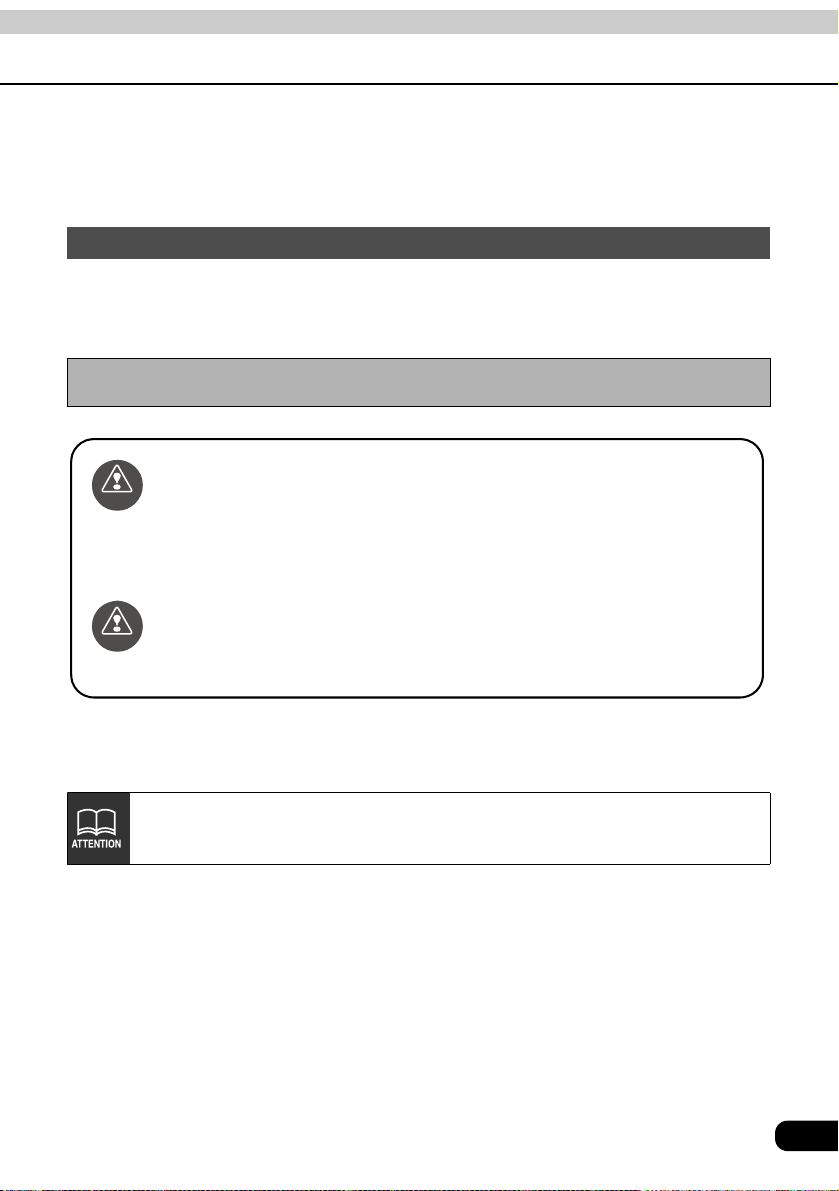
Les symboles Avertissement et Mise en garde représentés ci-dessous apparaissent tout au
long de ce manuel, ainsi que sur le AVN5500. Ils vous indiquent comment manipuler
correctement et avec sécurité ce produit et permettent ainsi d'éviter tout dégat physique ou
matériel. Avant de poursuivre votre lecture, lisez attentivement les informations contenues
dans cette rubrique.
Précautions d'utilisation
• Démarrez uniquement lorsque l'icône GPS apparaît. Si vous démarrez alors que votre
position n'est pas stable, des erreurs dans la localisation du véhicule pourraient se
produire.
* Les images qui apparaissent à l'écran peuvent varier de celles figurant dans ce manuel
en fonction du type de DVD-ROM de cartographie utilisé et de sa date de création.
Ce symbole Advertissment indique qu'en cas de
Avertissement
Avertissement
Mise en garde
Mise en garde
manipulation incorrecte de l'appareil ou de non-respect
des consignes de sécurité qu'implique ce symbole, vous
risquez de vous exposer à de graves blessures pouvant
parfois se révéler mortelles.
Ce symbole CAUTION indique qu'en cas de manipulation
incorrecte de l'appareil ou de non-respect des consignes
de sécurité qu'implique ce symbole, vous risquez de
vous blesser ou d'endommager l'appareil.
Le symbole représenté ci-dessous indique que vous devez avoir en mémoire les
informations qu'il précède auxquelles vous devrez vous conformer ou qui pourront vous être
utiles.
Ce symbole ATTENTION vous indique des informations
qui pourront vous être utiles.
• Lisez attentivement l'ensemble des manuels et garanties fournis avec ce produit.
• Eclipse ne saurait être tenu responsable des dysfonctionnements survenant à la suite du
non-respect des consignes d'utilisation et de sécurité.
• Si les caractéristiques de ce produit venaient à être modifiées, vous pourriez constater des
différences entre le contenu du manuel et les fonctions du produit.
1
Page 2
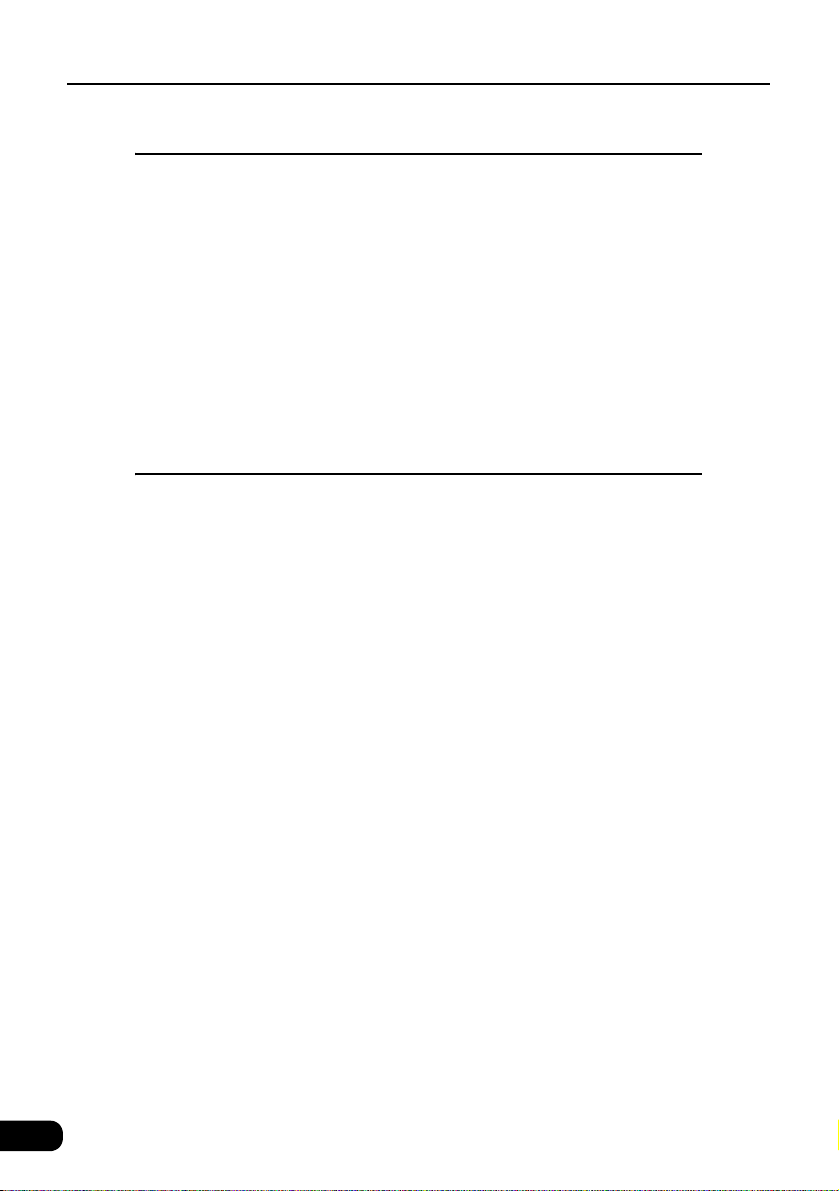
Table des matières
Introduction
Comment utiliser ce manuel ? . . . . . . . . . . . . . . . . . . . . . . . . 8
Fonctions. . . . . . . . . . . . . . . . . . . . . . . . . . . . . . . . . . . . . . . . 10
Système de navigation GPS . . . . . . . . . . . . . . . . . . . . . . . . 14
Comment afficher l'écran de navigation ? . . . . . . . . . . . . . . . . . . . . . . 14
GPS . . . . . . . . . . . . . . . . . . . . . . . . . . . . . . . . . . . . . . . . . . . . 16
Situations dans lesquelles la réception du signal GPS est impossible
Fonctionnement de base
Ecran MENU et écrans des listes . . . . . . . . . . . . . . . . . . . . 18
ECRAN MENU. . . . . . . . . . . . . . . . . . . . . . . . . . . . . . . . . . . . . . . . . . . 18
Comment changer les écrans des listes ? . . . . . . . . . . . . . . . . . . . . . . 19
Affichage de la touche ▲ ou ▼ . . . . . . . . . . . . . . . . . . . . . . . . . 19
Affichage de la touche Page . . . . . . . . . . . . . . . . . . . . . . . . . . . 19
Affichage de la touche PDI . . . . . . . . . . . . . . . . . . . . . . . . . . . . 19
. . . . . . 16
Réglage de l'écran et du son . . . . . . . . . . . . . . . . . . . . . . . . 20
Réglage de l'écran . . . . . . . . . . . . . . . . . . . . . . . . . . . . . . . . . . . . . . . . 20
Comment afficher l'écran de réglage de la qualité de l'image ?
Contraste / Luminosité. . . . . . . . . . . . . . . . . . . . . . . . . . . . . . . . 21
Comment passer à l'affichage de jour lorsque les feux sont allumés ?
Comment éteindre l'écran ?. . . . . . . . . . . . . . . . . . . . . . . . . . . . 21
Modification de la couleur d'affichage de la carte . . . . . . . . . . . . . . . . 22
Modification de l'affichage de l'horloge . . . . . . . . . . . . . . . . . . . . . . . . 22
Modification du fuseau horaire. . . . . . . . . . . . . . . . . . . . . . . . . . . . . . . 23
Modification du fuseau horaire. . . . . . . . . . . . . . . . . . . . . . . . . . 23
Réglage de l'heure d'enregistrement de jour . . . . . . . . . . . . . . . 24
Réglage du volume . . . . . . . . . . . . . . . . . . . . . . . . . . . . . . . . . . . . . . . 25
Réglage du volume . . . . . . . . . . . . . . . . . . . . . . . . . . . . . . . . . . 25
Réglage du bouton de volume automatique sur autoroute . . . . 25
. . . 20
. . . . . . 21
Affichages des cartes . . . . . . . . . . . . . . . . . . . . . . . . . . . . . . 26
Affichage de votre position actuelle . . . . . . . . . . . . . . . . . . . . . . . . . . . 26
2
Page 3
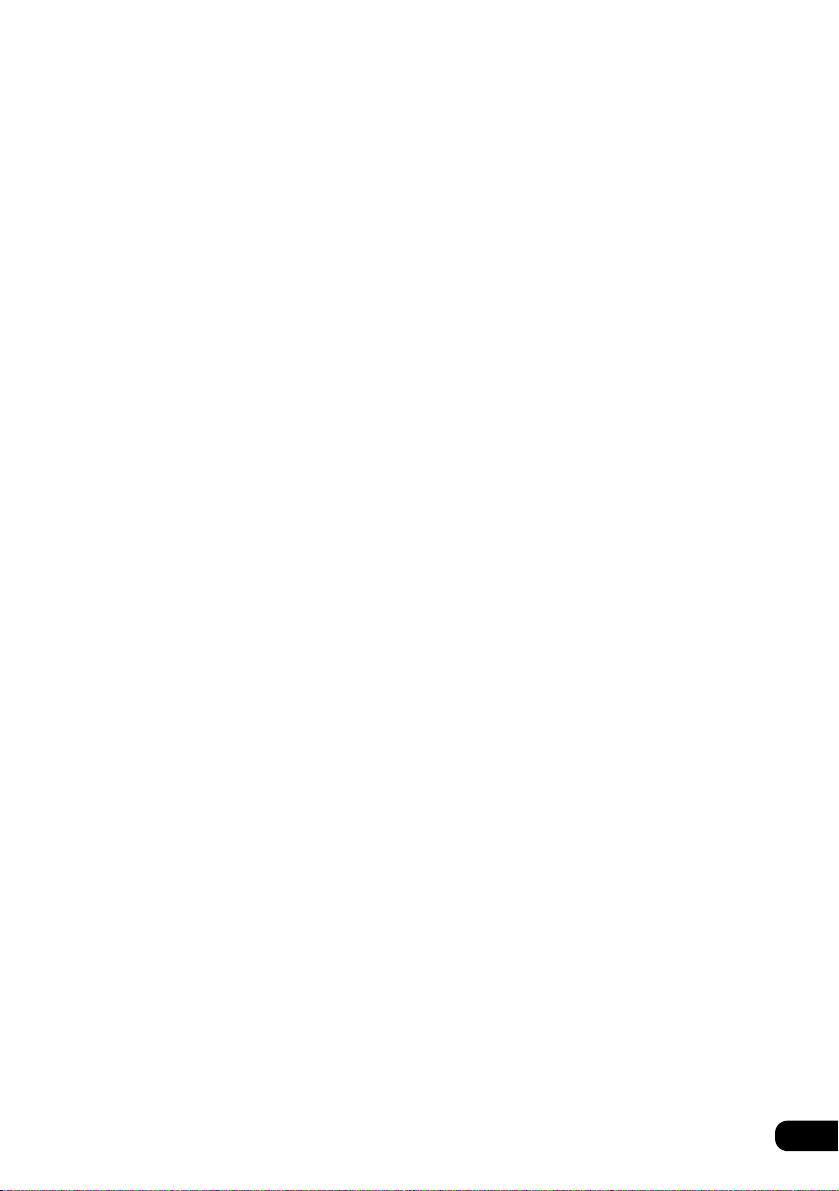
Déplacement de la carte (défilement par effleurement). . . . . . . . . . . . 27
Déplacement de la carte . . . . . . . . . . . . . . . . . . . . . . . . . . . . . . 27
Réglage de l'affichage du nom des rues lors du défilement . . . 28
Modification de l'affichage des touches tactiles . . . . . . . . . . . . . . . . . . 28
Modification de l'affichage des touches tactiles . . . . . . . . . . . . . 28
Réglage de l'affichage ou du non affichage des touches tactiles
Modification de l'échelle de la carte . . . . . . . . . . . . . . . . . . . . . . . . . . . 30
Passage à l'échelle de votre choix. . . . . . . . . . . . . . . . . . . . . . . 30
Affichage de plans de rues. . . . . . . . . . . . . . . . . . . . . . . . . . . . . . . . . . 31
Passer en affichage du plan des rues . . . . . . . . . . . . . . . . . . . . 31
Suppirmer l'affichage du plan des rues . . . . . . . . . . . . . . . . . . . 31
Modification de l'orientation de la carte . . . . . . . . . . . . . . . . . . . . . . . . 32
Modification de l'orientation de la carte . . . . . . . . . . . . . . . . . . . 32
Passage à l'affichage en double écran . . . . . . . . . . . . . . . . . . . . . . . . 33
Passage à l'affichage en double écran . . . . . . . . . . . . . . . . . . . 33
Utilisation de l'écran de droite . . . . . . . . . . . . . . . . . . . . . . . . . . 34
Annulation de l'affichage en double écran . . . . . . . . . . . . . . . . . 35
Affichage du PDI . . . . . . . . . . . . . . . . . . . . . . . . . . . . . . . . . . . . . . . . . 36
Affichage simplifié des points d'intérêt tout en conduisant . . . . 38
Suppression d'un PDI . . . . . . . . . . . . . . . . . . . . . . . . . . . . . . . . 38
Affichage de plusieurs types . . . . . . . . . . . . . . . . . . . . . . . . . . . 39
Recherche des environs d'un PDI . . . . . . . . . . . . . . . . . . . . . . . 40
Affichage de la liste des PDI présents le long de l'itinéraire défini
Affichage des informations relatives aux PDI . . . . . . . . . . . . . . 42
Configuration des environs du PDI pouvant être récupérés tout en conduisant
. . . . 29
. . . . 42
. . . 43
Comment rappeler des cartes ? . . . . . . . . . . . . . . . . . . . . . 45
Modification de la zone de recherche . . . . . . . . . . . . . . . . . . . . . . . . . 47
Rappel d'une carte à l'aide d'une adresse . . . . . . . . . . . . . . . . . . . . . . 48
Rappel d'une carte à l'aide du nom de PDI . . . . . . . . . . . . . . . . . . . . . 50
Si vous réduisez les choix par zone. . . . . . . . . . . . . . . . . . . . . . 51
Lorsque vous réduisez la liste en fonction du type de PDI . . . . 53
Rappel d'une carte en cas d'urgence. . . . . . . . . . . . . . . . . . . . . . . . . . 56
Rappel d'une carte à l'aide d'un repère . . . . . . . . . . . . . . . . . . . . . . . . 56
Rappel d'une carte à l'aide des archives . . . . . . . . . . . . . . . . . . . . . . . 57
Rappel d'une carte à l'aide du nom de l'intersection . . . . . . . . . . . . . . 57
Rappel d'une carte à l'aide du nom de l'entrée / la sortie d'autoroute . 59
Rappel d'une carte à l'aide de la latitude / longitude . . . . . . . . . . . . . . 60
Interventions sur une carte rappelée . . . . . . . . . . . . . . . . . 61
Interventions sur une carte affichée . . . . . . . . . . . . . . . . . . . . . . . . . . . 61
3
Page 4
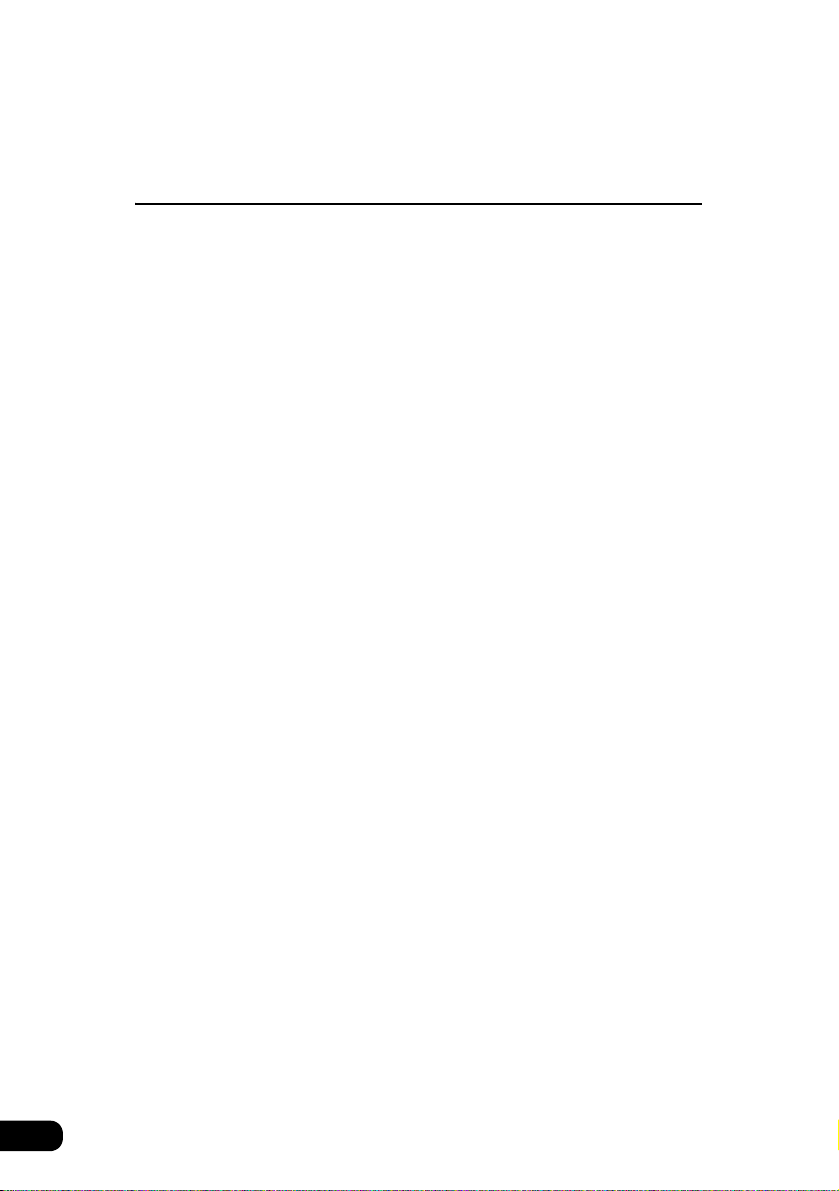
Affichage des informations relatives aux PDI. . . . . . . . . . . . . . . . . . . . 61
Système de guidage
Définition de la destination et recherche de l'itinéraire . . 62
Définir une destination et rechercher un itinéraire . . . . . . 63
Définition d'une destination . . . . . . . . . . . . . . . . . . . . . . . . . . . . . . . . . 64
Définition par effleurement. . . . . . . . . . . . . . . . . . . . . . . . . . . . . 64
Définir à partir d'un repère enregistré . . . . . . . . . . . . . . . . . . . . 65
Définir à l'aide de la méthode de rappel de carte . . . . . . . . . . . 65
Recherche d'un itinéraire . . . . . . . . . . . . . . . . . . . . . . . . . . . . . . 66
Affichage de tous les itinéraires . . . . . . . . . . . . . . . . . . . . . . . . . . . . . . 67
Affichages des itinéraires. . . . . . . . . . . . . . . . . . . . . . . . . . . . . . 67
Affichage de tous les itinéraires et touches tactiles . . . . . . . . . . 68
Afficher ou contourner un segment à accès limité . . . . . . . . . . . . . . . . 70
Contournement d'un segment à accès limité. . . . . . . . . . . . . . . 70
Comment afficher un message relatif à un segment à accès limité ?
Afficher les données relatives à l'itinéraire (informations concernant la route guidée)
Trois itinéraires s'affichent simultanément
(Fonction de recherche de trois itinéraires) . . . . . . . . . . . . . . . . . . . . . 73
Modification de l'itinéraire obtenu. . . . . . . . . . . . . . . . . . . . 74
Ajout d'une destination. . . . . . . . . . . . . . . . . . . . . . . . . . . . . . . . . . . . . 75
Modifier les conditions de recherche pour chaque intervalle . . . . . . . . 77
Modification de l'ordre d'apparition des destinations. . . . . . . . . . . . . . . . . . . . 78
Suppression d'une destination . . . . . . . . . . . . . . . . . . . . . . . . . . . . . . . 79
Indication d'une route de transit . . . . . . . . . . . . . . . . . . . . . . . . . . . . . . 80
Annulation de l'indication d'une route de transit. . . . . . . . . . . . . . . . . . 81
. . . . 71
. . . . . 72
Démarrage, interruption et redémarrage du guidage routier
Démarrage du guidage routier . . . . . . . . . . . . . . . . . . . . . . . . . . . . . . . 83
Interruption et redémarrage du guidage routier . . . . . . . . . . . . . . . . . . 83
. . . 83
Guidage routier . . . . . . . . . . . . . . . . . . . . . . . . . . . . . . . . . . . 84
Guidage aux intersections . . . . . . . . . . . . . . . . . . . . . . . . . . . . . . . . . . 84
Intersection sans noeud de communication. . . . . . . . . . . . . . . . 84
Intersection avec noeud de communication (écran de guidage agrandi d'une intersection)
Réglez l'affichage automatique de l'écran de guidage aux intersections
Réglez l'écran de guidage aux intersections . . . . . . . . . . . . . . . 86
. . . . 84
. . . . . 86
4
Page 5
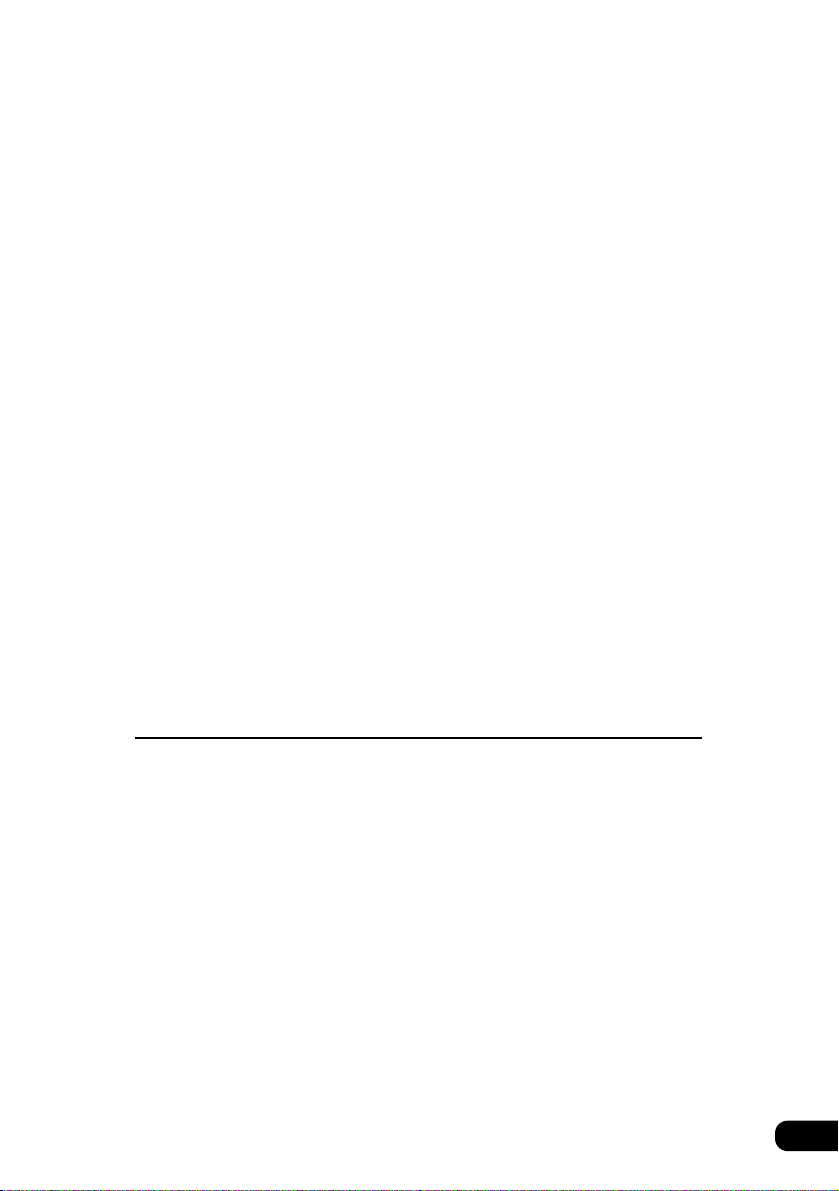
Guidage lors d'une traversée en ferry . . . . . . . . . . . . . . . . . . . . . . . . . 87
Réglage de l'affichage du temps nécessaire . . . . . . . . . . . . . . . . . . . . 87
Réglage de la vitesse moyenne. . . . . . . . . . . . . . . . . . . . . . . . . 88
Guidage aux bretelles d'autoroute . . . . . . . . . . . . . . . . . . . . . . . . . . . . 89
Annulation de l'écran de guidage aux bretelles d'autoroute . . . 89
Modification de l'écran de guidage aux bretelles d'autoroute . . 90
Guidage vocal . . . . . . . . . . . . . . . . . . . . . . . . . . . . . . . . . . . . . . . . . . . 91
Réglage du guidage vocal automatique. . . . . . . . . . . . . . . . . . . 92
Utilisation des fonctions sur un itinéraire guidé . . . . . . . . . . . . . . . . . . . . . 93
Guidage dans un autre mode. . . . . . . . . . . . . . . . . . . . . . . . . . . . . . . . 93
Réglage du guidage lorsque vous êtes dans un autre mode. . . 93
Nouvel affichage de l'écran de tous les itinéraires . . . . . . . . . . . . . . . . 93
Passage de l'affichage du temps nécessaire à celui de la distance restante
Défilement de l'itinéraire. . . . . . . . . . . . . . . . . . . . . . . . . . . . . . . . . . . . 95
Démarrer le défilement de l'itinéraire . . . . . . . . . . . . . . . . . . . . . 95
Fonctionnement de l'écran de défilement de l'itinéraire. . . . . . . 95
. 94
Nouveau lancement d'une recherche d'itinéraire . . . . . . . . . . . . . . . . . . . . 96
Nouveau lancement d'une recherche d'itinéraire . . . . . . . . . . . . . . . . . 96
Nouveau lancement d'une recherche d'itinéraire. . . . . . . . . . . . 98
Recherche automatique d'un itinéraire de remplacement . . . . . . . . . . 99
Réglage de la recherche automatique d'un itinéraire de remplacement
. . . . . 99
Enregistrement d'un repère
Qu'est-ce que l'enregistrement d'un repère ? . . . . . . . . . 100
Enregistrement, correction ou suppression d'un repère
Enregistrement, correction ou suppression de l'adresse de votre domicile
Enregistrement de l'adresse de votre domicile . . . . . . . . . . . . 101
Correction de l'adresse de votre domicile . . . . . . . . . . . . . . . . 103
Suppression de l'adresse de votre domicile . . . . . . . . . . . . . . 104
Enregistrement des repères. . . . . . . . . . . . . . . . . . . . . . . . . . . . . . . . 105
Enregistrement par touche unique. . . . . . . . . . . . . . . . . . . . . . 105
Enregistrement d'un point éloigné . . . . . . . . . . . . . . . . . . . . . . 106
Correction de la position d'un repère . . . . . . . . . . . . . . . . . . . . . . . . . 109
Modification du symbole du repère . . . . . . . . . . . . . . . . . . . . . . . . . . 110
Saisir un numéro de téléphone pour un repère . . . . . . . . . . . . . . . . . 111
Saisie du nom d'un repère . . . . . . . . . . . . . . . . . . . . . . . . . . . . . . . . . 112
. . . . . 101
. . . . . 101
5
Page 6
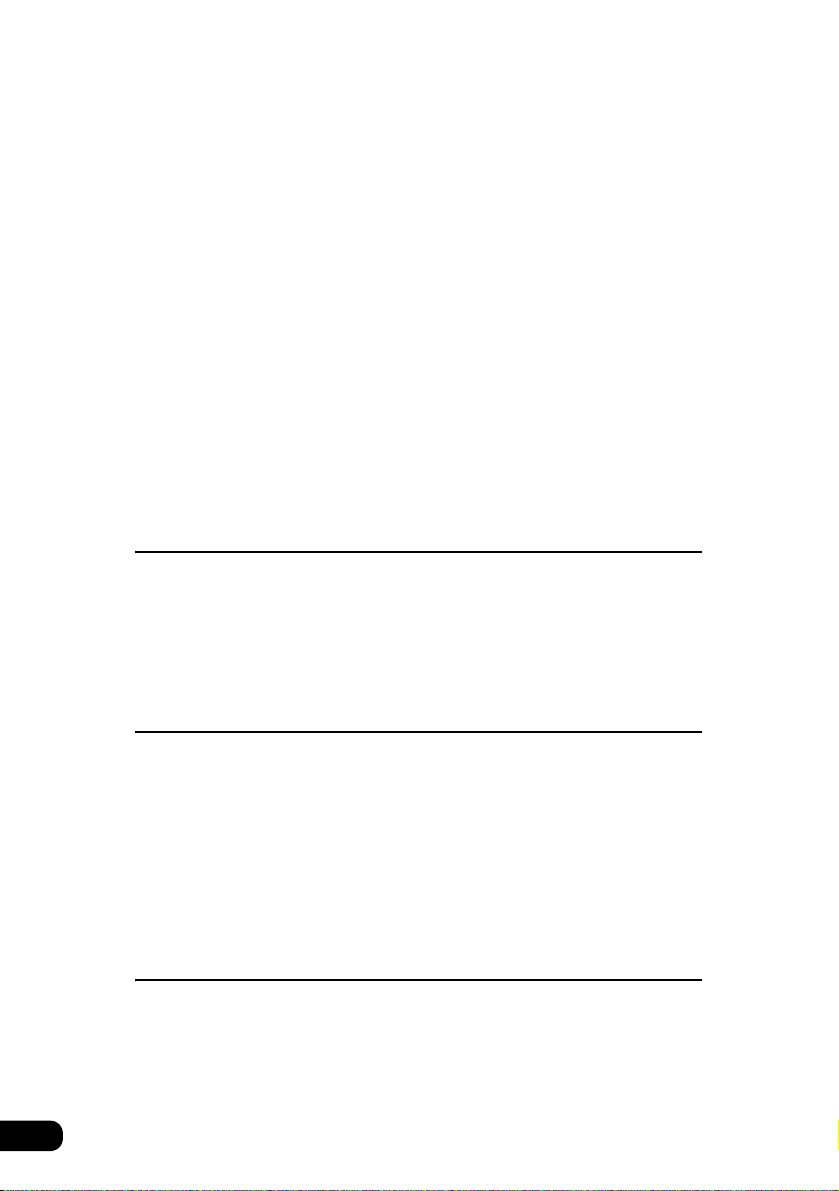
Affichage du nom d'un repère . . . . . . . . . . . . . . . . . . . . . . . . . . . . . . 113
Suppression d'un repère . . . . . . . . . . . . . . . . . . . . . . . . . . . . . . . . . . 114
Enregistrement, correction ou suppression d'un repère spécial
Enregistrement d'un repère spécial . . . . . . . . . . . . . . . . . . . . . . . . . . 115
Correction d'un repère spécial . . . . . . . . . . . . . . . . . . . . . . . . . . . . . . 117
Suppression d'un repère spécial . . . . . . . . . . . . . . . . . . . . . . . . . . . . 118
Enregistrement, correction ou suppression des repères de détours enregistrés
Enregistrement des repères de détours. . . . . . . . . . . . . . . . . . . . . . . 119
Correction d'un repère de détour enregistré . . . . . . . . . . . . . . 121
Suppression d'un repère de détour enregistré. . . . . . . . . . . . . 122
. . . . 115
. . . . 119
Archives des destinations . . . . . . . . . . . . . . . . . . . . . . . . . 123
Suppression des entrées dans les archives des destinations . . . . . . 123
Fonction Information
Ecran d'informations . . . . . . . . . . . . . . . . . . . . . . . . . . . . . 124
Ecran d'informations . . . . . . . . . . . . . . . . . . . . . . . . . . . . . . . . . . . . . 124
Ecran SYSTEM CHECK . . . . . . . . . . . . . . . . . . . . . . . . . . . . . . . . . . 125
Fonction en option
Fonctionnement de la caméra de marche arrière . . . . . . 126
Image de la caméra de marche arrière . . . . . . . . . . . . . . . . . . . . . . . 128
Affichage manuel de la vue arrière (MANUAL) . . . . . . . . . . . . 128
Affichage de la vue arrière lorsque la marche arrière est en-
clenchée (AUTO) . . . . . . . . . . . . . . . . . . . . . . . . . . . . . . . . . . . 128
Réglages de la caméra de marche arrière. . . . . . . . . . . . . . . . . . . . . 130
Astuces utiles
Correction de la position actuelle et de la distance . . . . 132
Correction de la position actuelle. . . . . . . . . . . . . . . . . . . . . . . . . . . . 132
Correction de la distance . . . . . . . . . . . . . . . . . . . . . . . . . . . . . . . . . . 134
6
Page 7
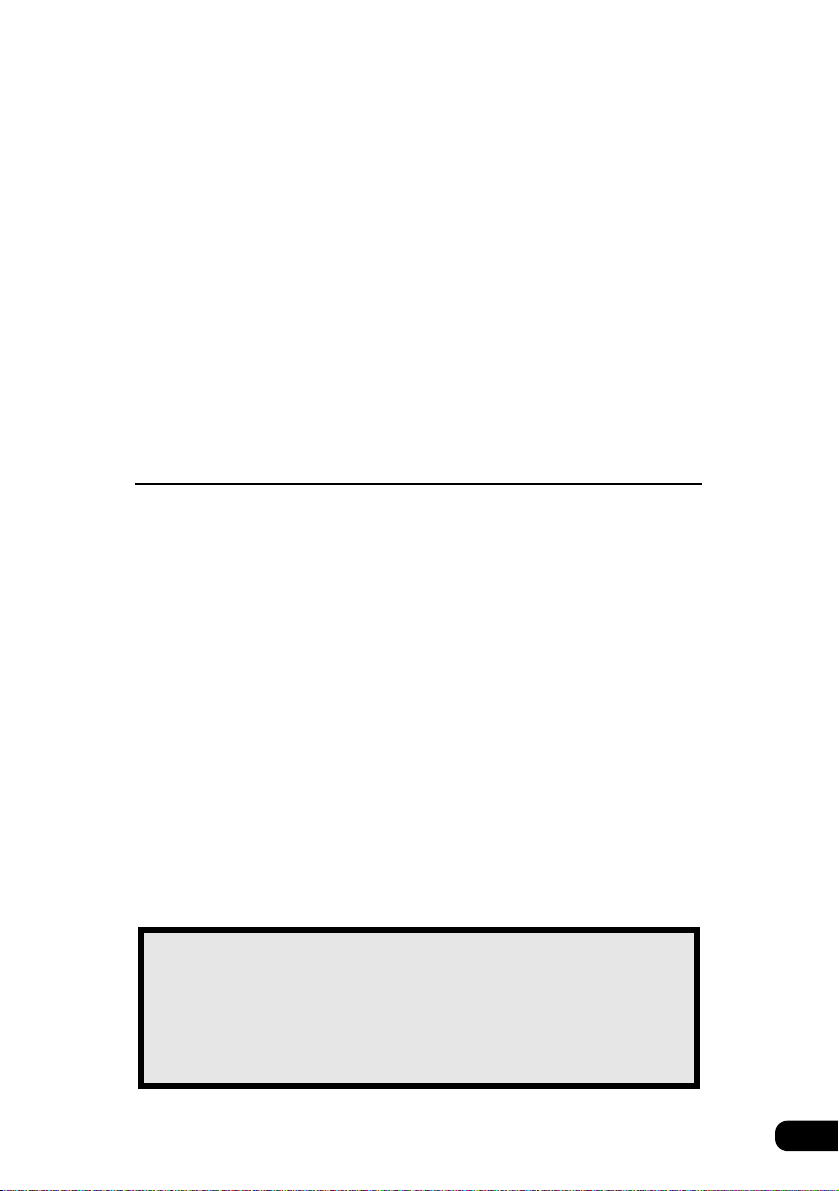
Données du DVD-ROM de cartographie . . . . . . . . . . . . . . 135
Affichage des données du DVD-ROM de cartographie . . . . . . . . . . . 135
Précision et erreur . . . . . . . . . . . . . . . . . . . . . . . . . . . . . . . 136
Précision de la localisation. . . . . . . . . . . . . . . . . . . . . . . . . . . . . . . . . 136
Qualité du signal GPS et conditions de réception . . . . . . . . . . . . . . . 136
Erreur d'affichage de la position actuelle . . . . . . . . . . . . . . . . . . . . . . 138
Erreur due à un changement de roue . . . . . . . . . . . . . . . . . . . . . . . . 138
Correction du capteur de position du véhicule de la reconnaissance cartographique
Affichage de la position actuelle, précision du guidage routier . . . . . 139
Données concernant les routes et les noms géographiques . . . . . . . 141
Guidage routier . . . . . . . . . . . . . . . . . . . . . . . . . . . . . . . . . . . . . . . . . 141
. . . . 138
Pour référence
Informations dont vous devez prendre connaissance
Si l'un des messages suivants s'affiche. . . . . . . . . . . . . . . . . . . . . . . 144
Messages relatifs à la navigation en général. . . . . . . . . . . . . . 144
Avant de solliciter une réparation. . . . . . . . . . . . . . . . . . . . . . . . . . . . 147
Eléments liés aux fonctions de navigation générales . . . . . . . 147
. . . . 144
Copyright . . . . . . . . . . . . . . . . . . . . . . . . . . . . . . . . . . . . . . . 148
Glossaire . . . . . . . . . . . . . . . . . . . . . . . . . . . . . . . . . . . . . . . 155
Index par sujet. . . . . . . . . . . . . . . . . . . . . . . . . . . . . . . . . . . 157
Informations concernant les cartes . . . . . . . . . . . . . . . . . . . . . . . . . . 157
Guidage routier . . . . . . . . . . . . . . . . . . . . . . . . . . . . . . . . . . . . . . . . . 158
Autres. . . . . . . . . . . . . . . . . . . . . . . . . . . . . . . . . . . . . . . . . . . . . . . . . 160
INDEX . . . . . . . . . . . . . . . . . . . . . . . . . . . . . . . . . . . . . . . . . . 162
L’« Index par thème » simplifie les recherches en vue des
explications relatives à chacune des fonctions. Lorsque
vous n’êtes pas sûr concernant une opération, utilisez cet
« Index par thème » pour rechercher toute information
relative à cette opération.
7
Page 8
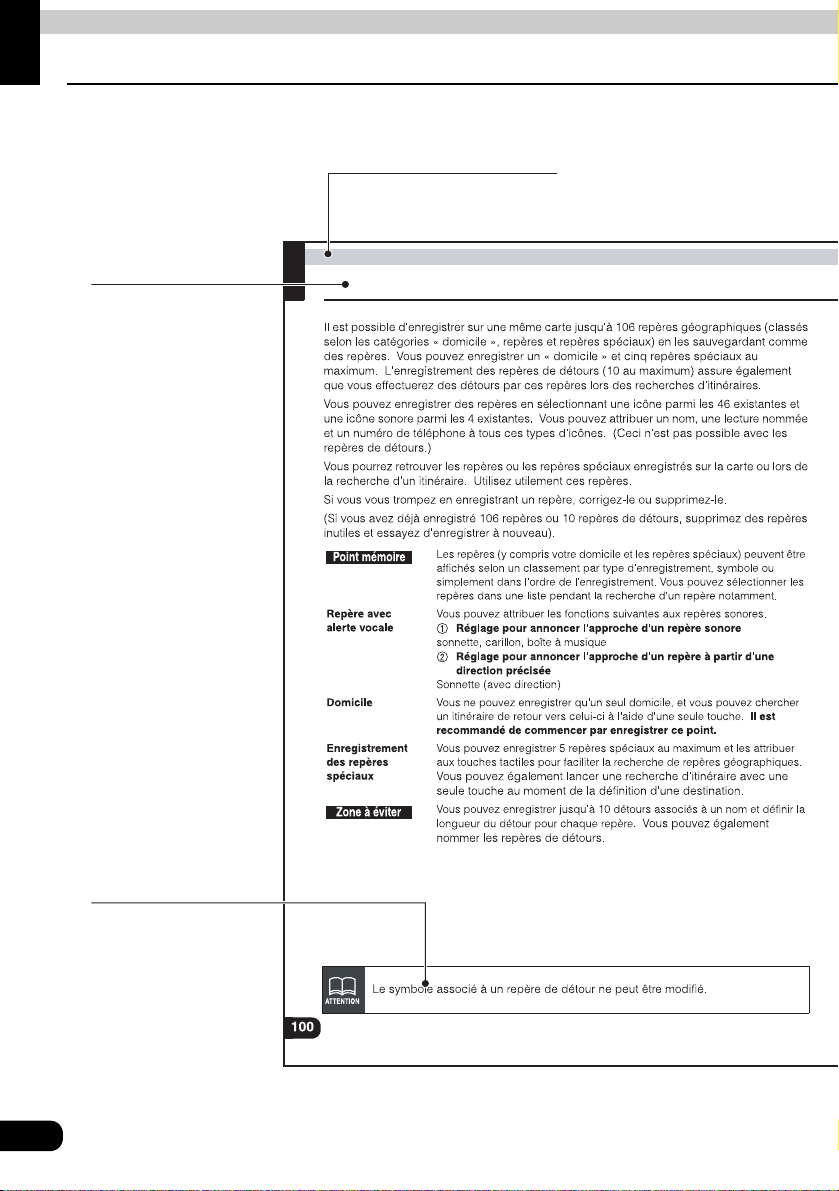
Introduction
1. Comment utiliser ce manuel ?
Titre de rubrique
Un titre a été attribué à
chaque rubrique.
Titre de partie
Un titre a été attribué
à chaque partie.
Enregistrement d'un repère
1. Qu'est-ce que l'enregistrement d'un repère ?
Attention
Vous trouverez ici des
renseignements
complémentaires
concernant les
instructions à suivre.
8
Page 9
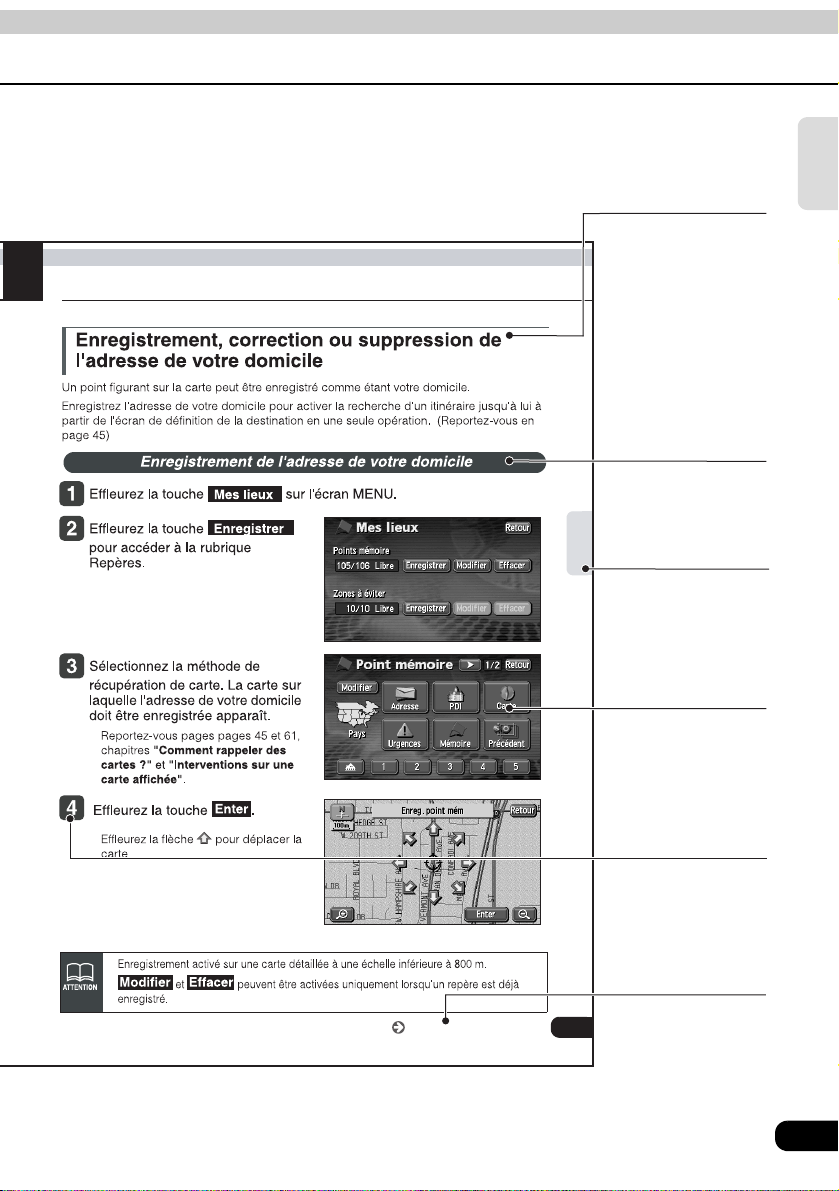
Enregistrement d'un repère
u
e
2. Enregistrement, correction ou suppression d'un repère
Enregistrement
Titre de fonction
Un titre a été attribué
à chaque fonction.
Titre de la fonction
détaillée
Un titre a été attribué
à chaque fonction
détaillée.
d'un repère
Titre de rubrique
Seul le sous-titre de
la rubrique s'affiche.
Ecran de lecture
La fenêtre associée
à la fonction
s'affiche.
Introduction
Instructions de
réalisation
Décrivent la procédure à suivre po
chaque fonction. Les opérations
doivent être effectuées selon l'ordr
Rendez-vous à la page suivante
indiqué par les numéros.
Rendez-vous à la
page suivante
La suite des
101
procédures de
fonctionnement se
trouve à la page
suivante.
9
Page 10
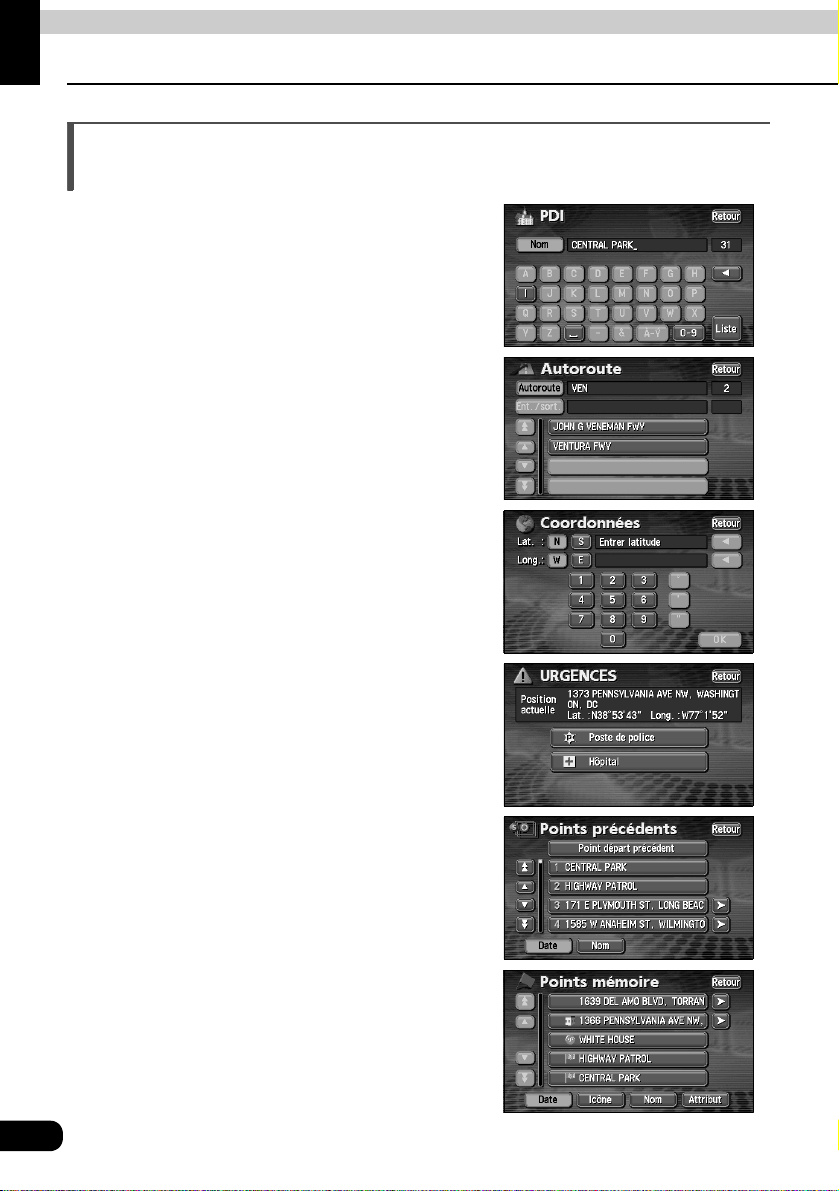
Introduction
2. Fonctions
Vous pouvez choisir parmi l'une des méthodes de recherche suivantes : (Reportez-vous en page 45)
• Recherche à l'aide d'un nom de PDI (point
d'intérêt) (Reportez-vous en page 50)
Lorsque le nom de PDI est connu, saisissez-le
pour lancer la recherche. Il est également
possible de lancer la recherche en saisissant
uniquement une partie du nom.
• Recherche à l'aide d'une entrée / sortie
d'autoroute (Reportez-vous en page 59)
Vous pouvez lancer une recherche à l'aide d'un
nom d'autoroute ou d'un nom d'entrée / de
sortie
• Recherche à l'aide de la latitude / longitude
(Reportez-vous en page 60)
Une carte peut être affichée lorsque vous
saisissez directement la latitude et la longitude.
• Recherche d'urgence (Reportez-vous en
page 56)
En cas d'urgence, la recherche du poste de
police ou de l'hôpital le plus proche peut être
lancée.
• Recherche à l'aide de la destination archivée
(Reportez-vous en page 57)
Une carte peut être récupérée en utilisant les
entrées préalablement archivées.
• Recherche à l'aide d'un repère enregistré
(Reportez-vous en page 56)
Une carte peut être récupérée en utilisant votre
domicile ou un repère enregistré en mémoire.
10
Page 11
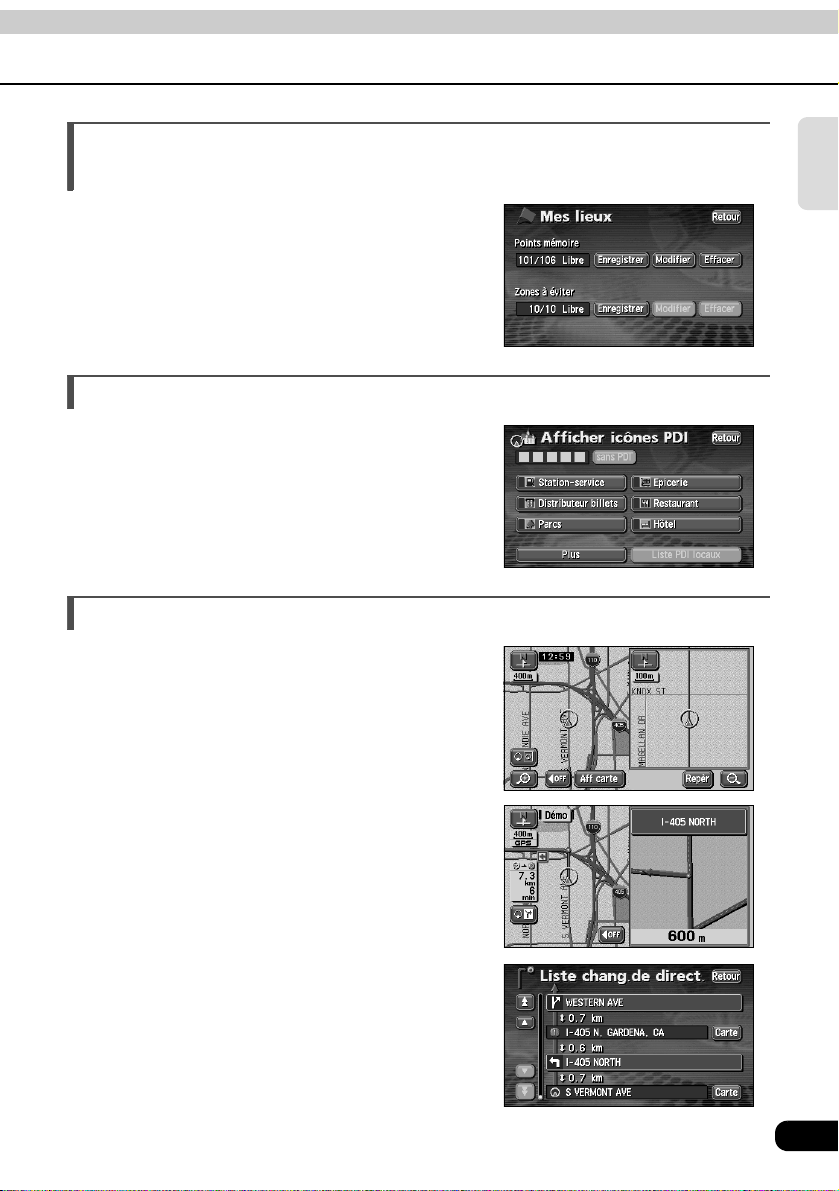
Enregistrement d'un repère donné dans la mémoire (Reportez-vous en page 100)
Votre domicile ou un repère géographique que
vous souhaitez indiquer sur une carte peut être
enregistré dans la mémoire. Lorsque vous
lancez une recherche d'itinéraire, les points
par lesquels vous souhaitez faire un détour
peuvent également être enregistrés à l'avance.
Affichage de l'icône PDI (Reportez-vous en page 36)
Divers PDI peuvent être affichés sur une carte
au moyen d'icônes.
Différents écrans d'affichage (Reportez-vous aux pages 33, 34, 72)
• Affichage en double écran
L'écran peut être divisé en deux parties.
Introduction
• Affichage agrandi d'une intersection
Lorsque le guidage est en cours, une image
agrandie de la zone entourant une intersection
au niveau de laquelle vous devez changer de
direction (carrefour) s'affiche lorsque vous
approchez de cette intersection.
• Données concernant l'itinéraire
Une liste des distances séparant les
intersections et les points de bifurcation
s'affiche avant d'atteindre votre destination.
11
Page 12
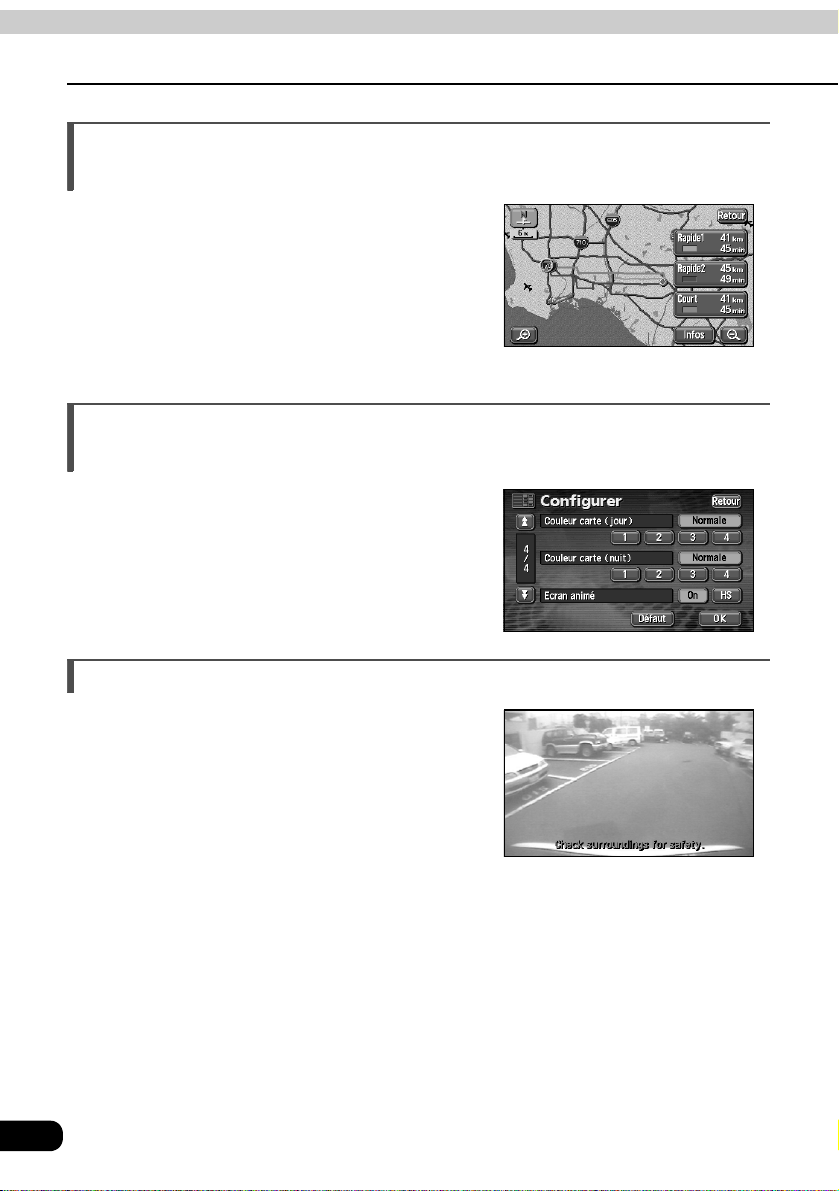
Introduction
2. Fonctions
Trois itinéraires s'affichent simultanément (Reportez-vous en page 73)
Lorsque vous lancez une recherche
d'itinéraire, vous pouvez rechercher
simultanément trois itinéraires (Rapide 1,
Rapide 2 et Court).
La couleur d'affichage de la carte peut être modifiée (Reportez-vous en page 22)
Les couleurs d'affichage de la carte peuvent
être sélectionnées respectivement en fonction
de l'affichage de jour et de nuit.
Mise à jour du système (Reportez-vous en page 126)
• Caméra de marche arrière
Lorsque la caméra de marche arrière proposée
en option est installée, la vue arrière peut être
affichée à l'écran.
12
Page 13
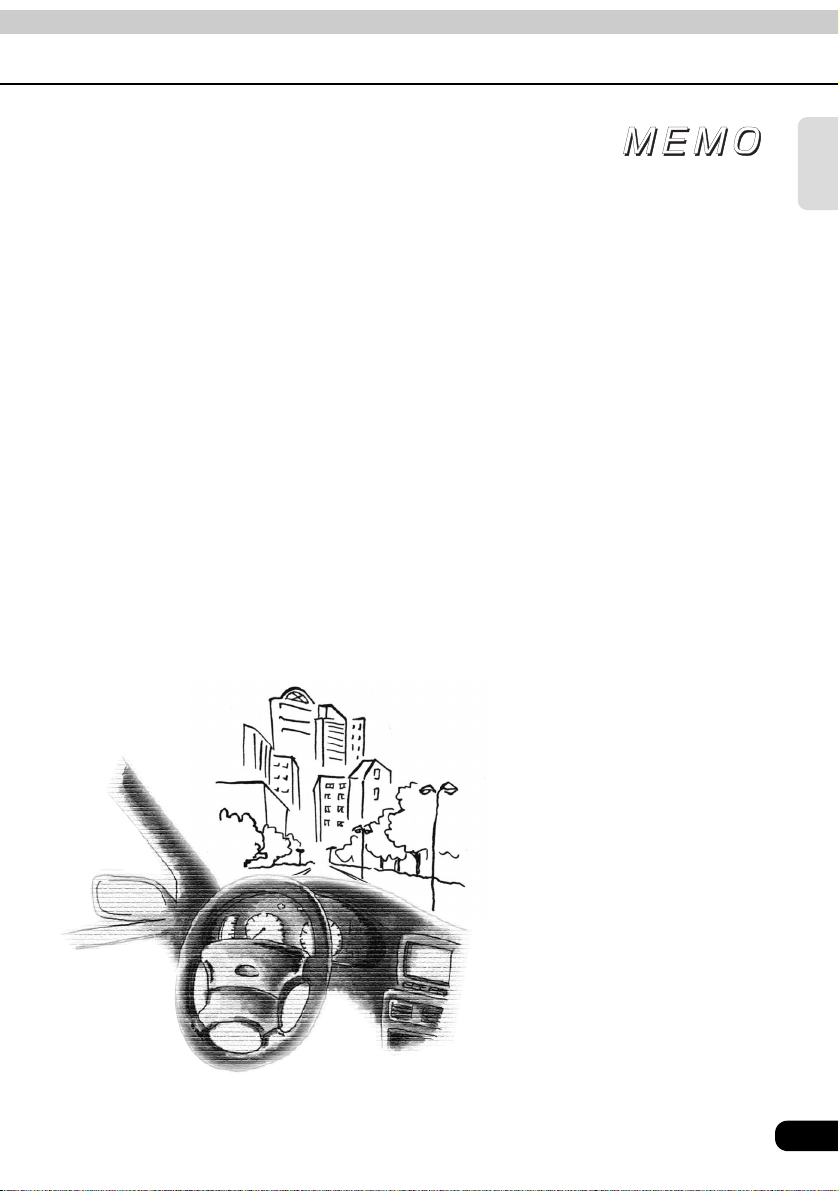
Introduction
13
Page 14
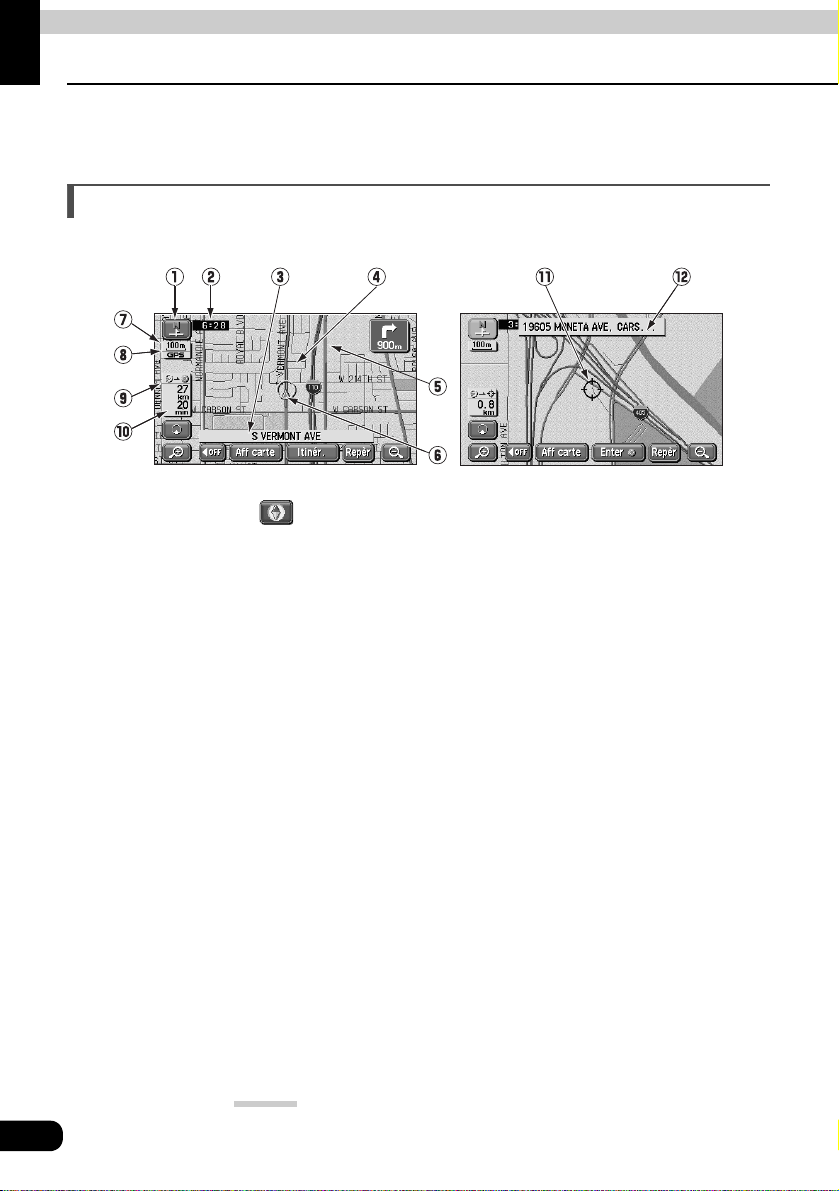
Introduction
3. Système de navigation GPS
Lorsque vous indiquez votre destination, l'appareil recherche automatiquement un itinéraire
et vous guide via un affichage à l'écran de votre itinéraire et des annonces vocales.
Comment afficher l'écran de navigation ?
La carte de navigation affichée se compose de l'écran figurant votre position actuelle et d'une carte déroulante.
Carte déroulanteEcran de votre position actuelle
1 Icône d'orientation ( , lorsque la pointe est dirigée vers le haut). L'orientation de
la carte est indiquée.
• Reportez-vous à la rubrique « Modification de l'orientation de la carte » en page 32
pour modifier l'orientation de la carte (vers le nord ou vers le haut).
2 Affichage de l'horloge
L'heure actuelle est indiquée.
• Reportez-vous à page 22 pour en savoir plus sur l'affichage de cette icône.
3 Affichage du nom
Les noms suivants apparaissent en fonction de la situation.
(Seuls les repères géographiques sont représentés comme des données dans le disque de cartographie)
• Noms des carrefours et intersections
• Noms des routes empruntées
• Noms des sorties sur les échangeurs de circulation
4 Instructions
Le guidage aux intersections (affichage du nom de l'intersection / écran de guidage à
l'intersection) s'affiche.
• Reportez-vous à la rubrique « Guidage aux intersections » en page 84 pour en savoir
plus sur le guidage aux intersections.
5 Affichage de l'itinéraire
Lorsque vous indiquez votre destination, l'itinéraire conduisant à ce point s'affiche.
• Le guidage routier est effectif uniquement lorsque votre position actuelle apparaît sur une
bande bleu foncé ( ).
14
Page 15
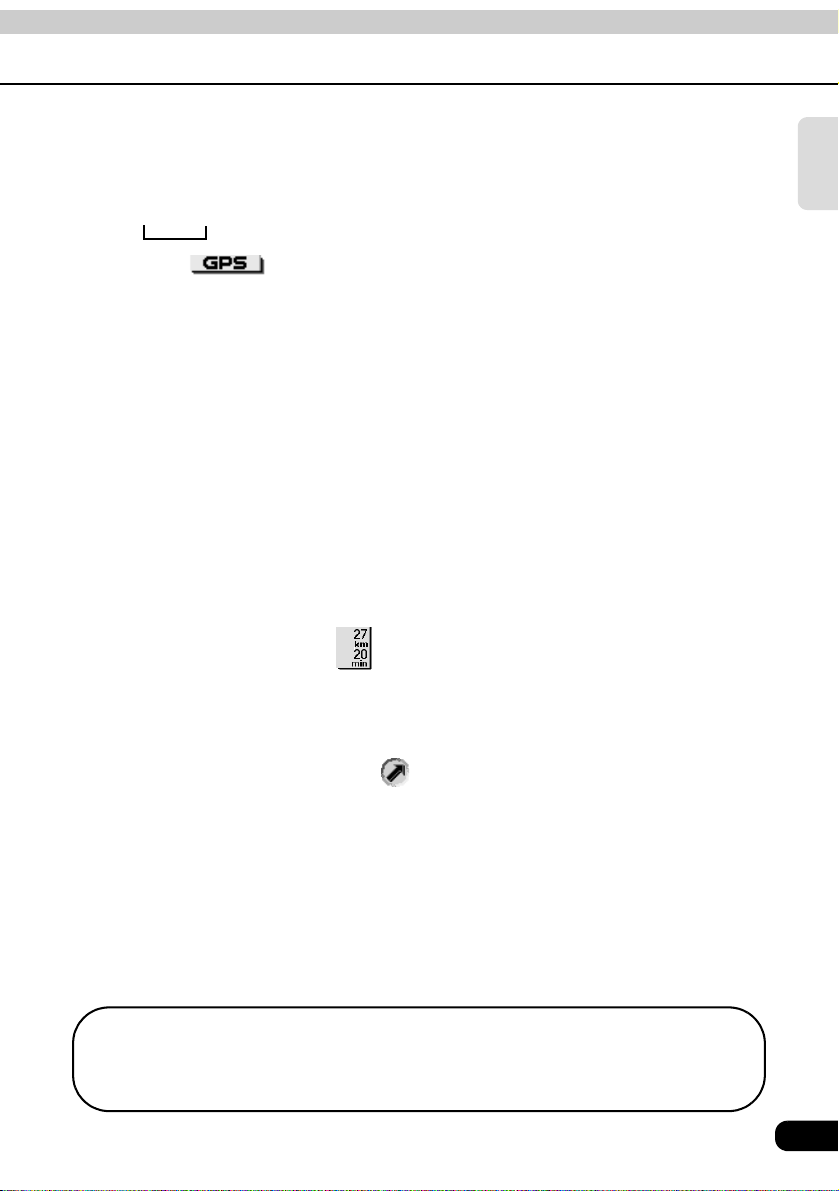
6 Icône de la position de votre véhicule
La position et la direction actuelles de votre véhicule sont affichées.
7 Affichage de l'échelle
Indique l'échelle de la carte affichée à l'écran.
L'échelle qui s'affiche sur l'écran ci-dessus représente 100 m.
8 Icône GPS
Cette icône apparaît lorsque vous utilisez les données de localisation spatiale fournies par le satellite GPS.
• Reportez-vous à page 16 pour en savoir plus sur l'affichage de cette icône. Des
problèmes de décalage peuvent se produire en fonction de l'état du satellite.
9 Affichage de la distance restante
Indique la distance séparant votre position actuelle de votre destination finale.
• Indique, lorsque le guidage routier est en cours, la distance calculée en suivant l'itinéraire
actuel jusqu'à votre destination finale.
• Indique, lorsque vous déviez de l'itinéraire prévu, la distance en ligne droite vous séparant
de votre destination finale.
• Reportez-vous à la rubrique
distance restante »
distance restante.
0 Affichage du temps nécessaire / icône de direction de la destination
Les icônes suivantes apparaissent en fonction de votre position.
■ Affichage du temps nécessaire
Indique, lorsque le guidage routier est en cours, le temps nécessaire pour atteindre votre destination finale.
• Reportez-vous à la rubrique « Réglage de l'affichage du temps nécessaire » en page
87 pour plus d'informations sur le temps nécessaire.
« Passage de l'affichage du temps nécessaire à celui de la
en page 94 pour plus d'information sur la modification de l'affichage de la
Introduction
■ Icône de direction de la destination
Affiche, lorsque vous déviez de l'itinéraire prévu, la direction jusqu'à votre destination finale.
A Curseur
Cette icône s'affiche sur la carte récupérée après une recherche ou après avoir fait défiler la carte.
Pour faire défiler la carte, touchez-la simplement (à un endroit autre que sur les boutons d'écran).
B Affichage du nom de la position sur laquelle se trouve le curseur
Affiche le nom de la position sur laquelle se trouve le curseur (durant environ 6 secondes).
Hormis quelques parties décrivant certaines fonctions, la direction des cartes illustrant ce manuel
est normalement le nord. Ces illustrations permettent de décrire les fonctions de l'appareil.
Le message « Map touched » (carte touchée) s'affiche, indiquant ainsi que la carte a été
touchée (à un endroit autre que sur les boutons d'écran).
15
Page 16
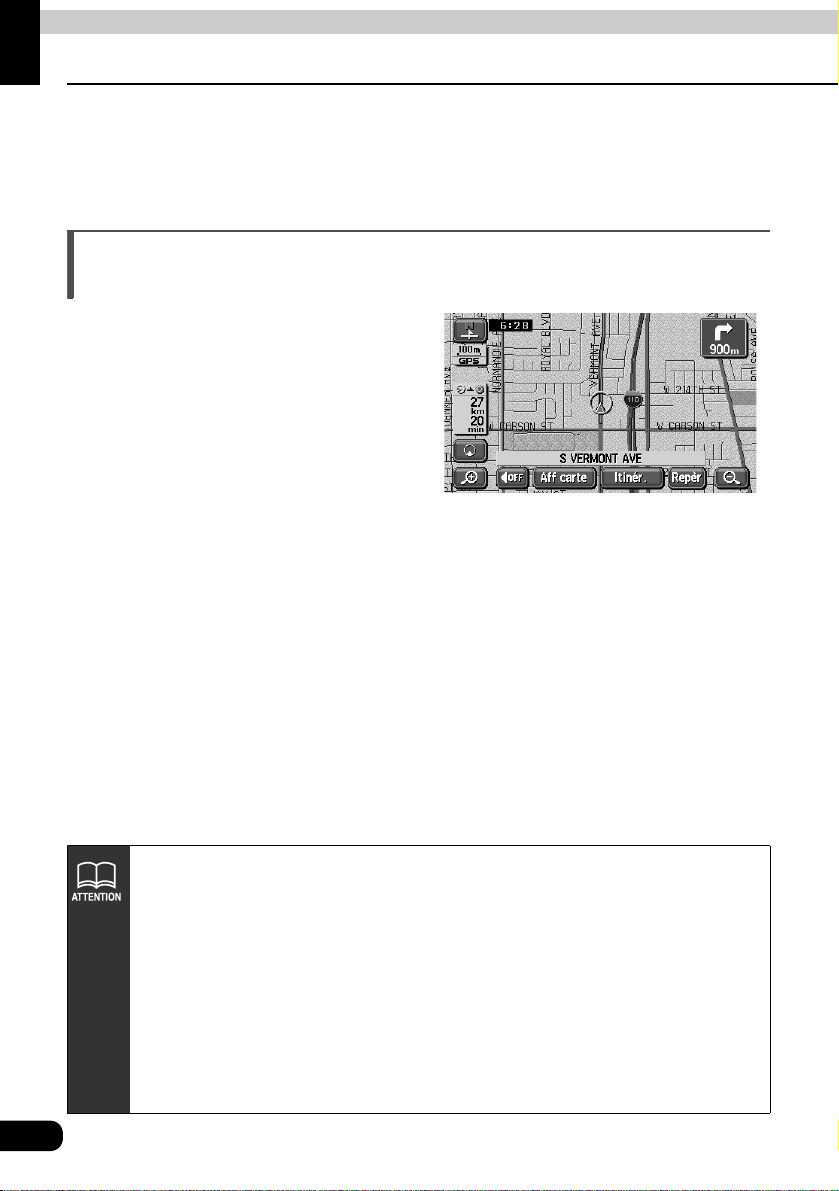
Introduction
4. GPS
Global Positioning System (Système de positionnement mondial) (GPS) : système mis au
point et développé par le gouvernement des Etats-Unis et permettant de déterminer votre
position actuelle au moyen de données relatives à la latitude et à la longitude reçues d'au
moins quatre satellites (parfois, seuls trois satellites sont utilisés).
Situations dans lesquelles la réception du signal GPS est impossible
Voici les situations dans lesquelles le signal
GPS ne peut être reçu.
• Lorsque le signal GPS est bloqué car vous
circulez entre des immeubles, dans un
tunnel ou en présence de passages
supérieurs
• Lorsque le signal est bloqué par un objet
placé près de ou sur l'antenne GPS
• Lorsque le satellite GPS n'émet plus de
signaux en direction de la Terre (l'émission
des signaux peut être interrompue suite à des modifications ou des réparations entreprises
par le Tracking Control Center américain, organisme responsable du contrôle des signaux
GPS)
• Lorsque vous approchez un téléphone cellulaire numérique de l'antenne GPS
Ecran indiquant que le signal GPS est en cours de
réception
16
Manipulation de l'antenne GPS
• Pour l'installation de l'antenne GPS, veuillez consulter un spécialiste sur le lieu
de l'achat.
• N'appliquez pas de peinture ou de cire sur l'antenne GPS. Dans le cas
contraire, le degré de sensibilité de la réception des signaux pourrait être réduit
ou la réception pourrait être rendue impossible.
• Ne tirez pas sur le câble lorsque vous désinstallez ou déplacez l'antenne GPS.
Dans le cas contraire, un court-circuit ou un débranchement pourrait se
produire.
• Reportez-vous page 136 pour en savoir plus sur la précision des signaux GPS
et sur les erreurs. Reportez-vous page 155 pour obtenir des définitions de la
terminologie employée.
Page 17
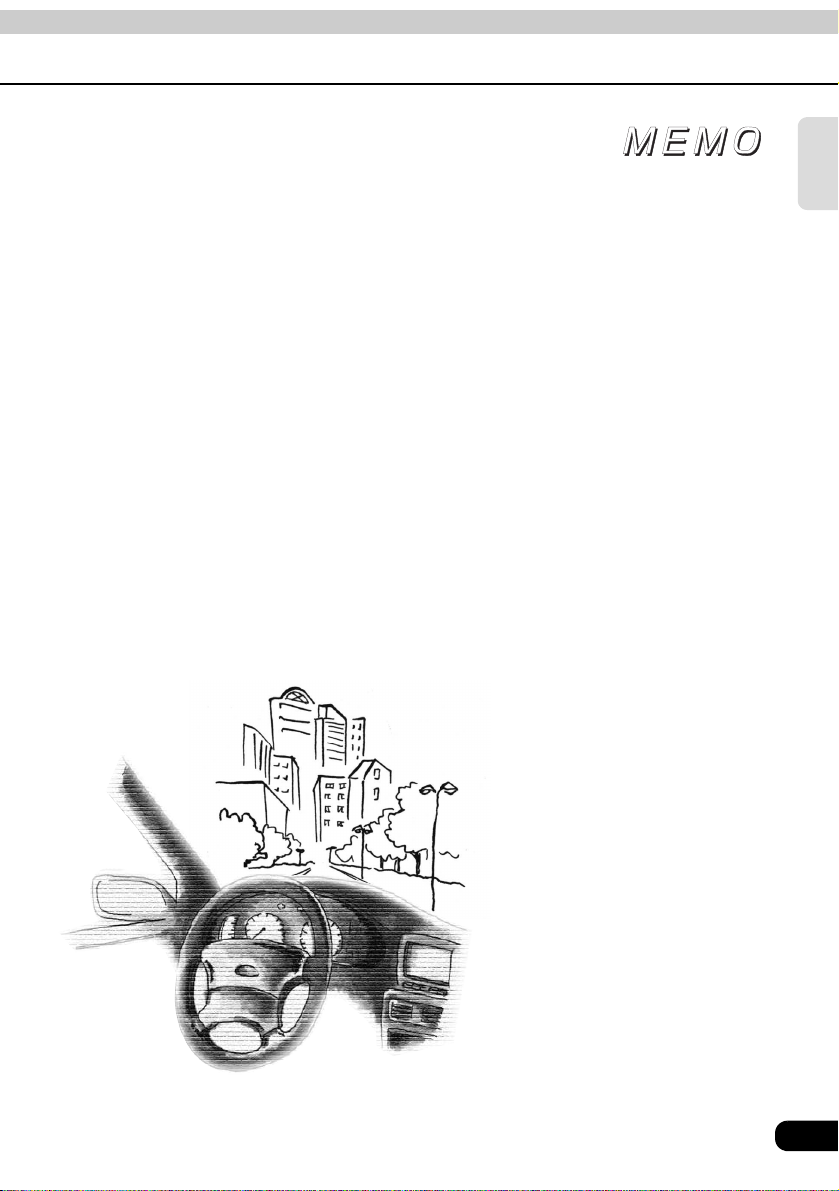
Introduction
17
Page 18
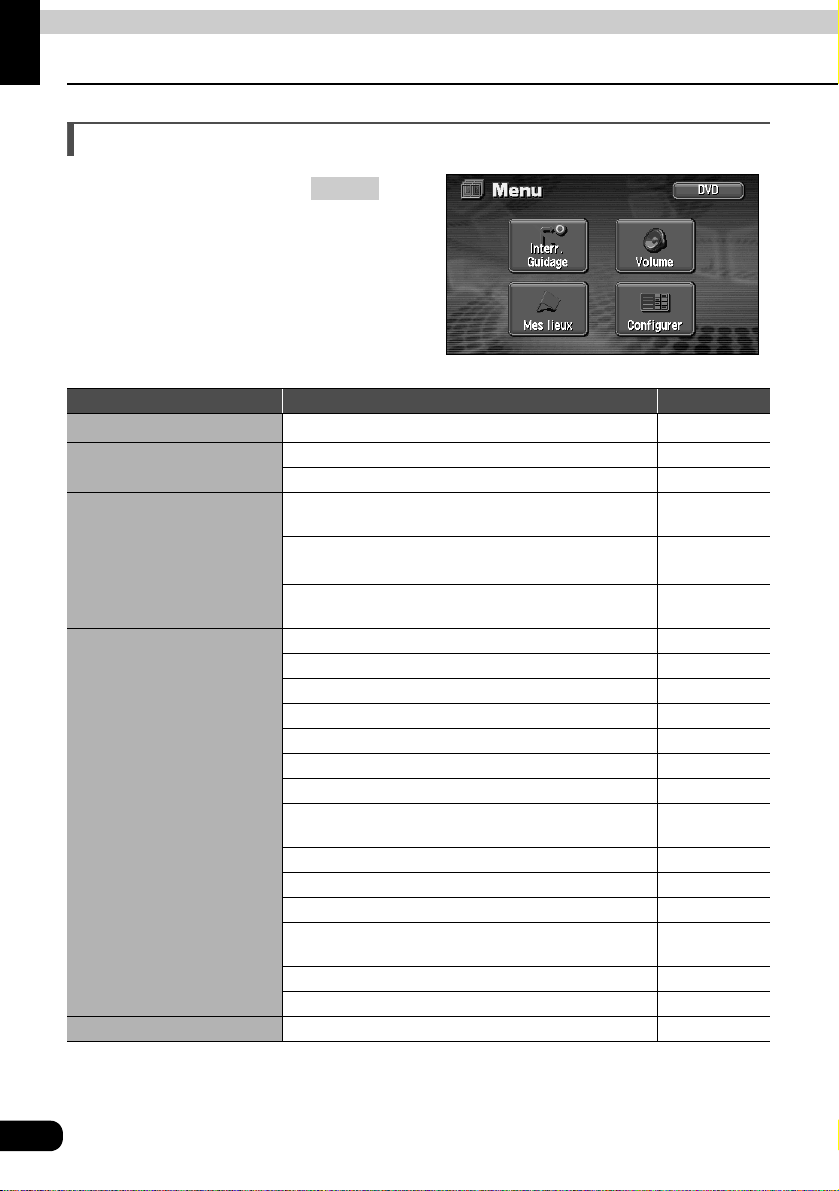
Fonctionnement de base
1. Ecran MENU et écrans des listes
ECRAN MENU
Appuyez sur le bouton
MENU
pour afficher l'écran MENU.
Vous pouvez effectuer les
opérations suivantes à partir de
l'écran MENU.
• Appuyez sur la touche tactile correspondant
à l'élément de votre choix pour l'activer.
Elément (touche tactile) Fonction Page
Interr.Guidage
Vol um e
Mes lieux
Configurer
DVD
*1 : La couleur de l'écran est atténuée lorsque la destination n'est pas définie.
*2 : Y compris l'enregistrement / la correction / la suppression des repères géographiques spéciaux enregistrés
en mémoire.
*1
Interruption ou reprise du guidage routier
Réglage du volume
Réglage du bouton de volume automatique sur autoroute
Enregistrement / correction / suppression des données
géographiques concernant votre domicile
Enregistrement / correction / suppression des repères
géographiques enregistrés en mémoire
Enregistrement / correction / suppression des repères géographiques
constituant des détours et enregistrés en mémoire
Correction de votre position actuelle et de la distance
Réglage de l'heure d'arrivée estimée
Réglage de la recherche automatique d'un itinéraire de remplacement
Modification du fuseau horaire
Réglage du guidage vocal automatique
Réglage du guidage dans chaque mode
Comment afficher un message dans un segment à accès limité ?
Réglage de l'affichage automatique de
l'écran de guidage aux intersections
Réglage de l'affichage du nom des rues lors du défilement
Réglage de l'affichage des touches tactiles
Passage à l'affichage de l'horloge
Réglage des types de PDI situés à
proximité récupérés au cours de la conduite
Modification de la couleur d'affichage de la carte
Suppression des entrées dans les archives des destinations
Affichage des données du DVD-ROM de cartographie
*2
83
25
25
101, 103, 104
105, 109, 114
119, 121, 122
132
87
99
23
92
93
71
86
28
29
22
43
22
123
135
18
Page 19
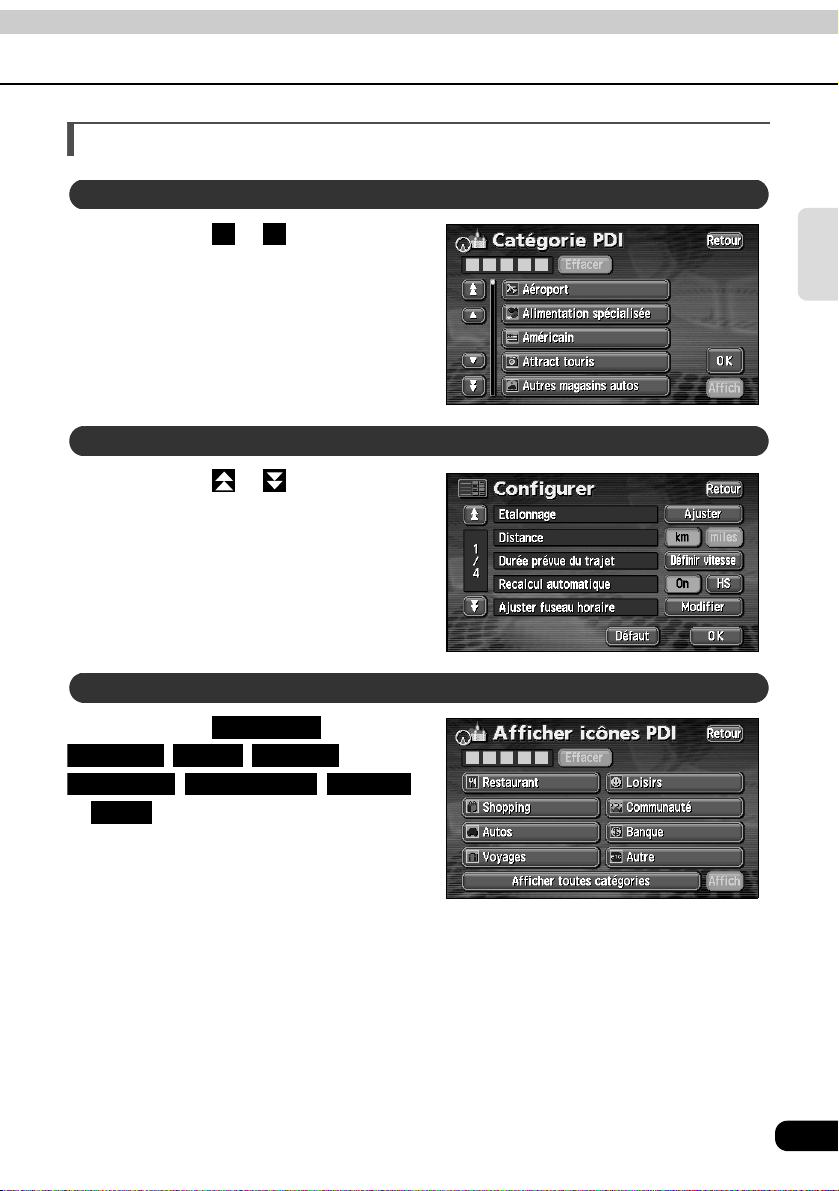
Comment changer les écrans des listes ?
Affichage de la touche ▲ ou ▼
Effleurez la touche ou pour vous
déplacer d'un élément à la fois dans la liste.
▲ ▼
Affichage de la touche Page
Effleurez la touche ou pour vous
déplacer d'une page à la fois dans la liste.
Affichage de la touche PDI
Effleurez la touche ,
Shopping
Loisirs Communauté Banque
Autre
ou pour vous déplacer d'un PDI à la
fois dans la liste.
• La couleur des touches tactiles est atténuée
pour les PDI sans liste correspondante.
Effleurez une touche tactile dont la couleur
est atténuée reste sans effet.
Restaurant
Autos Vo yag es
, , ,
, ,
de base
Fonctionnement
19
Page 20
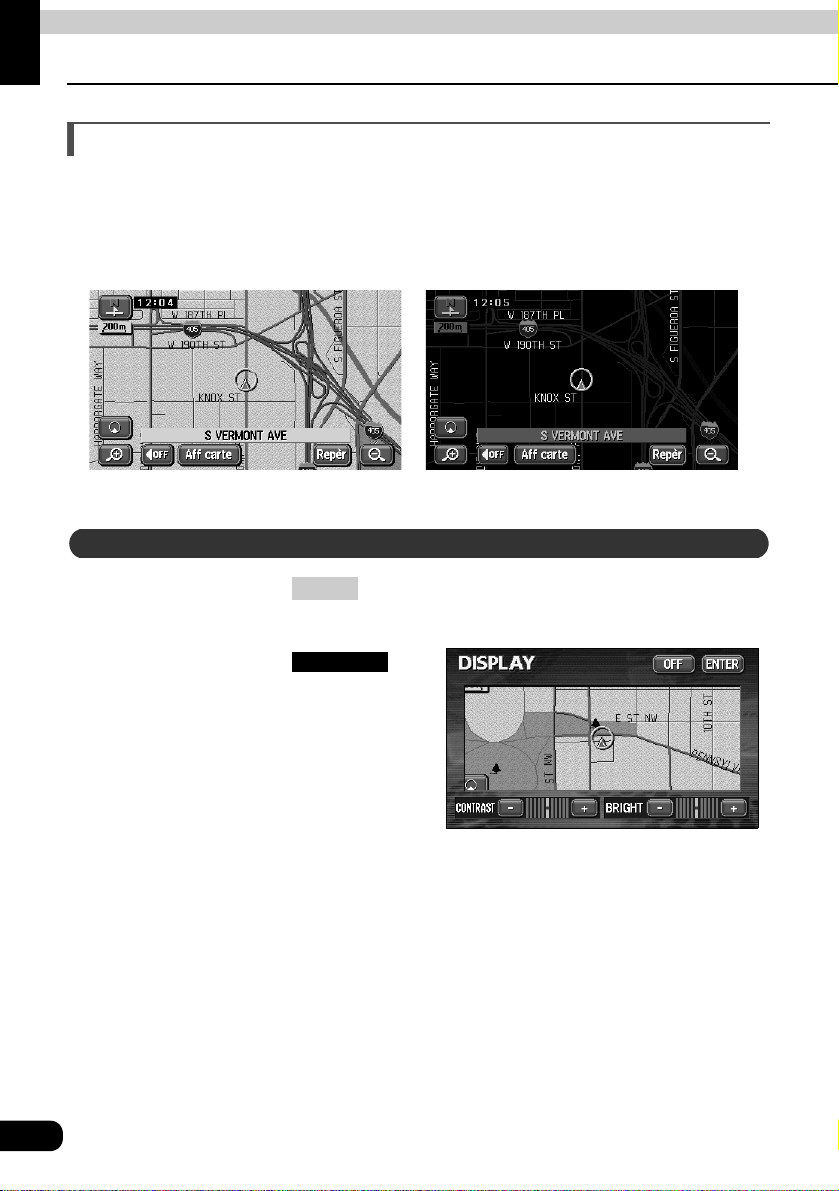
Fonctionnement de base
2. Réglage de l'écran et du son
Réglage de l'écran
Pour améliorer la visibilité à l'écran, l'affichage passe de l'écran de jour à l'écran de nuit en
fonction de l'allumage - ou non - des feux du véhicule (feux de stationnement, feux arrière,
éclairage de la plaque d'immatriculation).
(Etat par défaut) ● Feux éteints..................affichage de jour
● Feux allumés ................affichage de nuit
● Affichage de nuit (lorsque les feux sont allumés)● Affichage de jour (lorsque les feux sont éteints)
Comment afficher l'écran de réglage de la qualité de l'image ?
Si vous appuyez sur lorsque l'écran de navigation est affiché,
l'écran de réglage de la qualité de l'image s'affiche.
Si vous appuyez sur
après le réglage ou après une
vingtaine de secondes sans activer
de fonction, le réglage s'effectue
automatiquement et l'écran
précédemment affiché apparaît à
nouveau.
20
DISP
ENTER
● Ecran de réglage de la qualité de l'image
Page 21
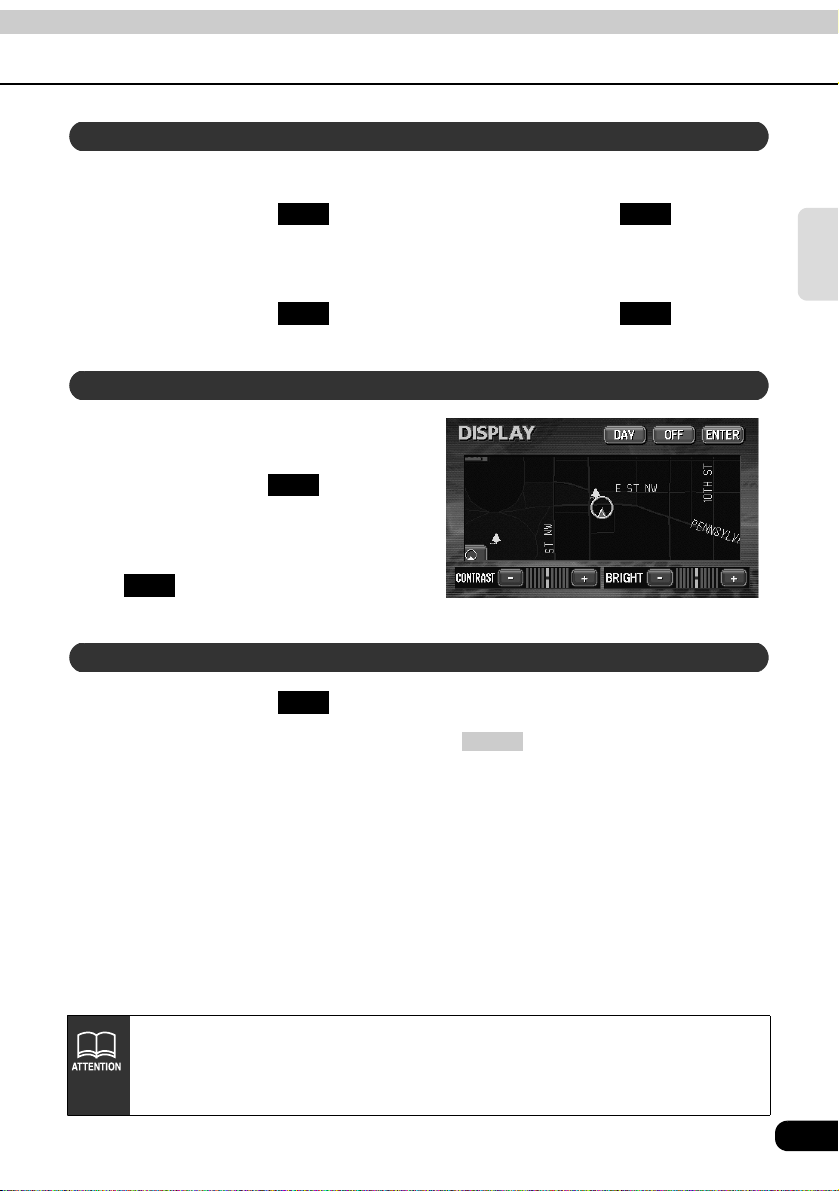
Contraste / Luminosité
Contraste
Effleurez la touche pour augmenter la luminosité et pour la
diminuer.
+ -
Luminosité
Effleurez la touche pour augmenter la luminosité et pour la
diminuer.
Comment passer à l'affichage de jour lorsque les feux sont allumés ?
+ -
L'affichage de jour et l'affichage de
nuit alternent à chaque fois que
vous appuyez sur .
• Lorsque l'appareil est en affichage de
jour, les touches tactiles apparaissent
en vert.
DAY
• s'affiche lorsque les feux sont
allumés.
DAY
Comment éteindre l'écran ?
de base
Fonctionnement
Effleurez la touche .
• Pour que l'écran réapparaisse, appuyez sur .
• Même lorsque l'écran est éteint, la localisation de la position actuelle du GPS
fonctionne toujours.
• L'écran d'affichage de jour et l'écran d'affichage de nuit peuvent être réglés
séparément.
OFF
NAVI
21
Page 22
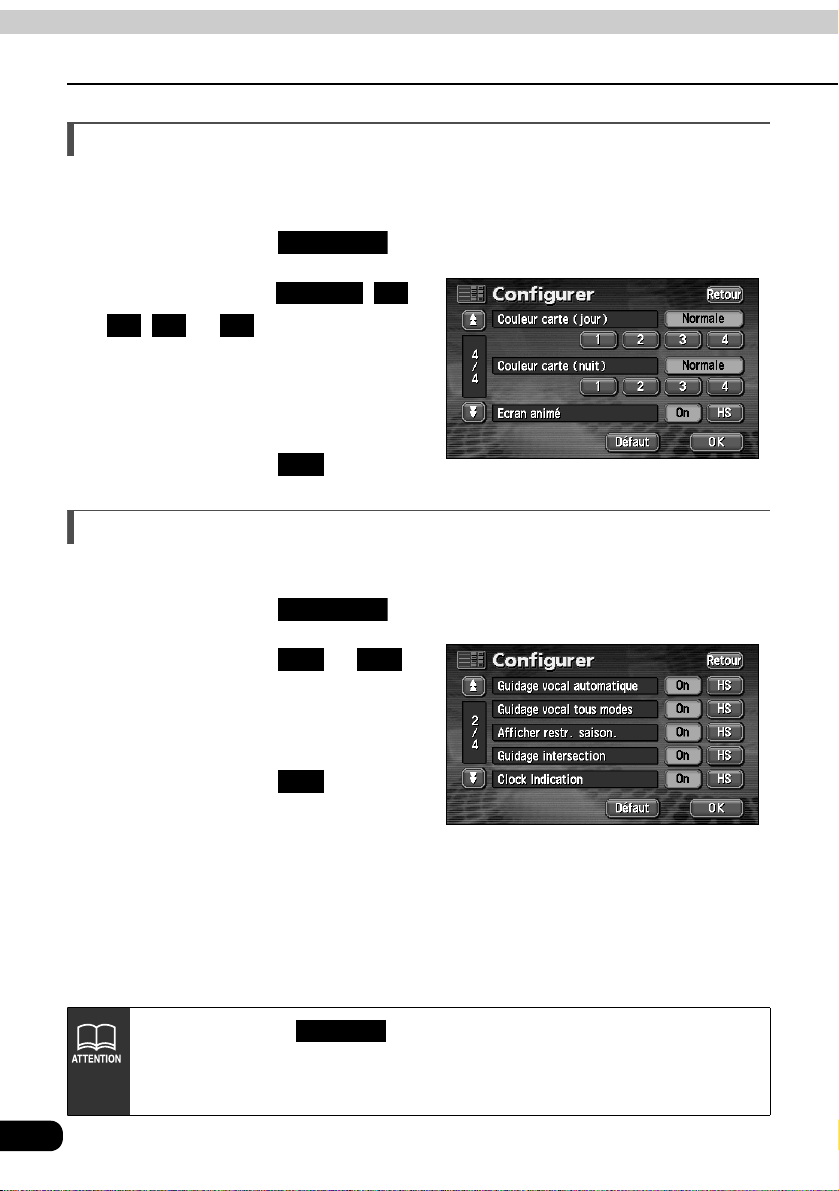
Fonctionnement de base
2. Réglage de l'écran et du son
Modification de la couleur d'affichage de la carte
La couleur d'affichage de la carte (5 choix de couleurs) peut être modifiée indépendamment
pour le jour et la nuit.
Effleurez la touche sur l'écran MENU.
Effleurez la touche , ,
2 3 4
, ou pour sélectionner
la couleur de la carte de jour et de
nuit, respectivement.
• La touche tactile effleurée devient
verte.
Effleurez la touche .
Configurer
Normale 1
OK
Modification de l'affichage de l'horloge
L'affichage de l'heure actuelle qui apparaît sur l'écran des cartes peut être modifié.
Effleurez la touche sur l'écran MENU.
Effleurez la touche ou
pour afficher l'heure.
• La touche tactile effleurée devient
verte.
Effleurez la touche .
Configurer
On HS
OK
22
• Effleurez la touche sur l'écran Setup pour que tous les éléments
reviennent aux réglages par défaut.
• L'heure actuelle affichée est réglée automatiquement au moyen des signaux
GPS. (vous ne pouvez pas régler l'heure vous-même).
Défaut
Page 23
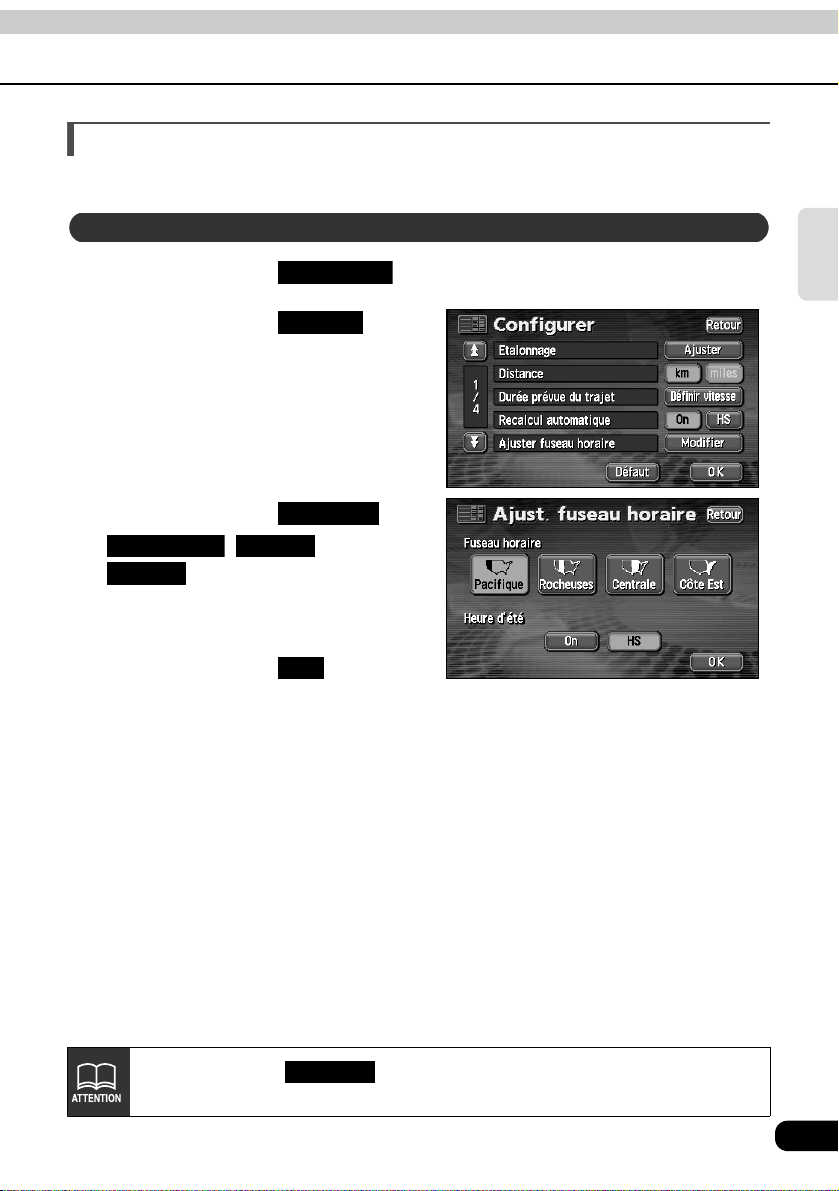
Modification du fuseau horaire
Vous pouvez modifier le fuseau horaire pour chaque région des Etats-Unis.
Modification du fuseau horaire
Effleurez la touche sur l'écran MENU.
Effleurez la touche pour
régler le fuseau horaire.
Effleurez la touche ,
Rocheuses Centrale
Côte Est
• La touche tactile effleurée devient
verte.
, ou
.
Effleurez la touche .
Configurer
Modifier
Pacifique
OK
de base
Fonctionnement
Effleurez la touche sur l'écran Setup pour que tous les éléments
reviennent aux réglages par défaut.
Défaut
23
Page 24
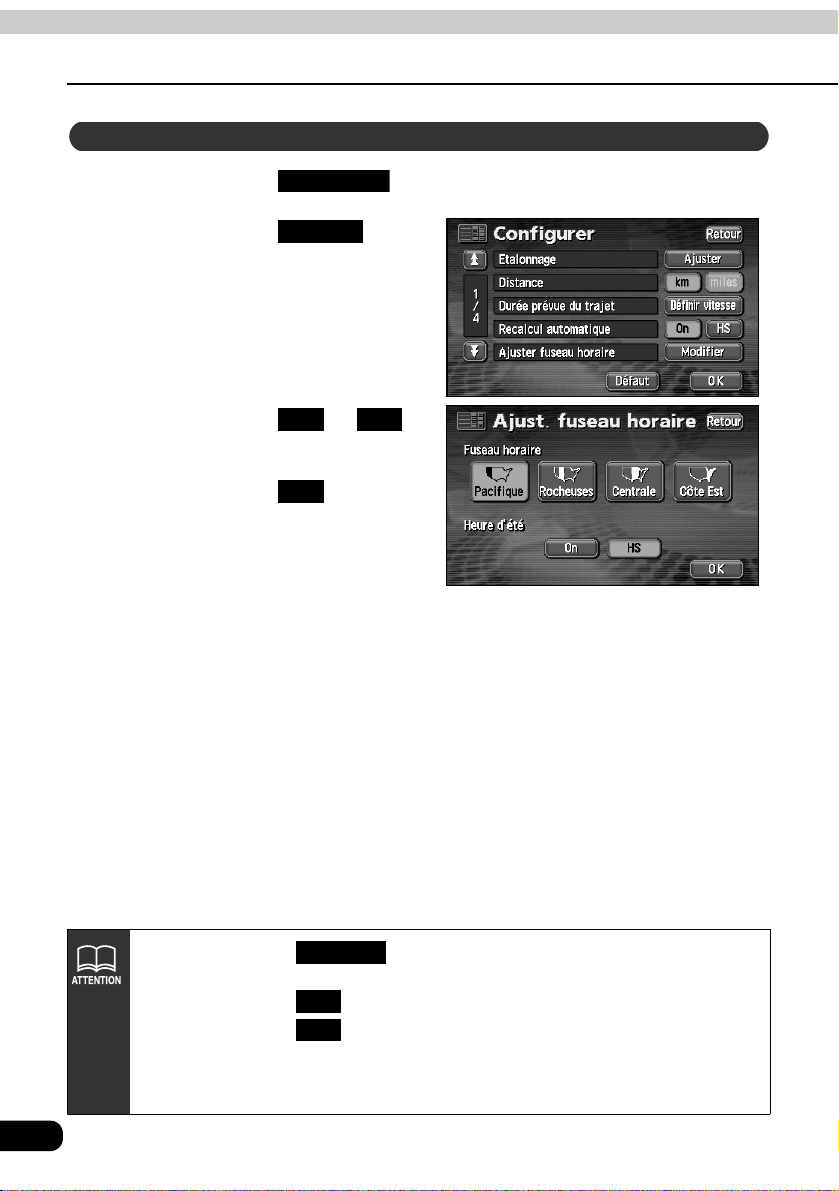
Fonctionnement de base
2. Réglage de l'écran et du son
Réglage de l'heure d'enregistrement de jour
Effleurez la touche sur l'écran MENU.
Effleurez la touche pour
régler le fuseau horaire.
Effleurez la touche ou
pour l'heure avancée (heure d'été).
Effleurez la touche .
Configurer
Modifier
On HS
OK
24
• Effleurez la touche sur l'écran Setup pour que tous les éléments
reviennent aux réglages par défaut.
• Effleurez la touche pour avancer l'heure affichée d'une heure.
Effleurez la touche pour que l'heure affichée revienne sur le réglage
précédent.
• L'heure actuelle affichée est réglée automatiquement au moyen des signaux
GPS. (vous ne pouvez pas régler l'heure vous-même).
Défaut
On
HS
Page 25
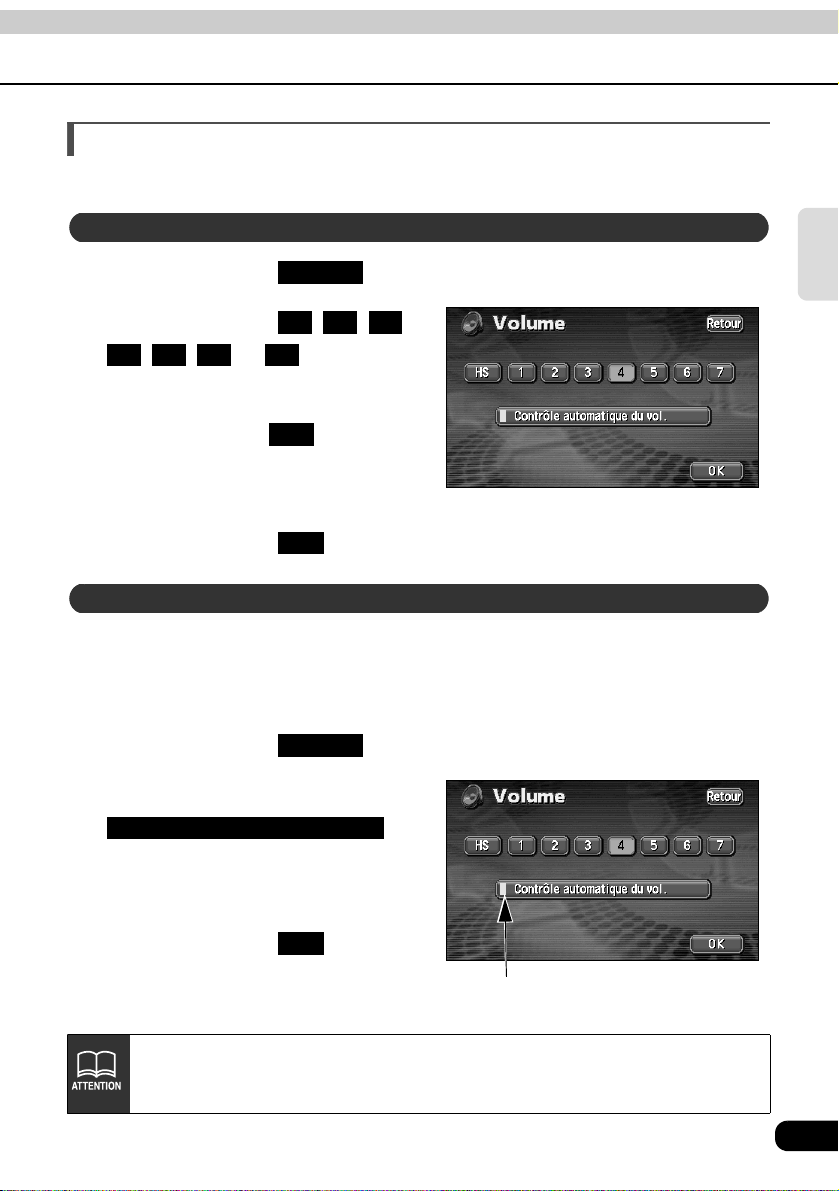
Réglage du volume
Le volume sonore peut être réglé pendant le guidage routier.
Réglage du volume
Effleurez la touche sur l'écran MENU.
Effleurez la touche , , ,
4 5 6 7
, , ou .
• La touche tactile effleurée devient
verte.
• Effleurez la touche pour couper
le son. Lorsque le son est coupé,
effleurez n'importe quelle touche du
volume pour remettre le son.
Effleurez la touche .
Volu me
1 2 3
HS
OK
Réglage du bouton de volume automatique sur autoroute
Lorsque vous conduisez à grande vitesse, le volume réglé peut être augmenté
automatiquement d'un niveau.
Vous pouvez sélectionner le bouton automatique ON (augmentation automatique) ou OFF
(pas d'augmentation).
Effleurez la touche sur l'écran MENU.
Volu me
Effleurez la touche
Contrôle automatique du vol.
• Lorsque la fonction est activée, le
témoin d'affichage de mouvement
devient jaune.
.
de base
Fonctionnement
Effleurez la touche .
Lorsque votre vitesse dépasse 50 mph (80 km/h), le volume augmente
automatiquement d'un niveau, puis revient à son niveau original lorsque la vitesse
redescend en dessous de 43 mph (70 km/h).
OK
Témoin d'affichage de mouvement
25
Page 26
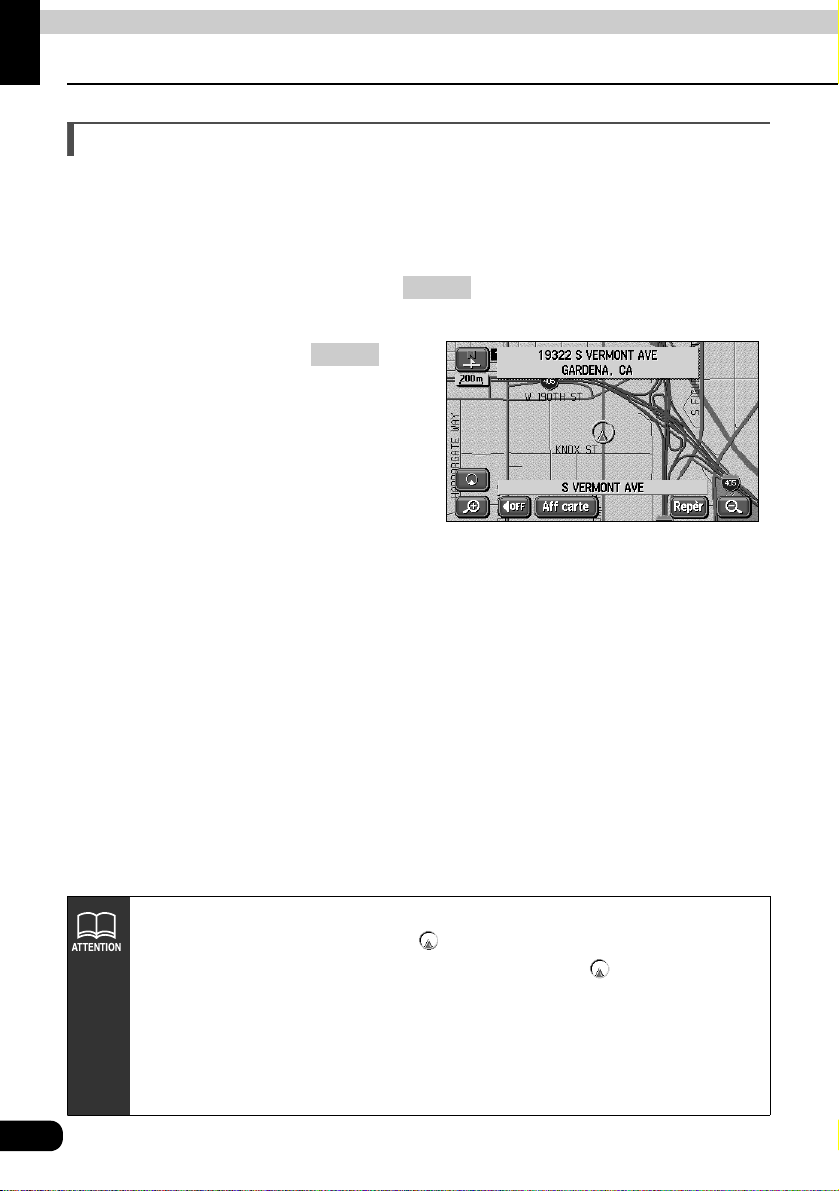
Fonctionnement de base
3. Affichages des cartes
Affichage de votre position actuelle
L'écran de votre position actuelle apparaît lorsque vous placez le commutateur d'allumage
du moteur sur ACC ou ON.
• La position actuelle de votre véhicule s'affiche sur la carte.
• Lorsque l'écran du menu ou tout autre écran de carte, en dehors de la carte figurant votre
position actuelle, est affiché, appuyez sur pour revenir à l'écran de votre position
actuelle.
NAVI
Appuyez sur le bouton sur
NAVI
l'écran figurant votre position
actuelle pour afficher tous les
noms géographiques proches de
votre position actuelle.
Après avoir installé l'appareil, ou après avoir rebranché les bornes de la batterie,
l'icône de position de votre véhicule peut différer de votre position actuelle
réelle (décalage de l'icône de la position de votre véhicule ). Poursuivez votre
route et, après quelques instants, votre position actuelle est automatiquement
corrigée grâce à la reconnaissance cartographique et aux données GPS. (Selon
le cas, cette opération peut prendre plusieurs minutes). Si les signaux du GPS ne
sont pas utilisés et si la position actuelle n'est pas corrigée, garez votre véhicule
dans un endroit sûr et corrigez votre position actuelle. (Reportez-vous en page
132)
26
Page 27
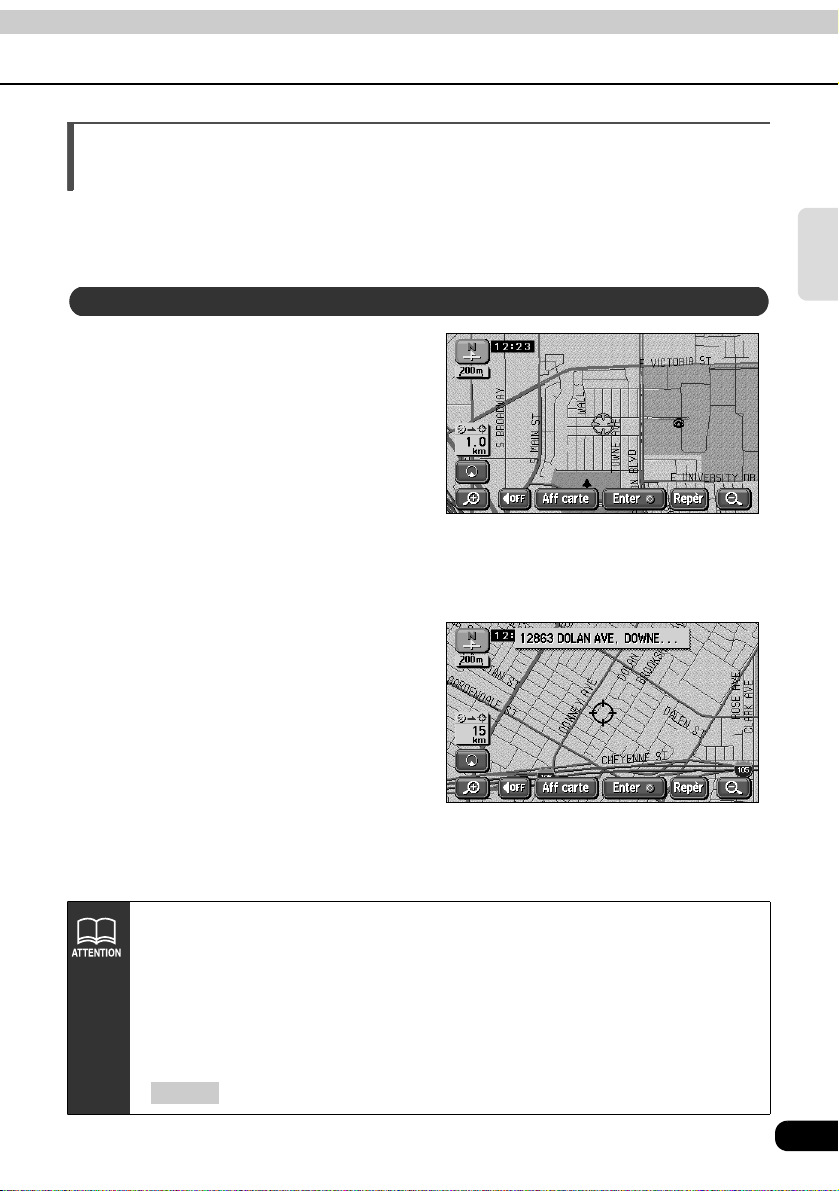
Déplacement de la carte (défilement par effleurement)
Lorsqu'une carte s'affiche et que vous l'effleurez directement (partout, sauf sur les touches à
effleurement), le point se déplace au centre de la carte. Le nom de la rue située à proximité
du point recherché apparaît.
Déplacement de la carte
Effleurez la carte (partout, sauf sur
les touches à effleurement).
•La distance en ligne directe vous
séparant de votre destination s'affiche
dans le coin inférieur gauche de la
carte.
•Appuyez en continu dans la partie
centrale de l'écran. La carte se déplace
lentement.
•Appuyez en continu sur le bord de l'écran.
La carte se déplace rapidement.
● Pendant le défilement
de base
Fonctionnement
● Arrêt du défilement
• Pour des raisons de sécurité, vous ne pouvez faire défiler la carte que sur une
distance prédéterminée lorsque vous conduisez.
• Vous pouvez modifier l'orientation de la carte tout en conduisant.
* Pour faire défiler une carte, vous pouvez également passer de « Vers le haut »
à « Vers le nord ». (il est impossible de passer de « Vers le nord » à « Vers le
haut »)
• Faites défiler la carte par effleurement. La carte se fige et ne se déplace plus,
même si vous vous déplacez de votre position actuelle. Appuyez sur le bouton
NAVI
pour revenir à l'état initial (déplacement de la carte).
27
Page 28
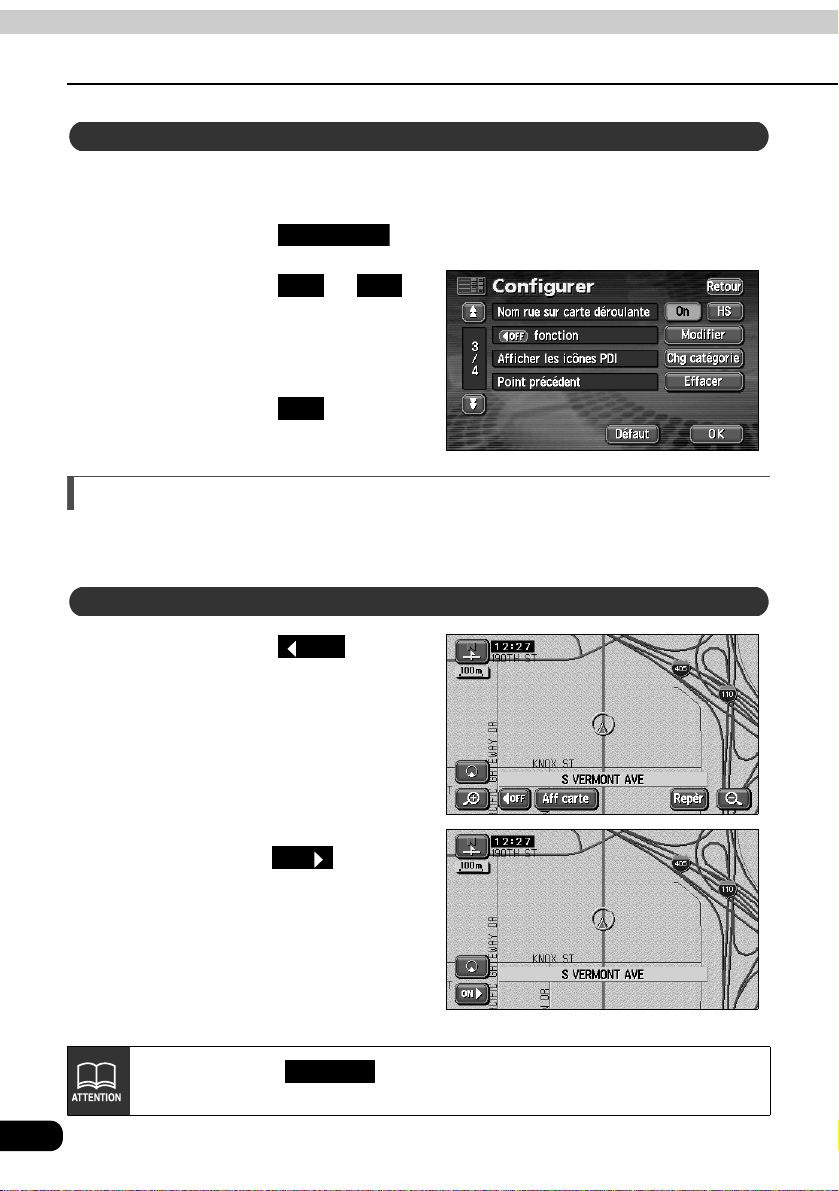
Fonctionnement de base
3. Affichages des cartes
Réglage de l'affichage du nom des rues lors du défilement
Vous pouvez choisir de régler l'affichage du nom des rues sur ON (affichage) ou OFF (pas
d'affichage) pendant le défilement de la carte.
Effleurez la touche sur l'écran MENU.
Effleurez la touche ou
pour afficher le nom des rues sur la
carte déroulante.
• La touche tactile effleurée devient verte.
Effleurez la touche .
Configurer
On HS
OK
Modification de l'affichage des touches tactiles
Le nombre de touches à effleurement affichées peut être réduit lorsque vous affichez une
carte.
Modification de l'affichage des touches tactiles
Effleurez la touche .
• Cette opération ne peut être effectuée
au moyen de la touche tactile si les
touches ne sont pas affichées.
Affichez tout d'abord les touches
tactiles à l'écran, puis continuez.
OFF
28
• Si les touches tactiles ne sont pas
affichées, effleurez pour les
faire apparaître à l'écran.
Effleurez la touche sur l'écran Setup pour que tous les éléments
reviennent aux réglages par défaut.
ON
Défaut
Page 29
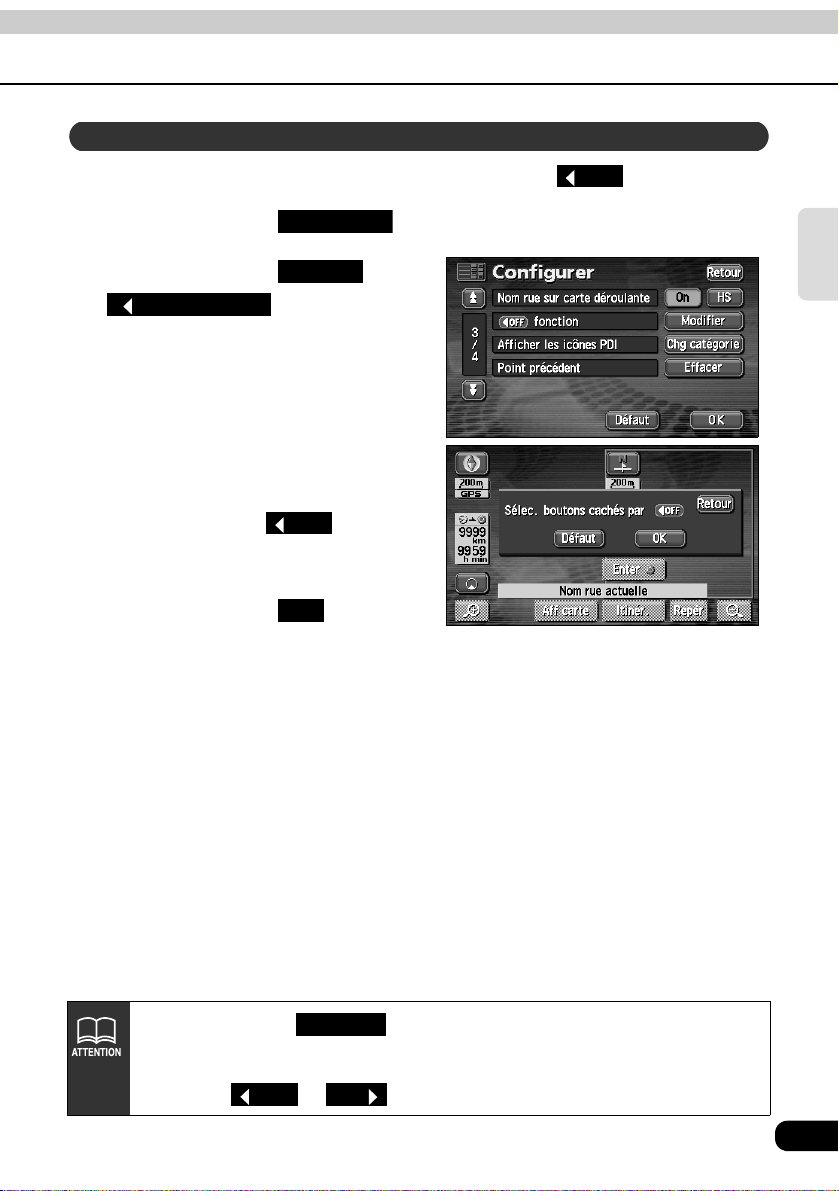
Réglage de l'affichage ou du non affichage des touches tactiles
Vous pouvez masquer les touches en effleurant la touche tactile .
Effleurez la touche sur l'écran MENU.
Effleurez la touche pour
OFF fonction
Configurer
Modifier
.
OFF
Effleurez la touche tactile que vous
ne souhaitez pas afficher.
• Effleurez la touche sur l'écran
des cartes. Les touches sélectionnées
sur cet écran ne s'affichent pas.
Effleurez la touche .
OFF
OK
de base
Fonctionnement
OFF
Défaut
ON
• Effleurez la touche sur l'écran de réglage de l'affichage des
touches pour régler cet affichage sur l'état par défaut.
• Pour afficher toutes les touches tactiles, effleurez celles dont la couleur est
atténuée. ou ne s'affichent pas.
29
Page 30
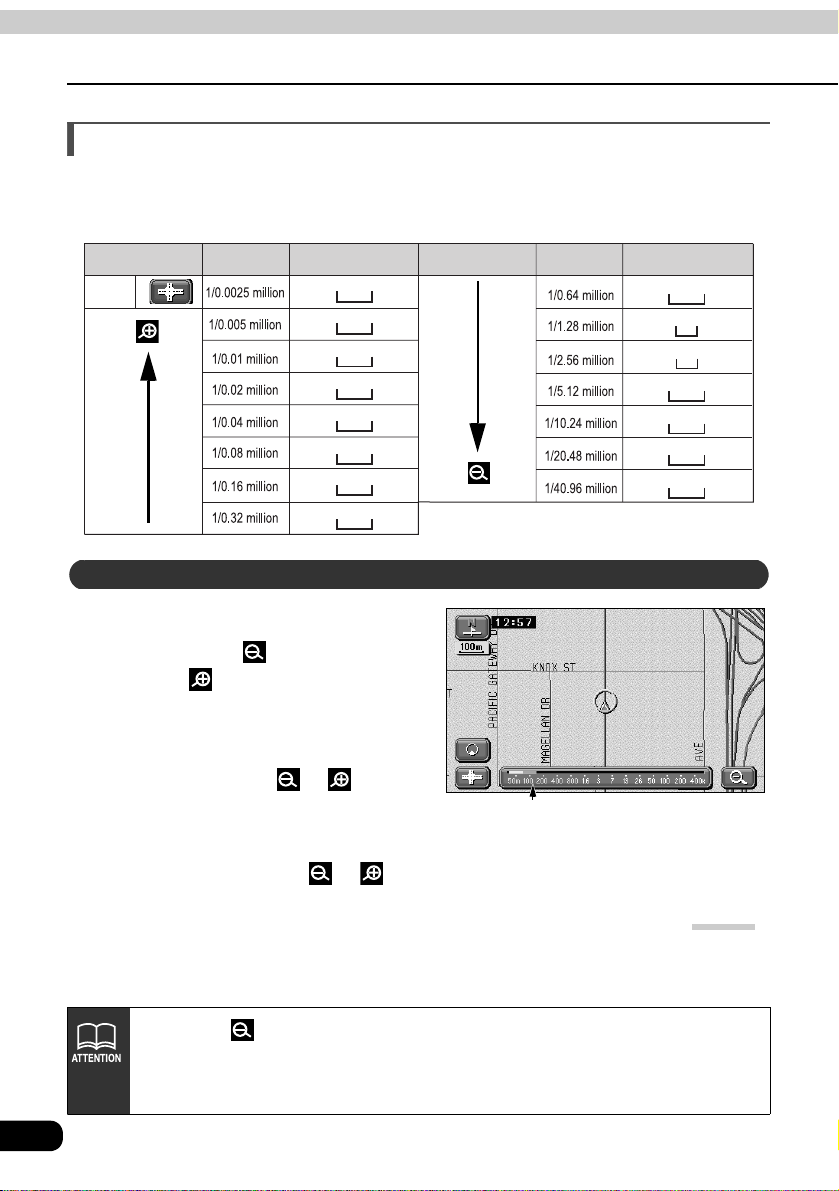
Fonctionnement de base
3. Affichages des cartes
Modification de l'échelle de la carte
Vous pouvez régler l'échelle de la carte de 40 960 000:1 à 2.500:1. Si votre destination est
définie, vous pouvez modifier l'échelle de votre itinéraire jusqu'à votre destination finale en
effleurant une fois l'écran.
Touche tactile
Plan des
rues
L'échelle
Affichage de l'échelle
25m
50m
100m
200m
400m
800m
1.6k
3k
Touche tactile L'échelle
Affichage de l'échelle
13k
26k
100k
200k
400k
Passage à l'échelle de votre choix
Pour augmenter l'échelle de votre
carte, effleurez . Pour la réduire,
effleurez .
• A chaque fois que vous effleurez la
touche tactile, l'échelle augmente/
diminue d'un niveau à la fois.
• Après avoir effleuré ou ,
appuyez sur un chiffre de l'échelle
graphique pour passer à l'échelle
correspondant à ce chiffre.
• Appuyez en continu sur ou pendant au moins une seconde pour modifier
l'échelle sans incréments (zoom libre).
• L'échelle à laquelle vous êtes passé est représentée par une icône jaune ( ).
Echelle graphique
7k
50k
30
• La touche disparaît lorsque l'appareil est réglé sur l'échelle maximale
(dessin à l'échelle de 400 k).
• Pour des raisons de sécurité, vous ne pouvez pas effectuer librement un zoom
sur l'échelle lorsque vous conduisez.
Page 31
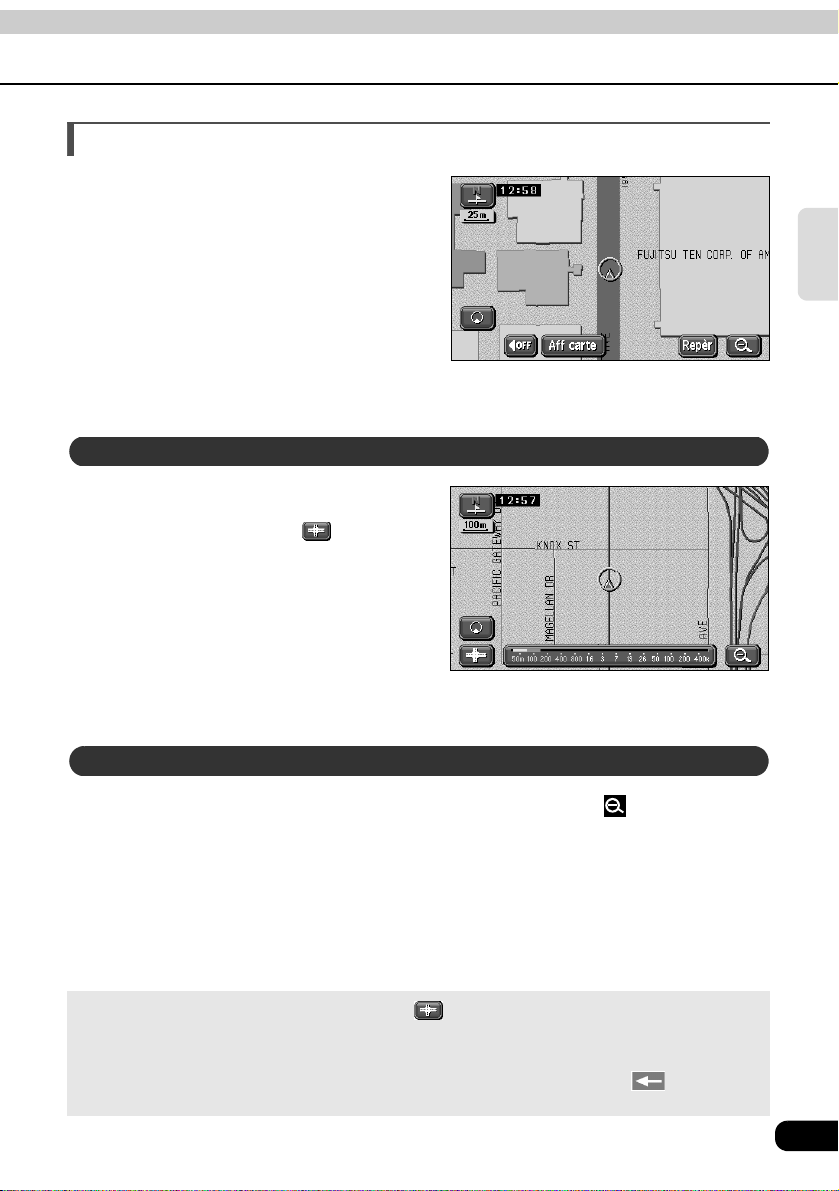
Affichage de plans de rues
Il est possible d'afficher les plans
de rues existant pour certaines
zones. L'échelle de ces plans est
de 1/0,0025 million (25 m).
Passer en affichage du plan des rues
Lorsqu'une carte à l'échelle de 50 m
est affichée, effleurez .
• pour afficher le plan des rues à l'échelle
de 25 m.
de base
Fonctionnement
● Plan des rues
Suppirmer l'affichage du plan des rues
Lorsqu'un plan à l'échelle de 25 m est affiché, effleurez .
● Sur les cartes à l'échelle de 50 m , l'icône n'est affichée et ne peut être sélectionnée que sur
les zones pour lesquelles il existe un plan des rues (si vous déplacez le plan ou changez
l'emplacement actuel vers une zone pour laquelle il n'existe pas de plan des rues, ce dernier
disparaît automatiquement).
● Sur les plans de rues, les rues à sens unique sont indiquées par le symbole
possible de déplacer le plan des rues pendant la conduite.
. Il n'est pas
31
Page 32
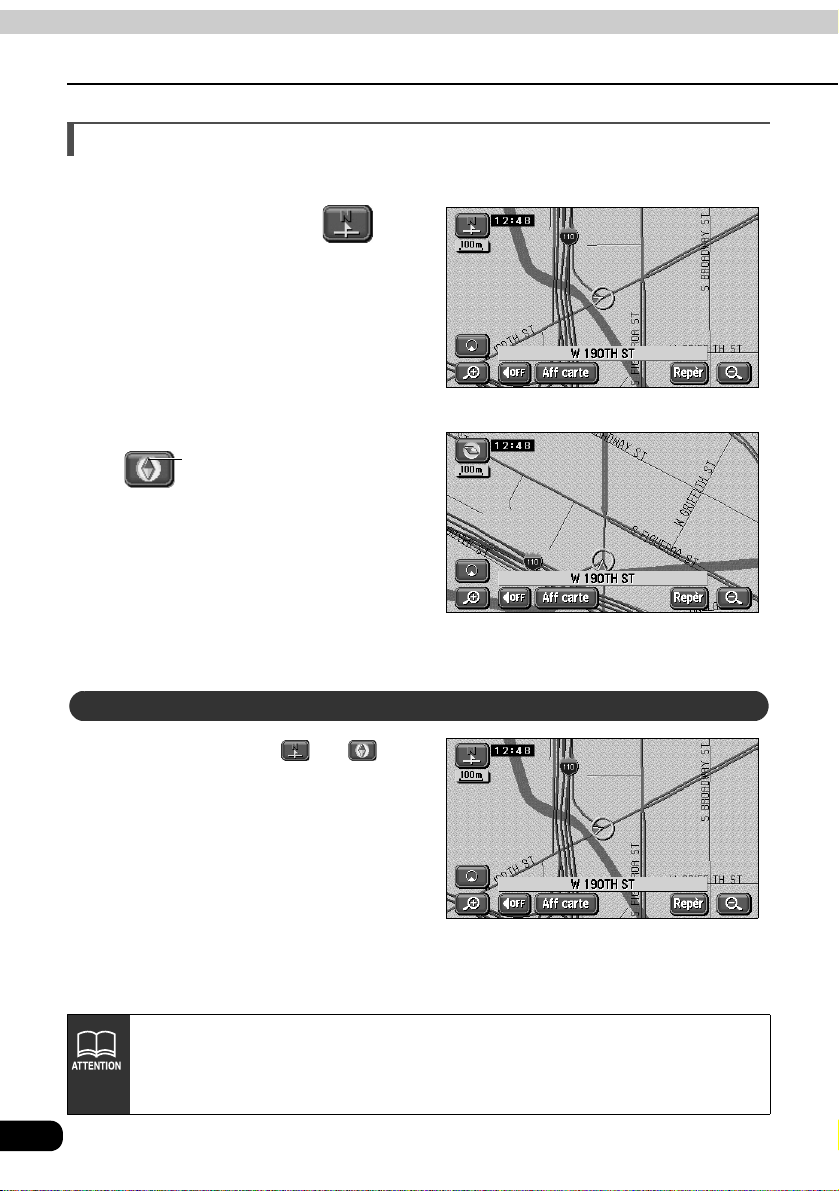
Fonctionnement de base
3. Affichages des cartes
Modification de l'orientation de la carte
Vous pouvez modifier l'orientation de la carte affichée.
• Affichage en fonction du Nord
Le nord apparaît toujours en haut de la carte,
quelle que soit la direction suivie par le
véhicule.
(le nord apparaît toujours en haut des cartes
utilisées dans ce manuel).
● Affichage en fonction du Nord
• Affichage vers le
(représente le nord)
haut
La carte s'affiche avec le véhicule toujours
orienté vers le haut.
Modification de l'orientation de la carte
Effleurez la touche ou .
• Permet de passer de l'affichage « Vers
le nord » à l'affichage « Vers le haut ».
Lorsque l'affichage est orienté vers le haut, les cartes récupérées en réglant la
destination et les écrans de tous les itinéraires possibles sont dirigés vers le nord.
Cependant, lorsque vous revenez à l'écran représentant votre position actuelle,
l'orientation de l'affichage revient vers le haut.
32
● Affichage vers le haut
Page 33

Passage à l'affichage en double écran
Lorsque vous affichez une carte, vous pouvez séparer l'écran en deux parties, comme dans
l'illustration ci-dessous.
Ex. :Deux cartes peuvent être affichées avec des écrans comportant des échelles
différentes, des écrans orientés vers le nord et vers le haut, des écrans dont l'affichage
des PDI est activé et désactivé.
Passage à l'affichage en double écran
Effleurez la touche lorsqu'une carte est affichée à l'écran.
Effleurez la touche .
• L'écran de gauche peut être utilisé de
la même manière que si un seul écran
était affiché.
de base
Fonctionnement
33
Page 34
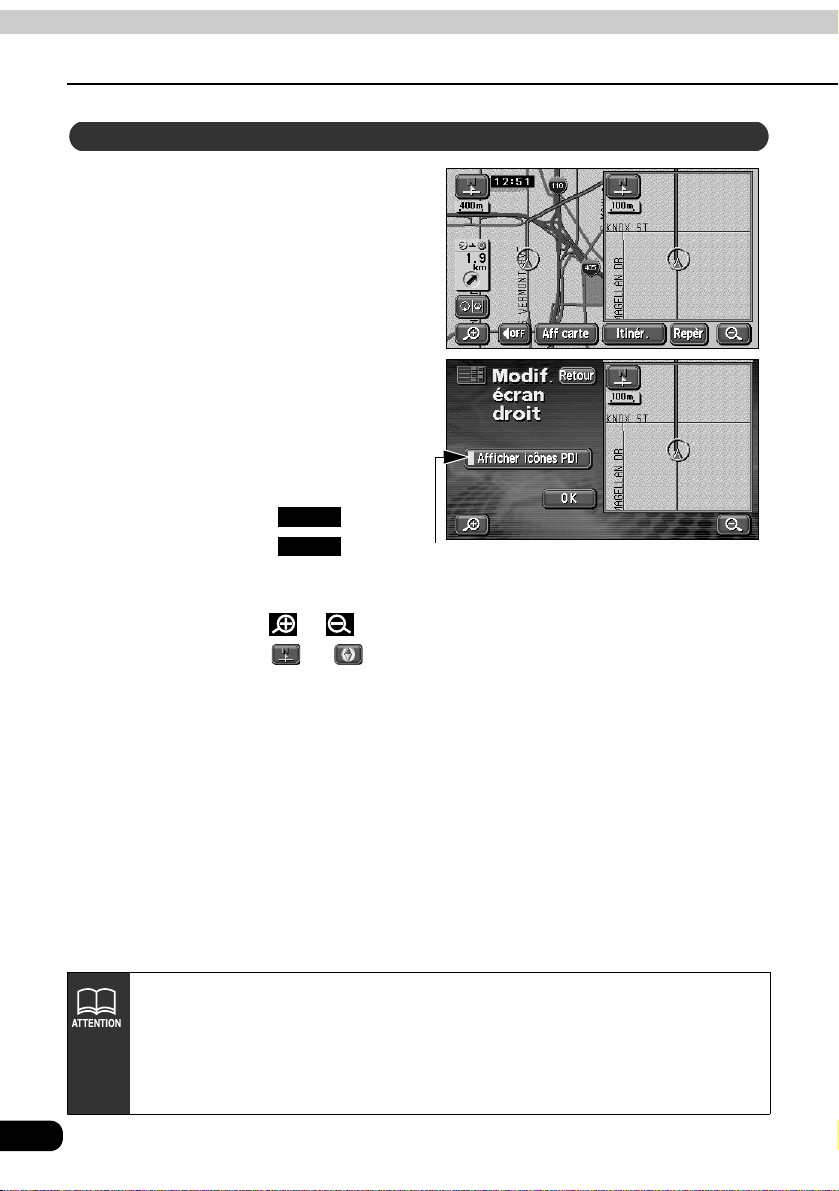
Fonctionnement de base
3. Affichages des cartes
Utilisation de l'écran de droite
Effleurez la carte qui apparaît dans
l'écran de droite.
Effleurez la touche tactile de votre
choix.
• Lorsque la fonction est activée, le
témoin d'affichage de mouvement
devient jaune.
Effleurez la touche .
Effleurez la touche pour
revenir à l'affichage de la carte en
double écran.
• Effleurez la touche ou pour modifier l'échelle de la carte.
• Effleurez la touche ou pour modifier l'orientation de la carte.
• Lorsque l'affichage est en double écran, seule la carte située sur l'écran de
gauche peut être parcourue avec le défilement par effleurement.
• Les cartes récupérées via l'écran de réglage de la destination ou l'écran
d'affichage de tous les itinéraires possibles s'affichent sur un seul écran.
Lorsque vous revenez à l'écran de votre position actuelle, le double écran
apparaît à nouveau.
Retour
Retour
Témoin d'affichage de mouvement
34
Page 35

Affichage des environs des PDI
T
Lorsque les environs d'un PDI s'affichent sur l'écran de gauche, vous pouvez choisir
d'activer (afficher) ou de désactiver (ne pas afficher) leur apparition sur l'écran de droite.
Veuillez vous reporter aux points d'intérêt qui peuvent être affichés à la rubrique «Affichage
du PDI » en page 36.
■
Afficher les icônes des PDI : ACTIVE
Effleurez la touche
Afficher icônes PDI
• La touche d'activation de droite
s'allume et permet d'activer l'icône
« Show PDI Icons ».
■
Afficher les icônes des PDI : DESACTIVE
Effleurez la touche
Afficher icônes PDI
touche d'activation de droite est allumée.
• La touche d'activation de droite s'éteint et permet de désactiver l'icône « Show PDI
Icons ».
Annulation de l'affichage en double écran
.
émoin d'affichage de mouvement
lorsque la
Effleurez la touche lorsqu'une carte est affichée à l'écran.
de base
Fonctionnement
Effleurez la touche .
• La touche tactile actionnée devient
verte et l'écran revient à un affichage
unique.
• Lorsque les environs d'un PDI s'affichent, les réglages à droite et à gauche de
l'écran sont identiques. Cependant, les PDI qui ne s'affichent pas sur l'écran de
gauche ne peuvent être affichés sur l'écran de droite.
• Si vous activez à nouveau l'affichage en double écran, l'échelle des cartes
affichées sera identique à celle utilisée pour l'affichage en double écran
précédent.
35
Page 36

Fonctionnement de base
3. Affichages des cartes
Affichage du PDI
Les PDI peuvent être affichés sur la carte.
Types de point
Restaurant Shopping
Tous les restaurants Course hippique
Américain Port de plaisance
Chinois Musée
Continental Parcs nationaux/régionaux
Restauration rapide Station de ski
Français Circuit automobile
Italien Complexe sportif
Japonais Théâtre
Mexicain Attract touris
Poissons Office du tourisme
Thaïlandais Location de vidéos
Autres restaurants Viticulteur
Commerce de proximité Centre ville
Grand magasin Centre de congrès
Epicerie Tribunal
Maison et jardin Ministères
Pharmacie Enseignement supérieur
Centre commercial Hôpital
Alimentation spécialitée Bibliothèque
Autres magasins de détail Parcs
Autos
Club automobile Commissariat de police
Lavage autos Bureau de poste
Station-service Ecole
Parking Distributeur de billets
Entretien et réparations Banque
Communauté
Banque
36
Autres magasins autos Autres services financiers
Voy ag es
Aéroport Coiffeur/institut de beauté
Gare bus Café
Terrain de camping Nettoyage à sec
Terminal ferry Fitness et remise en forme
Hôtel Glacier
Location de voiture Autres services entreprises
Zone de repos
Gare
Loisirs
Parc loisirs
Jardins botaniques/zoos
Casino
Cinéma
Terrain de golf
Monument historique
Autre
Page 37

• Les cartes dont l'échelle est de 800 m ou les cartes plus détaillées peuvent être
affichées. (hormis les écrans d'affichage de tous les itinéraires).
• Les PDI peuvent également être affichés dans un rayon de 32 km à l'aide de
l'icône ou . (jusqu'à 200 points d'intérêt).
• Déplacez l'icône ou pour changer l'affichage des PDI.
de base
Fonctionnement
37
Page 38

Fonctionnement de base
3. Affichages des cartes
Affichage simplifié des points d'intérêt tout en conduisant
Les PDI peuvent être affichés simplement tout en conduisant.
Effleurez la touche lorsqu'une carte est affichée.
Effleurez la touche .
Aff carte
Afficher icônes PDI
Effleurez le PDI que vous
souhaitez afficher
Station-service
(,
Distributeur billets
Restaurant Parcs
Epicerie
• Le PDI que vous avez effleuré
s'affiche.
, ,
Effleurez la touche lorsqu'une carte est affichée.
Effleurez la touche .
Effleurez la touche .
,
Hôtel
, ).
Suppression d'un PDI
Aff carte
Afficher icônes PDI
sans PDI
38
Page 39
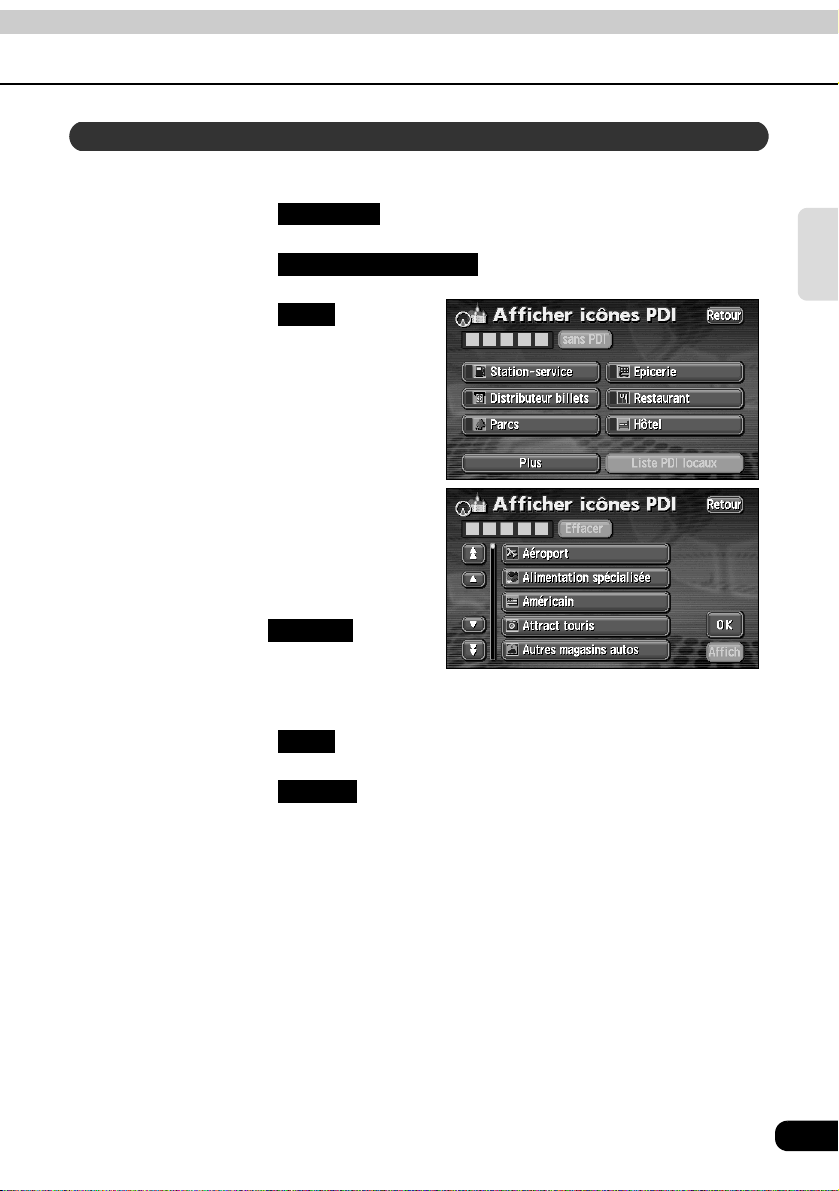
Affichage de plusieurs types
Plusieurs PDI (5 types) peuvent être affichés simultanément.
Effleurez la touche lorsqu'une carte est affichée.
Effleurez la touche .
Effleurez la touche .
Aff carte
Afficher icônes PDI
Plus
Effleurez le nom du PDI que vous
souhaitez afficher.
• Cinq PDI peuvent être affichés
simultanément.
• Si vous avez commis une erreur,
effleurez la touche pour
annuler un PDI à la fois.
• Effleurez le PDI déjà sélectionné pour
l'annuler.
Effleurez la touche .
Effleurez la touche .
• Le point d'intérêt (PDI) sélectionné s'affiche.
Effacer
OK
Retour
de base
Fonctionnement
39
Page 40

Fonctionnement de base
3. Affichages des cartes
Recherche des environs d'un PDI
Les noms des PDI situés à proximité de l'icône ou sur la carte et la distance en ligne
directe qui les sépare de l'icône ou peuvent être affichés. Vous pouvez également
afficher la direction à l'aide de l'icône .
Si les PDI sont affichés sur la carte, effleurez la touche .
Effleurez la touche .
Afficher icônes PDI
Aff carte
Effleurez la touche
Liste PDI locaux
• La liste des PDI sélectionnés s'affiche.
.
Effleurez le nom du PDI que vous
souhaitez afficher.
• Une carte, comportant en son centre
le PDI sélectionné ainsi que le nom du
PDI, s'affiche. La distance en ligne
directe séparant ce PDI de votre
position actuelle s'affiche également.
• Lorsque l'icône s'affiche, les PDI
situés au-dessus de cette icône apparaissent accompagnés de l'icône (flèche
dirigée vers le haut). (position consultable à partir de l'axe directionnel du véhicule).
• Si la destination est définie, la liste des PDI figurant le long de votre itinéraire peut être
affichée. Reportez-vous à la rubrique « Affichage de la liste des PDI présents le
long de l'itinéraire défini » en page 42.
40
Page 41
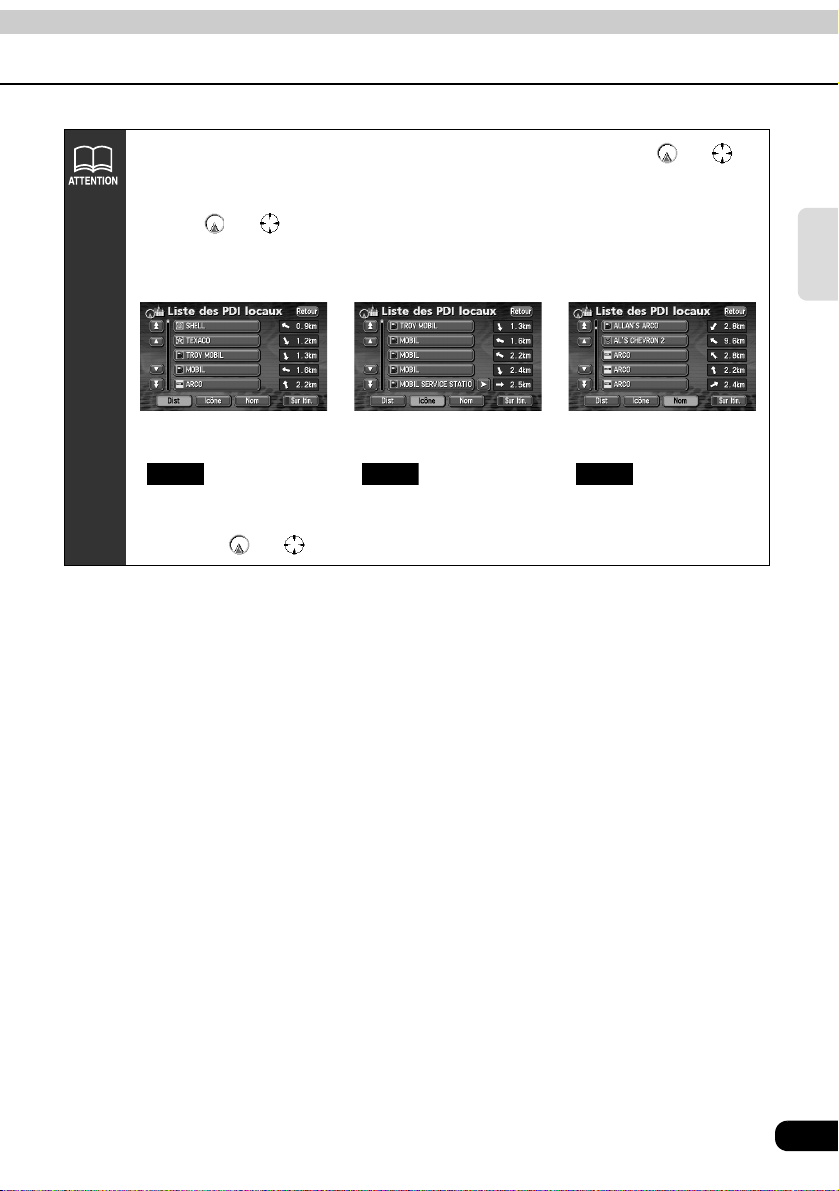
• Seuls les points d'intérêt situés dans un rayon de 32 km de l'icône ou
peuvent être recherchés. (jusqu'à 200 points d'intérêt).
• Les PDI peuvent apparaître énumérés par ordre de proximité par rapport à
l'icône ou ou par catégorie d'icône PDI.
● Affichage en fonction
de la distance
• Effleurez la touche
Dist Icône Nom
pour modifier
l'ordre d'apparition en
fonction de la proximité
de l'icône ou .
● Affichage en fonction
de la catégorie
• Effleurez la touche
pour modifier
l'ordre d'apparition en
fonction de la catégorie
d'icône PDI.
● Affichage en fonction
du nom
• Effleurez la touche
pour modifier
l'ordre d'apparition en
fonction du nom.
de base
Fonctionnement
41
Page 42
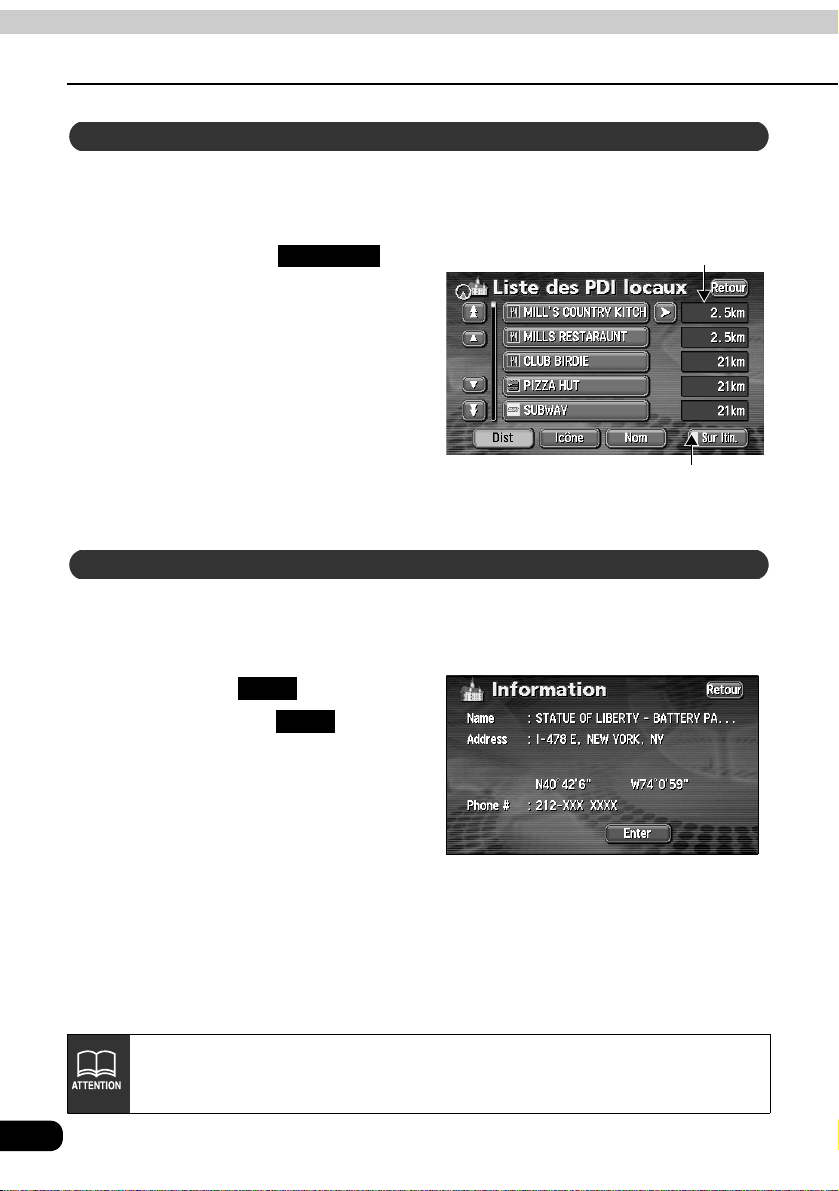
Fonctionnement de base
3. Affichages des cartes
Affichage de la liste des PDI présents le long de l'itinéraire défini
Lorsqu'une destination a été définie, la liste des PDI dont la distance et la direction
correspondent à l'itinéraire établi peut être sélectionnée. (la distance affichée indique la
distance qu'il reste à parcourir jusqu'aux PDI).
Effleurez la touche .
• Lorsque la liste des PDI figurant le
long de l'itinéraire défini s'affiche, le
témoin d'affichage de mouvement
apparaît en jaune.
• Effleurez le nom du PDI pour afficher
une carte figurant ce PDI en son
centre, le nom du PDI et la distance
séparant ce PDI de votre position
actuelle.
Sur Itin.
●
Affichage des PDI le
long de l'itinéraire tracé
Affichage de la distance
Témoin d'affichage de mouvement
Affichage des informations relatives aux PDI
Effleurez le PDI affiché sur la carte.
• Le nom du PDI et la distance linéaire le séparant de votre position actuelle s'affichent.
Si le message s'affiche,
effleurez la touche pour
afficher la description de ce PDI.
• Les données relatives au PDI
s'affichent.
Info.
Info.
42
• Si l'itinéraire n'apparaît pas sur la carte s'affichant à l'écran, la liste des PDI
figurant le long de l'itinéraire défini ne peut être affichée.
• Il est possible qu'aucune description ne soit associée à certains PDI.
Page 43
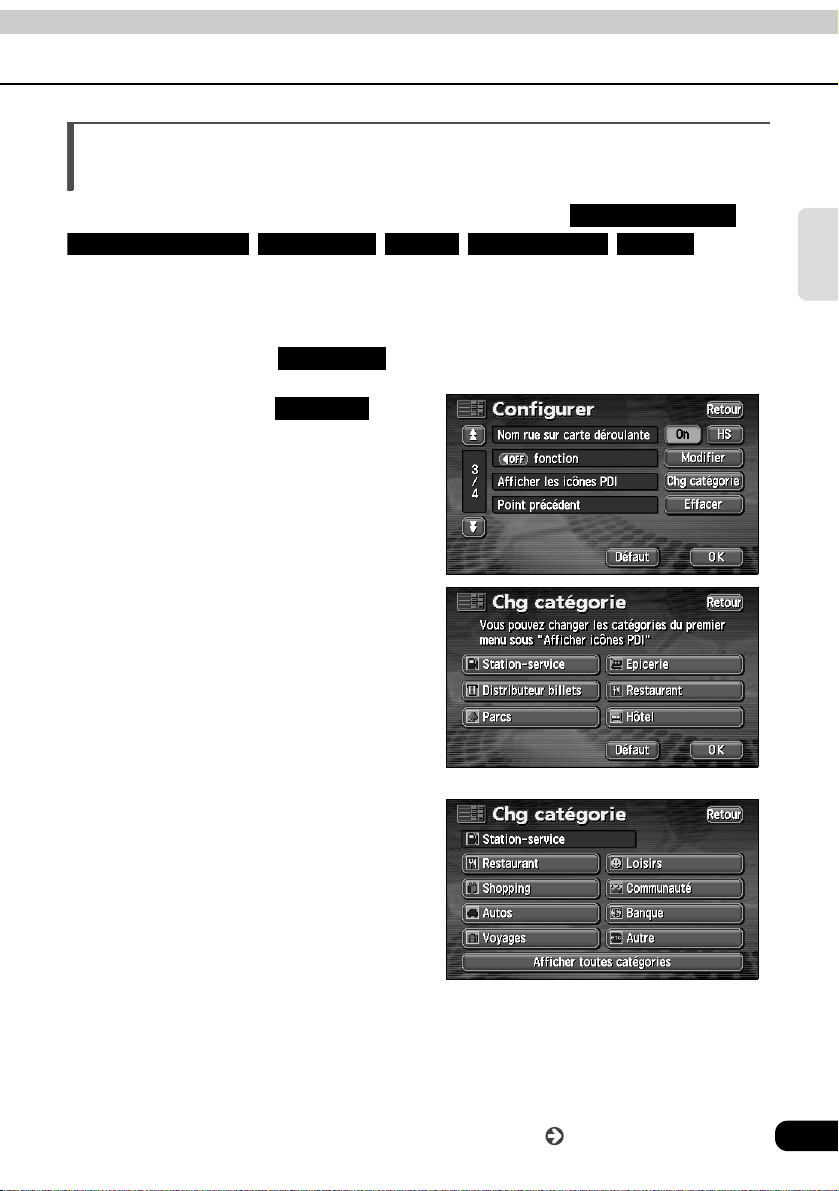
Configuration des environs du PDI pouvant être récupérés tout en conduisant
Les 6 éléments figurant sur l'écran de menu des environs du PDI ( ,
Distributeur billets Restaurant Parcs
être définis de manière aléatoire.
Le menu des environs du PDI peut être affiché tout en conduisant et les PDI peuvent être
affichés sur l'écran de la carte.
Effleurez la touche sur l'écran MENU.
Effleurez la touche pour
afficher les icônes du PDI.
, , , , ) peuvent
Configurer
Modifier
Epicerie
Station-service
Hôtel
Effleurez le type de PDI que vous
souhaitez modifier.
de base
Fonctionnement
Effleurez le type de PDI que vous
souhaitez afficher.
Rendez-vous à la page suivante
43
Page 44

Fonctionnement de base
3. Affichages des cartes
Effleurez le nom du PDI que vous
souhaitez afficher.
Effleurez la touche .
OK
44
• Effleurez la touche sur l'écran pour ramener tous les éléments à
leurs réglages par défaut.
• Effleurez la touche sur l'écran pour revenir aux environs du PDI
ramenés à leur réglage par défaut pendant la conduite.
Défaut 2
Défaut 3
Page 45

Fonctionnement de base
4. Comment rappeler des cartes ?
Lorsque vous définissez ou ajoutez une destination, enregistrez votre domicile, des repères,
des repères spéciaux ou des détours, les cartes correspondant à ces réglages et
coordonnées peuvent être rappelées en suivant différentes méthodes.
Pour connaître la procédure de sélection d'une méthode de rappel de carte, reportez-vous à
la page correspondant à chaque élément ci-dessous.
● Lors de la définition de la destination
● Définition de la destination
(Reportez-vous en page 64)
● Ajouter une destination (Reportez-vous en page 75)
● Lors de l'enregistrement d'un repère
de base
Fonctionnement
● Enregistrement de l'adresse de votre domicile
(Reportez-vous en page 101)
● Enregistrement des repères
(Reportez-vous en page 105)
● Enregistrement des repères spéciaux
(Reportez-vous en page 115)
● Enregistrement des repères de détours
(Reportez-vous en page 119)
Les écrans ci-dessus sont des exemples d'écrans de définition de la destination et
d'enregistrement d'un repère.
Effleurez la méthode de rappel de carte sur l'écran MENU affiché pour sélectionner un
élément.
45
Page 46

Fonctionnement de base
4. Comment rappeler des cartes ?
Elément (touche tactile) Fonction
Lorsque vous saisissez une adresse, la carte
correspondant à ce point (ou zone) peut être affichée.
(Reportez-vous en page 48)
Lorsque vous saisissez le nom du PDI, la carte
correspondant aux environs de ce PDI peut être affichée.
Saisissez également un nom d'adresse pour afficher la
carte correspondant à cette zone. (Reportez-vous en page
50)
La carte affichée à l'écran avant l'ouverture de l'écran
MENU peut être rappelée.
Les postes de police et hôpitaux sont affichés en fonction
de leur distance par rapport à votre position actuelle.
(Reportez-vous en page 56)
La carte correspondant aux environs d'un repère peut être
affichée. (Reportez-vous en page 56) [Uniquement lorsque
des repères sont enregistrés. Pour plus d'informations sur
les repères, reportez-vous page 100.]
La carte des environs de la destination préalablement
définie ou de votre point de départ précédent peut être
affichée.
lorsqu'une entrée est enregistrée dans les archives des
destinations. Pour plus d'informations sur les archives des
destinations, reportez-vous page 123].
Les intersections peuvent être affichées en saisissant les
noms de deux routes se croisant. (Reportez-vous en page
57)
(Reportez-vous en page 57) [Uniquement
46
Environs du repère spécial
/ / /
/ /
Une carte peut être affichée en indiquant une entrée / une
sortie d'autoroute. (Reportez-vous en page 59)
Une carte peut être affichée en saisissant la latitude et la
longitude. (Reportez-vous en page 60)
[Lors du réglage de la destination]
La recherche de l'itinéraire démarre pour le repère
géographique enregistré. [Uniquement lorsque chaque
repère respectif est enregistré].
[Lors de l'enregistrement d'un repère]
La carte correspondant à un repère enregistré peut être
affichée. [Uniquement lorsque chaque repère respectif est
enregistré].
• Enregistrement de votre domicile (Reportez-vous en
page 101)
• Enregistrement de 1 à 5 repères spéciaux.
(Reportez-vous en page 115)
Page 47
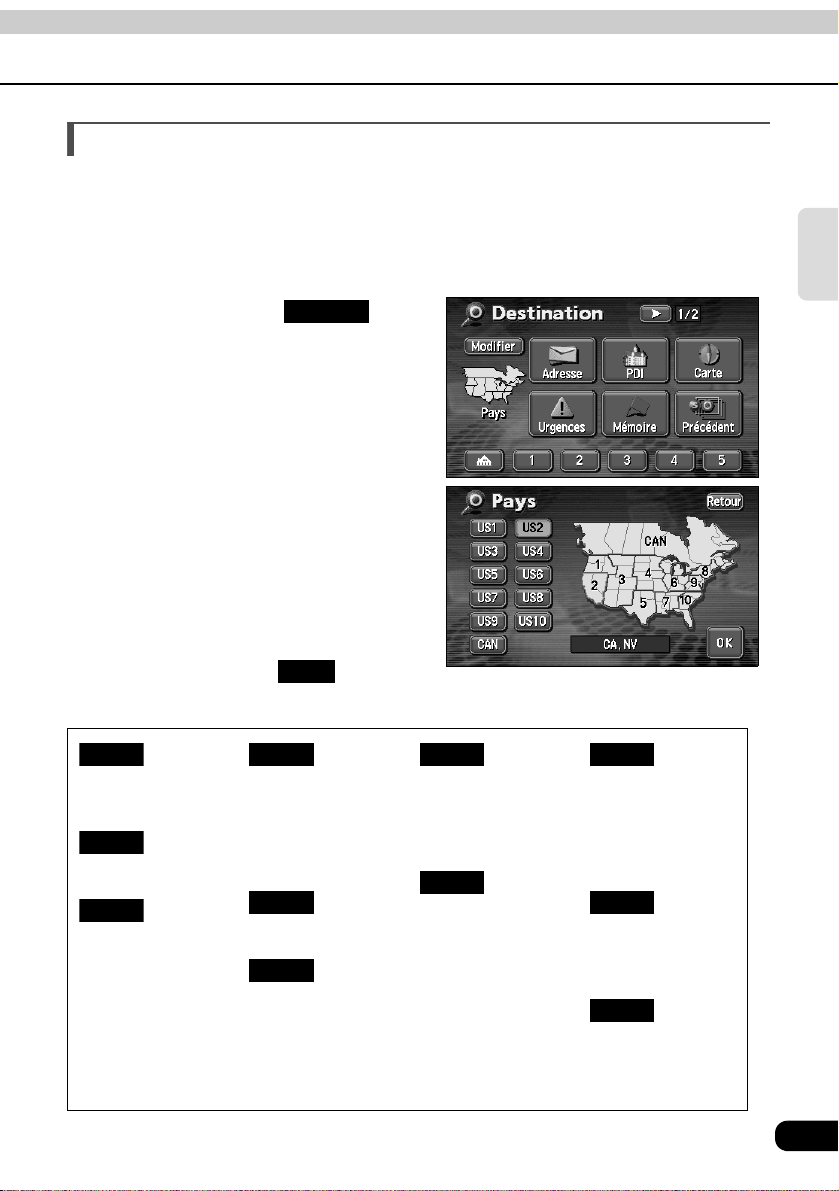
Modification de la zone de recherche
Ce système de navigation divise les Etats-Unis et le Canada en 11 zones.
Pour chaque méthode de recherche employée, le système recherche la zone que vous
occupez, à moins que la zone de recherche n'ait été modifiée. Pour effectuer une recherche
dans une zone différente, réglez tout d'abord la zone de recherche avant de lancer la
recherche elle-même.
Effleurez la touche .
Modifier
Effleurez la zone dans laquelle
vous souhaitez lancer la
recherche.
• Pour une liste des zones, reportezvous à l'illustration de droite.
de base
Fonctionnement
Effleurez la touche .
US1
Idaho
Oregon
Wash in gton
US2
US3
Californie
Nevada
Arizona
Colorado
Montana
Nouveau-Mexique
Utah
Wyoming
OK
US4
Iowa
Kansas
Minnesota
Missouri
Dakota du Nord
Dakota du Sud
US5
US6
Oklahoma
Te xa s
Illinois
Indiana
Kentucky
Michigan
Ohio
Wisconsin
US7
Arkansas
Alabama
Louisiane
Mississippi
Tennessee
US8
Connecticut
Massachusetts
Maine
New Hampshire
New Jersey
New York
Rhode Island
Vermo nt
US9
Washington,D.C.
Delaware
Maryland
New Jersey
Pennsylvanie
Virginie Occidentale
US10
Floride
Géorgie
Caroline du Nord
Caroline du Sud
CAN
Cette touche
comprend toutes les
provinces et régions
canadiennes.
47
Page 48
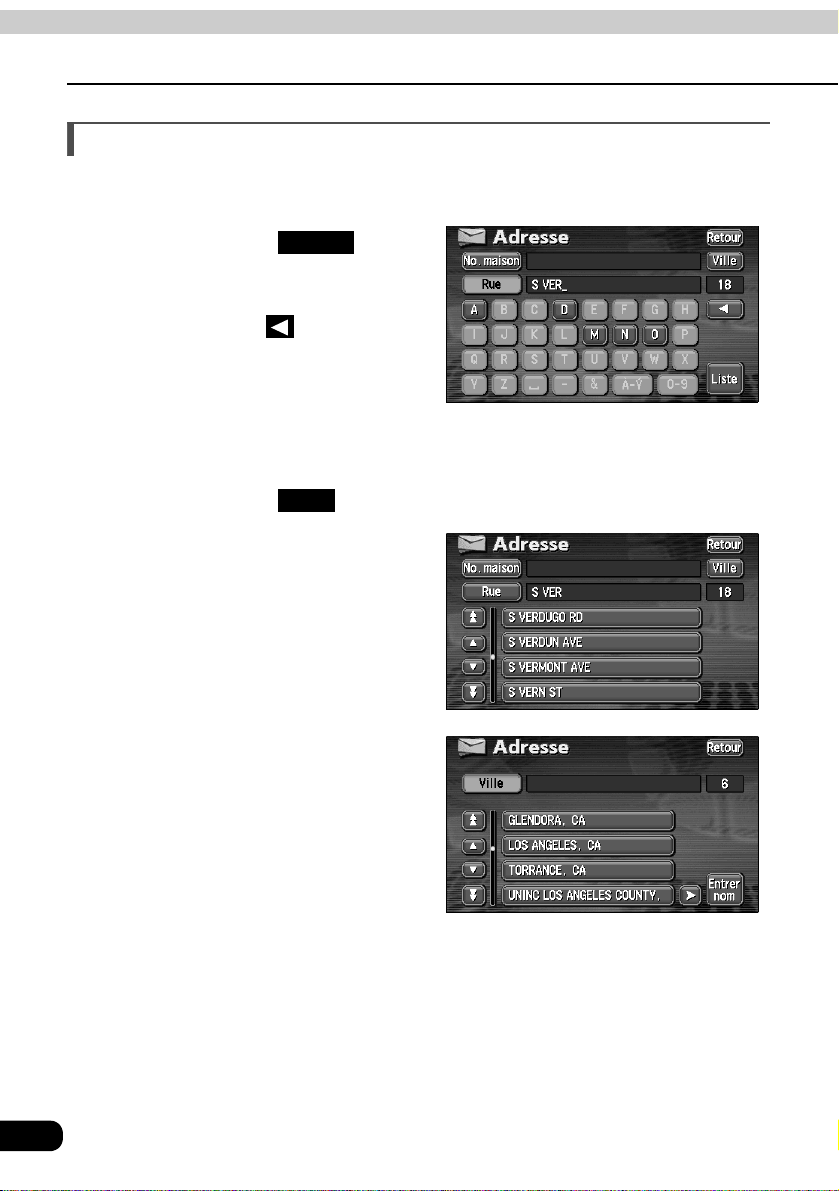
Fonctionnement de base
4. Comment rappeler des cartes ?
Rappel d'une carte à l'aide d'une adresse
Lorsque l'adresse est connue, la carte correspondante peut être rappelée en sélectionnant
cette adresse.
Effleurez la touche et
saisissez un caractère à la fois.
• Si vous avez commis une erreur,
effleurez la touche pour supprimer
un caractère à la fois.
• Les touches tactiles alphabétiques
n'étant pas associées à un résultat de
recherche sont inversées. Aucun
caractère n'est saisi lorsque vous les
effleurez.
Effleurez la touche .
Rue
Liste
Effleurez le nom de la rue que vous
souhaitez afficher.
Effleurez le nom de la ville que
vous souhaitez afficher.
48
Page 49

Effleurez la touche
No.maison
et saisissez un chiffre à la fois.
• Si vous commettez une erreur,
effleurez la touche pour supprimer
un caractère à la fois.
de base
Fonctionnement
Effleurez la touche .
• La carte que vous avez recherchée au moyen de l'adresse s'affiche.
• Si une adresse correspond au numéro d'habitation saisi, la carte des environs de
cette adresse s'affiche.
• Si aucune adresse ne correspond au numéro d'habitation saisi, un schéma des
environs de la rue correspondante apparaît.
OK
49
Page 50
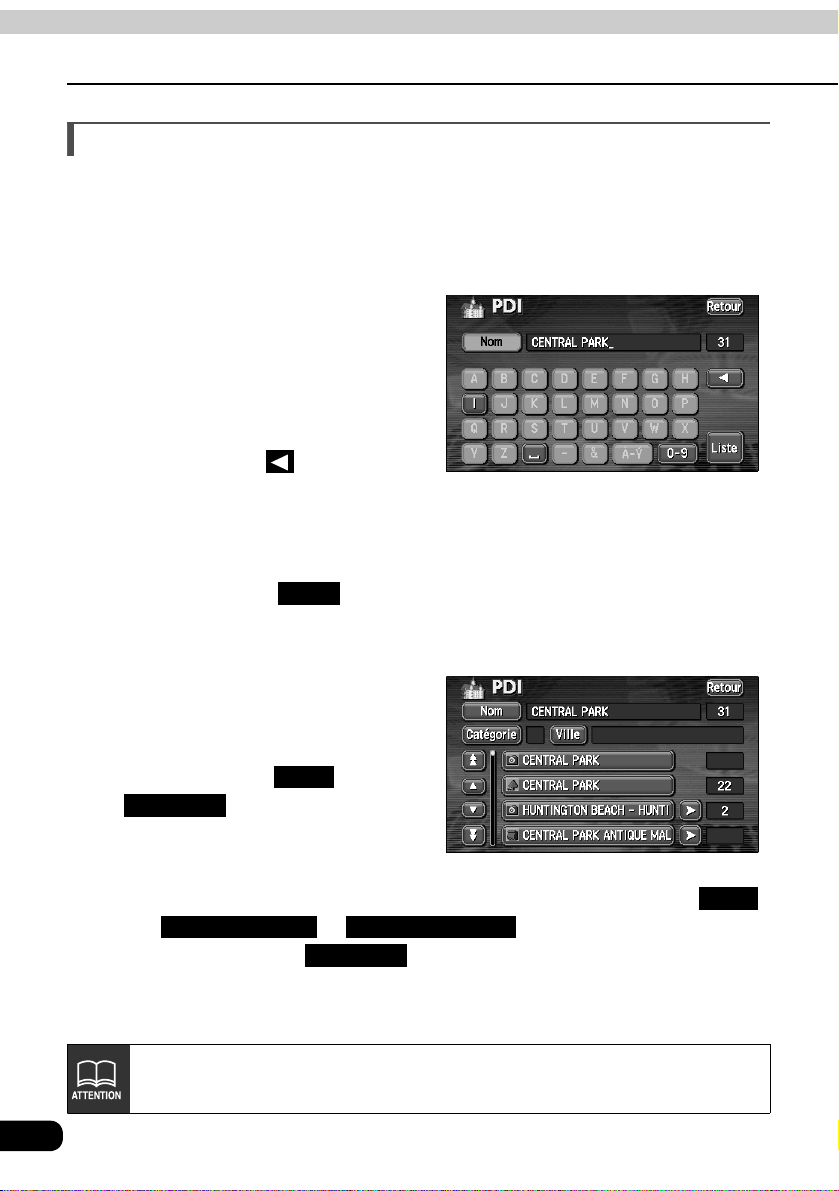
Fonctionnement de base
4. Comment rappeler des cartes ?
Rappel d'une carte à l'aide du nom de PDI
Une carte peut être rappelée en saisissant une partie du nom de PDI ou en réduisant la
recherche en saisissant plusieurs types de PDI, de régions et différents noms de rues ou de
villes, etc. Une carte peut également être rappelée en saisissant le nom d'une adresse.
Lorsque les choix sont peu nombreux, la carte peut être sélectionnée directement à partir de
l'écran de la liste.
Saisissez le nom de PDI (ou
l'adresse) en effleurant un
caractère à la fois.
• Vous pouvez saisir jusqu'à 24
caractères.
• Si vous avez commis une erreur,
effleurez la touche pour supprimer
un caractère à la fois.
• Les touches tactiles alphabétiques
n'étant pas associées à un résultat de recherche sont inversées. Aucun caractère
n'est saisi lorsque vous les effleurez.
Effleurez la touche .
• Un écran présentant la liste des PDI contenant les noms recherchés au moyen de
caractères saisis s'affiche.
Liste
Effleurez le nom du PDI que vous
souhaitez afficher.
• Réduisez la liste des choix en
Ville
puis démarrez votre
Catégorie
50
effleurant la touche et
Catégorie
recherche après avoir éliminé les
éléments de la liste.
• Après avoir indiqué la zone du PDI
que vous souhaitez afficher à l'écran de la liste des PDI, effleurez la touche
5 villes +proches Entrer nom ville
puis ou . Après avoir indiqué le type de
PDI, effleurez la touche .
Lorsque vous saisissez moins de 4 choix de recherche, l'écran de la liste s'affiche
automatiquement.
Ville
Page 51

Si vous réduisez les choix par zone
Lorsque vous réduisez les choix aux 5 villes les plus proches
Effleurez la touche sur l'écran de la liste.
Effleurez la touche .
Ville
5 villes +proches
Effleurez le nom de la ville lorsque le PDI de votre choix est localisé.
Effleurez le nom du PDI que vous
souhaitez afficher.
• Effleurez la touche pour
revenir à l'écran à la rubrique
« Rappel d'une carte à l'aide du nom
de PDI » (Page 50).
• Effleurez la touche pour
indiquer le type de PDI à afficher sur
l'écran de la liste des PDI. (Reportez-vous en page 53)
Nom
Catégorie
Lorsque vous réduisez la liste en saisissant le nom de la ville
Effleurez la touche sur l'écran de la liste des PDI.
Effleurez la touche .
Ville
Entrer nom ville
Effleurez un caractère à la fois
pour saisir le nom de la ville.
• Vous pouvez saisir jusqu'à 24
caractères.
• Si vous avez commis une erreur,
effleurez la touche pour supprimer
un caractère à la fois.
• Les touches tactiles alphabétiques
n'étant pas associées à un résultat de
recherche sont inversées. Aucun caractère n'est saisi lorsque vous les effleurez.
• Chaque fois que vous effleurez un caractère, le nombre de noms de PDI recherché
est indiqué.
de base
Fonctionnement
Rendez-vous à la page suivante
51
Page 52

Fonctionnement de base
4. Comment rappeler des cartes ?
Effleurez la touche .
• Un écran présentant la liste des PDI contenant les noms recherchés au moyen de
caractères saisis s'affiche.
Liste
Effleurez le nom du PDI que vous souhaitez afficher.
• Effleurez la touche pour revenir à l'écran à la rubrique «Rappel
d'une carte à l'aide du nom de PDI » (Page 50).
• Effleurez la touche pour indiquer le type de PDI à afficher sur l'écran de
la liste des PDI. (Reportez-vous en page 53)
Nom
Catégorie
52
Page 53

Lorsque vous réduisez la liste en fonction du type de PDI
Voici une méthode de réduction de la liste des types des PDI. Cette méthode est pratique
lorsque vous connaissez le type de PDI de destination. Réduisez la liste des choix en
effleurant la touche puis démarrez votre recherche après avoir éliminé les éléments
de la liste.
Effleurez la touche sur l'écran de la liste des PDI.
Ville
Catégorie
Effleurez le type de PDI que vous
souhaitez afficher.
• Effleurez la touche
Afficher toutes catégories
afficher tous les types de PDI.
pour
● Ecran des types de PDI
Effleurez le nom du PDI que vous
souhaitez afficher.
de base
Fonctionnement
• Effleurez la touche pour
revenir à l'écran à la rubrique
« Rappel d'une carte à l'aide du nom
de PDI » (Page 50).
• Effleurez la touche pour
indiquer la zone du PDI à afficher sur
l'écran de la liste des PDI. (Reportez-vous en page 51)
• La sélection du type de PDI est réglée sur 1. Après avoir défini ,
Ville
peut également être sélectionné.
• Si aucun PDI ne correspond au type défini, aucune liste ne s'affiche. Définissez
un type différent.
• Selon le PDI, le repère géographique affiché ne correspond pas toujours à la
position réelle de ce PDI mais peut être la représentation de l'adresse de cet
emplacement.
Nom
Ville
Catégorie
53
Page 54

Fonctionnement de base
4. Comment rappeler des cartes ?
Types de point
Restaurant Shopping
Tous les restaurants Course hippique
Américain Port de plaisance
Chinois Musée
Continental Parcs nationaux/régionaux
Restauration rapide Station de ski
Français Circuit automobile
Italien Complexe sportif
Japonais Théâtre
Mexicain Attract touris
Poissons Office du tourisme
Thaïlandais Location de vidéos
Autres restaurants Viticulteur
Commerce de proximité Centre ville
Grand magasin Centre de congrès
Epicerie Tribunal
Maison et jardin Ministères
Pharmacie Enseignement supérieur
Centre commercial Hôpital
Alimentation spécialitée Bibliothèque
Autres magasins de détail Parcs
Autos
Club automobile Commissariat de police
Lavage autos Bureau de poste
Station-service Ecole
Parking Distributeur de billets
Entretien et réparations Banque
Communauté
Banque
54
Autres magasins autos Autres services financiers
Voy ag es
Aéroport Coiffeur/institut de beauté
Gare bus Café
Terrain de camping Nettoyage à sec
Terminal ferry Fitness et remise en forme
Hôtel Glacier
Location de voiture Autres services entreprises
Zone de repos
Gare
Loisirs
Parc loisirs
Jardins botaniques/zoos
Casino
Cinéma
Terrain de golf
Monument historique
Autre
Page 55
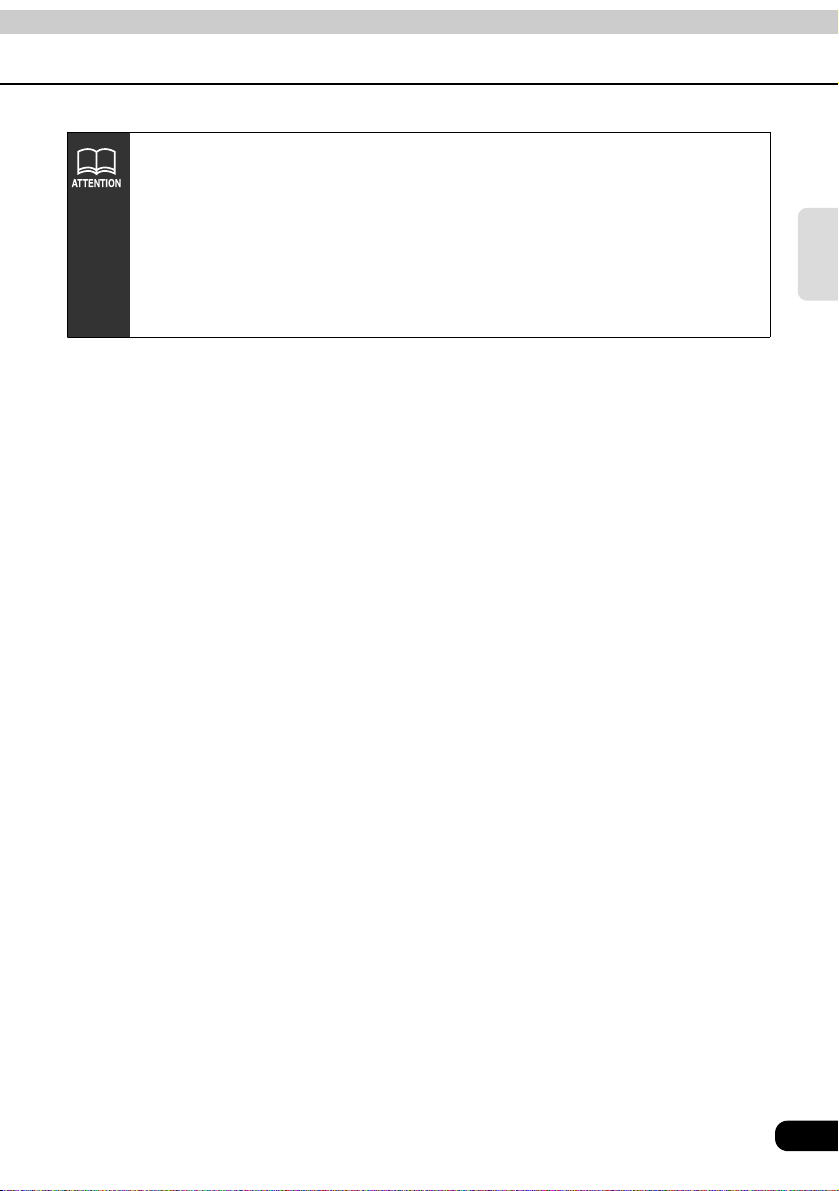
• Selon le PDI, le repère géographique affiché ne correspond pas toujours à la
position réelle de ce PDI. Les cas suivants peuvent entraîner une recherche
basée sur des données différentes des publications générales.
• Les installations, telles que les musées, les grands magasins et les parcs
d'attraction, peuvent être situées dans des zones différentes des centres
service-clients.
• Les adresses qui apparaissent sur les cartes peuvent contenir le nom
géographique de la localité voisine. L'adresse peut également apparaître
partiellement ou être abrégée.
de base
Fonctionnement
55
Page 56

Fonctionnement de base
4. Comment rappeler des cartes ?
Rappel d'une carte en cas d'urgence
En cas d'accident de la route, de problème mécanique ou de toute autre urgence, une carte
du poste de police ou de l'hôpital le plus proche peut être rappelée.
Lorsque vous passez à ce mode, l'adresse et la longitude / latitude de votre position actuelle
s'affichent dans la partie supérieure de l'écran.
Effleurez la touche
Poste de police Hôpital
• Tout en conduisant, le
Poste de police proche
Hôpital proche
pouvez alors appeler la carte du poste
de police ou de l'hôpital le plus
proche.
ou .
ou
apparaît. Vous
Effleurez le PDI à afficher dans la
liste.
Rappel d'une carte à l'aide d'un repère
Si des repères ont été enregistrés par avance (Reportez-vous en page 105), une carte peut
être rappelée en sélectionnant l'un de ces repères.
Effleurez le repère à afficher dans
la liste.
56
Page 57

Rappel d'une carte à l'aide des archives
Jusqu'à 100 des dernières destinations définies sont enregistrées automatiquement et une
carte du même point peut être facilement rappelée.
Effleurez les archives de
destination à afficher dans la liste.
• En effleurant
Point départ précédent
pouvez rappeler votre point de départ
précédent.
vous
Rappel d'une carte à l'aide du nom de l'intersection
Une intersection peut être rappelée à l'aide de deux rues transversales.
Saisissez le nom de la rue en
effleurant les caractères affichés à
l'écran.
• Vous pouvez saisir jusqu'à 24
caractères.
• Si vous avez commis une erreur,
effleurez la touche pour supprimer
un caractère à la fois.
• Les touches tactiles alphabétiques
n'étant pas associées à un résultat de recherche sont inversées. Aucun caractère
n'est saisi lorsque vous les effleurez.
• Chaque fois que vous effleurez un caractère, le nombre de noms de PDI recherché
est indiqué.
• Effleurez la touche pour afficher la liste des rues que vous pouvez
sélectionner.
Liste
de base
Fonctionnement
• L'adresse de votre domicile et les repères spéciaux ne figurent pas parmi les
archives de destinations.
• Reportez-vous à la rubrique « Suppression des entrées dans les archives
des destinations » en page 123, pour plus d'informations sur la suppression
des entrées des archives de destinations.
Rendez-vous à la page suivante
57
Page 58
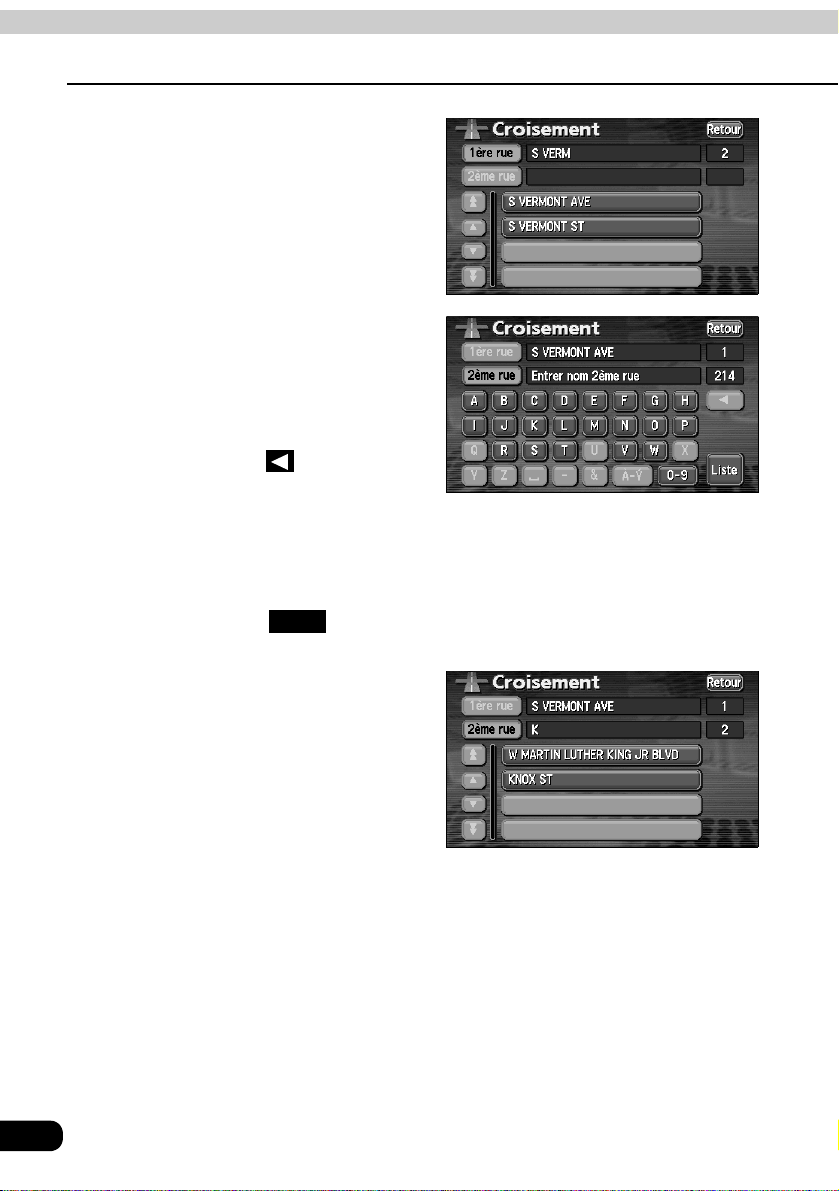
Fonctionnement de base
4. Comment rappeler des cartes ?
Effleurez le nom de la rue dans la
liste.
Saisissez de la même manière un
autre nom de rue.
• Vous pouvez saisir jusqu'à 24
caractères.
• Si vous avez commis une erreur,
effleurez la touche pour supprimer
un caractère à la fois.
• Les touches tactiles alphabétiques
n'étant pas associées à un résultat de
recherche sont inversées. Aucun caractère n'est saisi lorsque vous les effleurez.
• Chaque fois que vous effleurez un caractère, le nombre de noms de PDI recherché
est indiqué.
• Effleurez la touche pour afficher la liste des rues que vous pouvez
sélectionner.
Liste
Effleurez le nom de la rue dans la
liste.
• La carte rappelée à l'aide des noms
de rues saisis apparaît.
58
Page 59
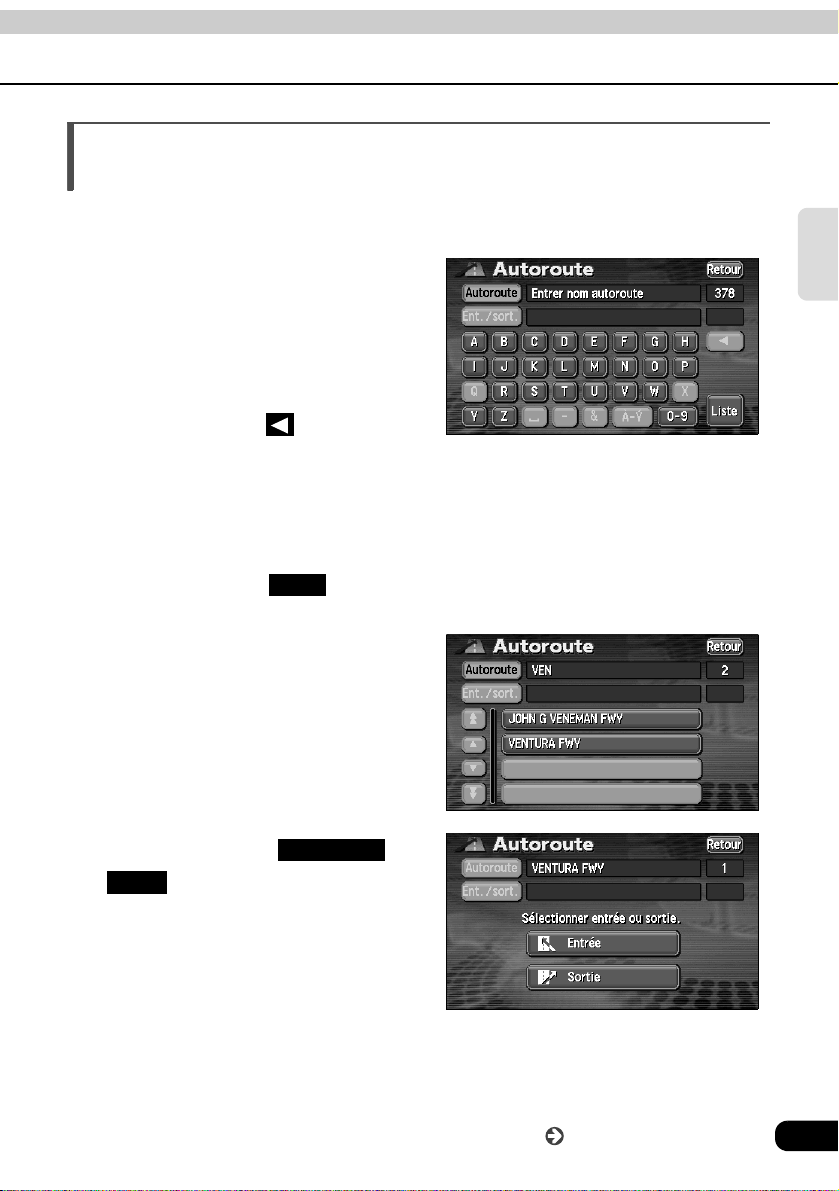
Rappel d'une carte à l'aide du nom de l'entrée / la sortie d'autoroute
Vous pouvez rappeler une carte à l'aide d'un nom d'autoroute ou d'un nom d'entrée / de
sortie.
Saisissez le nom de l'autoroute en
effleurant les caractères affichés à
l'écran.
• Vous pouvez saisir jusqu'à 24
caractères.
• Si vous avez commis une erreur,
effleurez la touche pour supprimer
un caractère à la fois.
• Les touches tactiles alphabétiques
n'étant pas associées à un résultat de recherche sont inversées. Aucun caractère
n'est saisi lorsque vous les effleurez.
• Chaque fois que vous effleurez un caractère, le nombre de noms de PDI recherché
est indiqué.
• Effleurez la touche pour afficher la liste des autoroutes que vous pouvez
sélectionner.
Liste
Effleurez le nom de l'autoroute que
vous souhaitez afficher.
de base
Fonctionnement
Effleurez la touche ou
Sortie
pour spécifier l'entrée ou la
sortie d'autoroute.
Entrée
Rendez-vous à la page suivante
59
Page 60

Fonctionnement de base
4. Comment rappeler des cartes ?
Effleurez le nom de l'entrée ou de
la sortie à afficher dans la liste.
• Effleurez la touche
pour saisir directement le nom de
l'entrée ou de la sortie.
• Effleurez la touche pour
classer les entrées en fonction de la
distance les séparant de votre position
actuelle.
Entrer nom
Trier dis t .
Rappel d'une carte à l'aide de la latitude / longitude
Vous pouvez rappeler une carte à l'aide de la latitude / longitude.
Saisissez les chiffres en effleurant
les touches numériques affichées
à l'écran. Effleurez une touche à la
fois.
• Si vous avez commis une erreur,
effleurez la touche pour supprimer
un chiffre à la fois.
Effleurez la touche .
• La carte rappelée à l'aide de la latitude et de la longitude saisies apparaît.
OK
60
Page 61

Fonctionnement de base
5. Interventions sur une carte rappelée
Lorsque vous rappelez une carte, vous avez le choix entre deux cartes. Une carte comportant un résultat permettant
de localiser votre destination avec précision ou ne permettant pas de localiser votre destination avec précision
(environs) s'affiche. Des informations concernant les PDI peuvent être affichées à partir de la carte rappelée.
Interventions sur une carte affichée
Les conditions suivantes sont requises pour afficher une carte à partir d'un point de
localisation précis :
1
Lorsque vous saisissez un nom de PDI dans « Rappel d'une carte à l'aide d'un nom de PDI »
2 Lorsque vous « Rappelez une carte en cas d'urgence »
3 Lorsque vous « Rappelez une carte à l'aide du nom de l'intersection »
4 Lorsque le PDI correspondant est disponible lors du « Rappel d'une carte à l'aide du
nom de l'entrée/la sortie d'autoroute »
●
Lorsqu'une recherche est effectuée à l'aid e d'un point de loc alisation préc is
Vous pouvez effectuer les opérations suivantes sur une carte rappelée.
■ Modification de votre position
Faire défiler pour modifier la position.
■ Affichage des informations relatives aux PDI
Les données concernant le PDI sont affichées en fonction des conditions décrites dans les étapes 1 à 4 ci-dessus.
●
Lorsqu'une recherche ne peut être effectuée à l'aide d'un point de localisation précis
Affichage des informations relatives aux PDI
de base
Fonctionnement
Effleurez la touche .
• Les informations relatives au PDI
s'affichent
• Les informations relatives aux PDI ne peuvent être affichées que lorsque la méthode
décrite dans les étapes
• Il est possible qu'aucune information ne soit associée à certains PDI.
Info.
1
à 4 ci-dessus est utilisée pour rappeler une carte.
61
Page 62
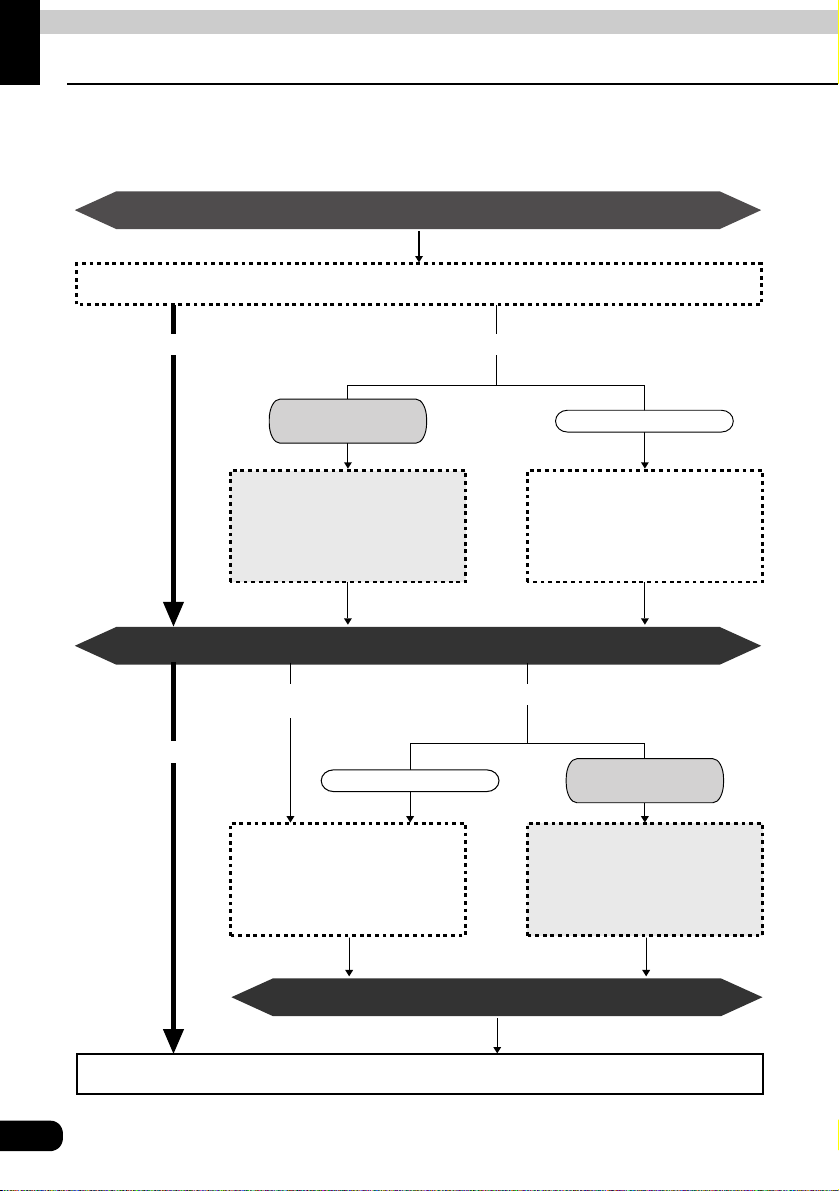
Système de guidage
1. Définition de la destination et recherche de l'itinéraire
Pour rechercher l'itinéraire qui vous ménera à votre destination, des réglages comportant
notamment une définition de la destination, des destinations supplémentaires et des
conditions de recherche de l'itinéraire sont nécessaires.
Définition d'une destination (Page 64)
Affichage de tous les itinéraires (Page 67)
Utiliser l'itinéraire obtenu Modifier l'itinéraire obtenu
● Ajouter une destination (Page 75)
● Indiquer une route de transit
Après avoir dévié de
Suivre l'itinéraire obtenu
Effectuer un arrêt
sur la route
(Page 80)
Lancer le guidage routier (Page 83)
l'itinéraire défini
Rechercher un itinéraire différent
● Modifier les conditions de
recherche pour chaque
intervalle (Page 77)
● Relancer une recherche
d'itinéraire (Page 96)
Rechercher un itinéraire différent
● Afficher simultanément 3
itinéraires (Page 73)
● Modifier les conditions de
recherche pour chaque intervalle
(Page 77)
Modifier l'itinéraire
● Ajouter une destination (Page 75)
● Indiquer une route de transit
(Page 80)
Effectuer un arrêt
sur la route
62
Guidage routier
Arrivée à destination
Page 63
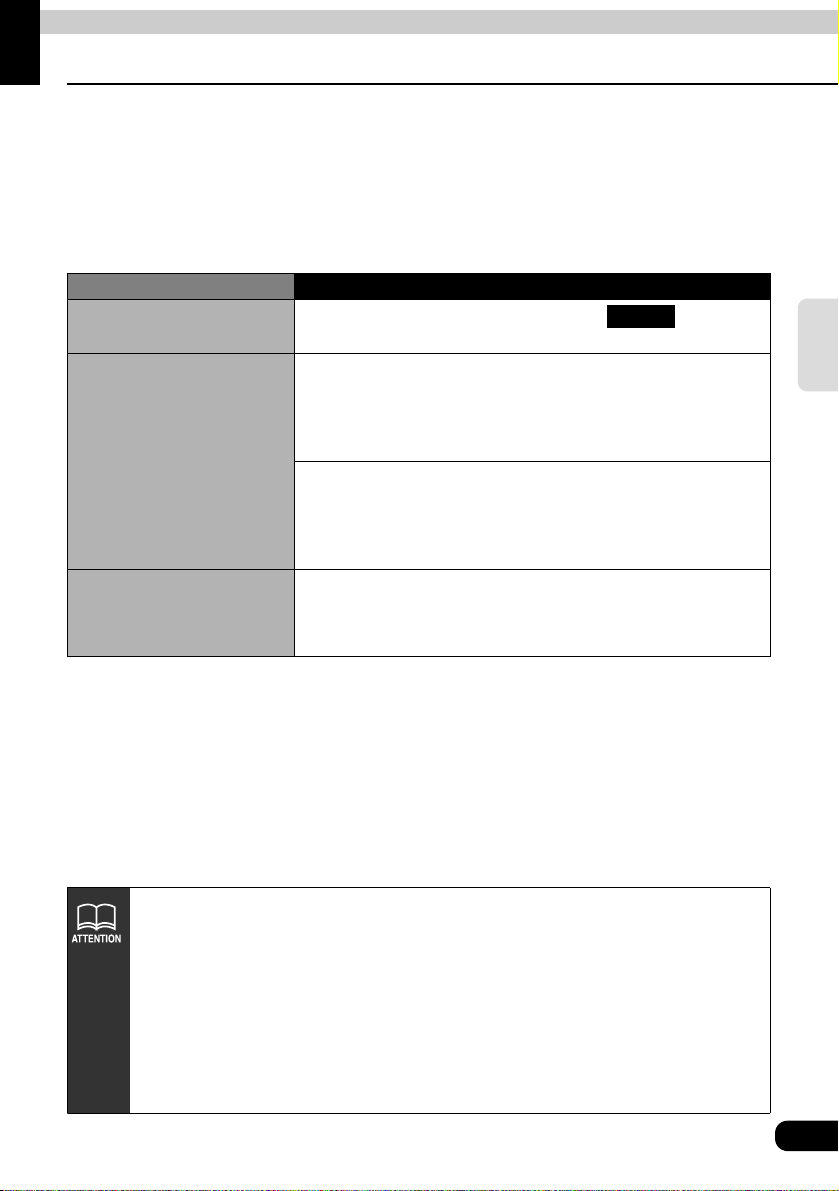
Système de guidage
2. Définir une destination et rechercher un itinéraire
Le guidage routier démarre après avoir défini votre destination.
La destination est définie en suivant l'une des méthodes suivantes :
• Définition par effleurement
• Définir à l'aide d'un repère enregistré (l'adresse de votre domicile, un repère spécial)
• Définir en suivant la méthode de rappel de carte
Elément Méthode de définition
Définition par effleurement
Définir à partir d'un repère
enregistré
Définir à l'aide de la
méthode de rappel de carte
Faites défiler la carte et effleurez la touche pour définir
la destination.
Définissez l'adresse de votre domicile comme destination
uniquement si vous avez déjà enregistré votre adresse. Cette
option ne peut être utilisée si votre adresse n'a pas été
enregistrée. (Reportez-vous page
l'adresse de votre domicile »
Définissez un repère spécial déjà enregistré (jusqu'à 5 repères)
en tant que destination. Cette option ne peut être utilisée si vous
n'avez enregistré aucun repère spécial.
(Reportez-vous page
spécial »
Effectuez la recherche en suivant la méthode de rappel de carte
pour définir la destination.
(Reportez-vous page
(Page 45).)
(Page 115).)
« Enregistrement d'un repère
« Comment rappeler des cartes ? »
« Enregistrement de
(Page 101).)
Définissez la destination pour démarrer automatiquement la recherche de l'itinéraire
recommandé.
Lorsque vous ajoutez une destination ou un itinéraire différent de l'itinéraire recommandé ou
lorsque vous définissez un itinéraire de transit, procédez à cette action une fois la recherche
de l'itinéraire terminée.
Enter
Système de
guidage
• Lorsque vous définissez la destination, utilisez une carte détaillée d'une échelle
inférieure à 800 m.
• Les repères géographiques présents sur les cartes et représentant les
destinations définies sont enregistrés automatiquement (jusqu'à 100 repères).
Ces repères peuvent être utilisés pour rappeler une carte lorsque vous
définissez une destination. Lorsque vous dépassez 100 repères, l'entrée la plus
ancienne est supprimée chaque fois que vous en saisissez une nouvelle. Les
repères inutiles peuvent être supprimés. (Reportez-vous à la rubrique
« Suppression des entrées dans les archives des destinations » (Page
123).)
63
Page 64

Système de guidage
2.
Définir une destination et rechercher un itinéraire
Définition d'une destination
Définition par effleurement
Une destination peut être définie sur la carte actuellement affichée.
Effleurez la carte.
Effleurez la touche .
Effleurez la touche .
• Effleurez la flèche pour déplacer la
carte.
• Le symbole apparaît sur la
position de la destination et la
recherche de l'itinéraire démarre.
• Si la destination est déjà définie,
effleurez la touche pour
supprimer la destination définie et en
définir une nouvelle.
• Effleurez la touche pour
ajouter une destination. Elle sera
ajoutée comme étant la prochaine
destination après la position actuelle.
Enter
Enter
Remplac
Ajt à des
64
Si une carte d'une échelle supérieure à 800 m est affichée, réduisez cette échelle
à 800 m.
Page 65

Définir à partir d'un repère enregistré
Appuyez sur le bouton .
DEST
Effleurez la touche ou les
repères spéciaux à .
• Le symbole s'affiche sur
l'emplacement de votre domicile ou
sur le repère spécial et la recherche
d'itinéraire démarre.
• Si la destination est déjà définie,
effleurez la touche pour
supprimer la destination définie et en
définir une nouvelle.
• Effleurez la touche pour
ajouter une destination. « Ajout d'une
destination » (Page 75)
vous à et .)
Définir à l'aide de la méthode de rappel de carte
Appuyez sur le bouton .
1 5
Remplac
Ajt à des
(Reportez-
DEST
Sélectionnez la méthode de rappel
de carte. La carte correspondant
au repère que vous souhaitez
définir comme destination apparaît.
• Reportez-vous pages 45 et 61, chapitres
"Comment rappeler des cartes ?"
"Interventions sur une carte
affichée"
.
et
Système de
guidage
Effleurez la touche .
• Le symbole apparaît sur la
position de la destination et la
recherche de l'itinéraire démarre.
Enter
65
Page 66
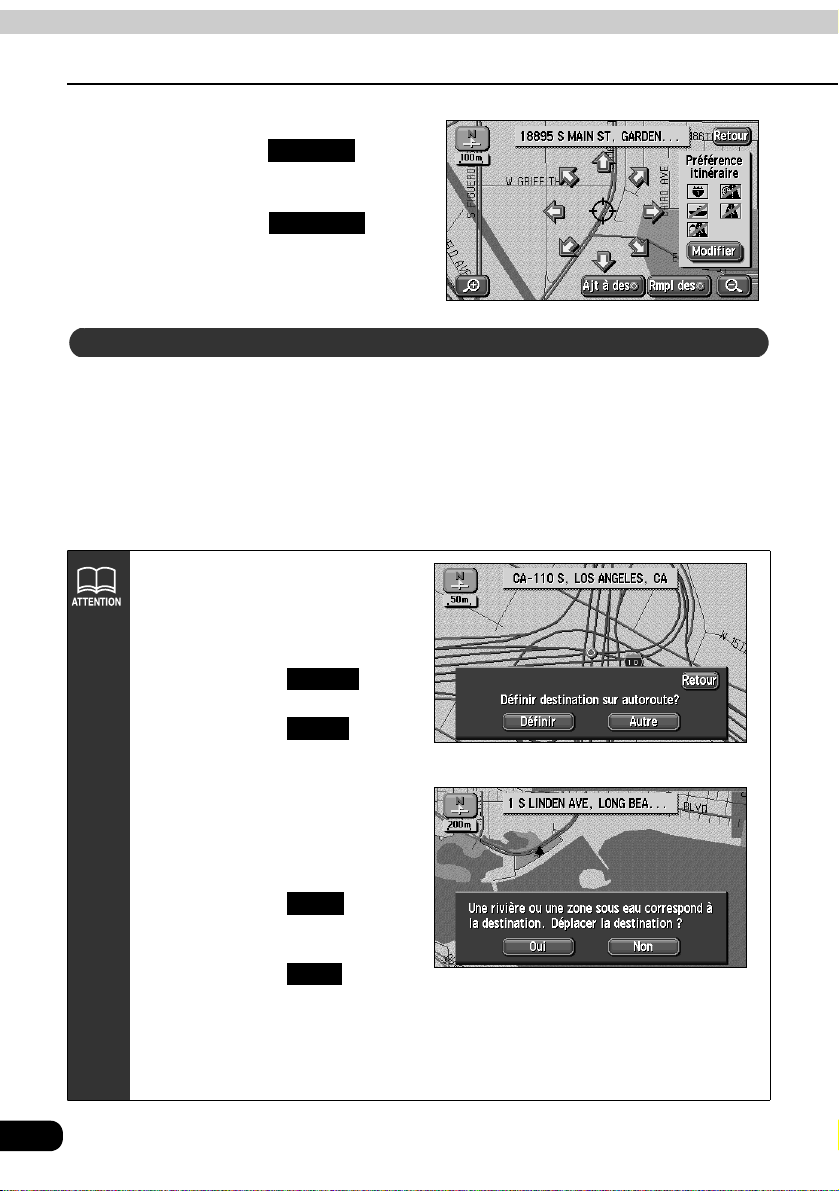
Système de guidage
2.
Définir une destination et rechercher un itinéraire
• Si la destination est déjà définie,
effleurez la touche pour
supprimer la destination définie et en
définir une nouvelle.
• Effleurez la touche pour
ajouter une destination. « Ajout d'une
destination » (Page 75)
vous à et .)
Remplac
Ajt à des
(Reportez-
Recherche d'un itinéraire
Définissez la destination et la recherche d'itinéraire démarre automatiquement.
• La recherche d'itinéraire se poursuit même lorsque vous passez à d'autres écrans.
• L'itinéraire ne s'affiche pas lorsque la distance vous séparant de votre destination est trop
courte.
• Une fois la recherche d'itinéraire terminée, un écran présentant tous les itinéraires (de
votre position actuelle à votre destination) apparaît.
Si votre destination est située sur une
autoroute ou une zone inaccessible,
l'écran suivant apparaît. Effleurez
l'élément correspondant à votre
situation.
• Effleurez la touche pour
définir la destination sur l'autoroute.
• Effleurez la touche pour
définir la destination sur une autre
route.
Lorsque la destination est inaccessible
ou lorsqu'une rivière, une voie ferrée
ou tout autre obstacle passe a
proximité, il est possible que l'écran
suivant apparaisse.
• Effleurez la touche pour
définir ce repère comme étant la
destination.
• Effleurez la touche pour
déplacer la destination.
Lorsqu'une recherche d'itinéraire est lancée sur une autoroute ou un échangeur de
circulation à péage, l'itinéraire résultant de la recherche peut démarrer au niveau de la
route locale la plus proche. Dans ce cas, lancez une nouvelle recherche d'itinéraire
(Reportez-vous en page 96)
Définir
Autre
Non
Qui
.
66
Page 67

Affichage de tous les itinéraires
Une fois la recherche d'itinéraire terminée, un écran affichant tous les itinéraires apparaît.
• Appuyez sur le bouton après l'affichage de tous les itinéraires ou ne faites pas
fonctionner l'appareil pendant au moins les premières 3 secondes qui suivent votre mise
en route. Le guidage routier démarre alors automatiquement.
NAVI
Affichages des itinéraires
Les itinéraires s'affichent avec les couleurs
suivantes.
•Bleu
L'itinéraire apparaît en bleu lorsqu'une
seule destination est définie ou le segment
actuel apparaît en bleu jusqu'à la première
destination définie dans le cas où plusieurs
destinations sont définies.
●
•Bleu clair
Les données concernant la régulation du
trafic sur le segment ne figurent pas dans
le disque de chargement des cartes.
Le guidage routier avec assistance
vocale et affichage des cartes pour le
guidage aux intersections par exemple
n'est pas pris en charge.
• Violet
Tous les segments, autres que le segment
actuel, jusqu'à la prochaine destination
lorsque plusieurs destinations sont
définies.
•Orange
Affichage des segments avec restriction
saisonnière
(Reportez-vous en page 70)
Ecran affichant la totalité de la recherche (tous les itinéraires)
Système de
guidage
67
Page 68

Système de guidage
2.
Définir une destination et rechercher un itinéraire
Affichage de tous les itinéraires et touches tactiles
Les itinéraires de votre position actuelle jusqu'à votre destination, l'heure d'arrivée estimée et
la distance sont indiqués sur l'écran affichant tous les itinéraires.
Les itinéraires résultant de la recharche peuvent également être modifiés et les données de
guidage être affichées.
5
4 4
1 2 3
■ Eléments affichés
Les données jusqu'à votre destination finale sont affichées.
1 Distance sur les routes à péage
La distance sur toutes les routes à péage est affichée.
2 Distance sur les autoroutes gratuites
La distance sur toutes les autoroutes gratuites est affichée.
3 Distance
La distance totale sur toutes les routes, y compris les routes à péages, les autoroutes
gratuites et les routes locales, jusqu'à votre destination (lorsque plusieurs destinations
sont définies, votre destination finale) s'affiche.
4 Temps nécessaire
Le temps nécessaire pour atteindre votre destination est indiqué.
5 Distance restante
La distance vous séparant de votre destination pour l'itinéraire actuellement suivi
s'affiche. (Si vous déviez de votre itinéraire après le démarrage du guidage routier, la
distance en ligne droite vous séparant de votre destination est indiquée).
1
2
3
68
Page 69

■ Touches tactiles
Les fonctions suivantes peuvent être activées à l'aide des touches tactiles figurant
sur l'écran d'affichage de tous les itinéraires.
3 itinér
1
Différents itinéraires s'affichent pour vous permettre de faire votre choix.
en page 73)
Itinér.
2
(Reportez-vous
L'écran de modification de l'itinéraire s'affiche pour vous permettre de modifier les
conditions de recherche.
Il est également possible d'indiquer un itinéraire de transit supplémentaire pour atteindre
votre destination. (
Guide
3
Reportez-vous pages pages 75, 77 et 80.)
Le guidage routier peut être lancé.
(
Reportez-vous en page 83) Une fois le guidage routier lancé, l'écran présentant votre
position actuelle apparaît à nouveau.
4 Lorsque deux destinations ou plus sont définies, vous pouvez afficher le temps
nécessaire / la distance restante pour chaque destination en effleurant simplement
l'affichage de la distance restante. (
Reportez-vous en page 94)
Si vous déviez de votre itinéraire après le démarrage du guidage routier, la distance en
ligne droite vous séparant de votre destination est indiquée.
Système de
guidage
• L'itinéraire obtenu constitue un itinéraire de référence jusqu'aux environs de
votre lieu de destination. Il ne s'agit en aucun cas de l'itinéraire le plus court, le
plus rapide ou le moins congestionné.
• Le temps nécessaire est calculé en fonction de la vitesse moyenne de votre
véhicule
(Reportez-vous en page 88) et peut varier légèrement en fonction des
conditions de circulation.
• Dans les cas suivants, 3 itinéraires ne peuvent être affichés.
•Lorsque deux destinations ou plus sont définies
•Lorsqu'une route de transit est indiquée
•Après le démarrage du guidage routier
• Un schéma représentant tous les itinéraires peut être affiché même après le
démarrage du guidage routier.
(Reportez-vous en page 93)
69
Page 70
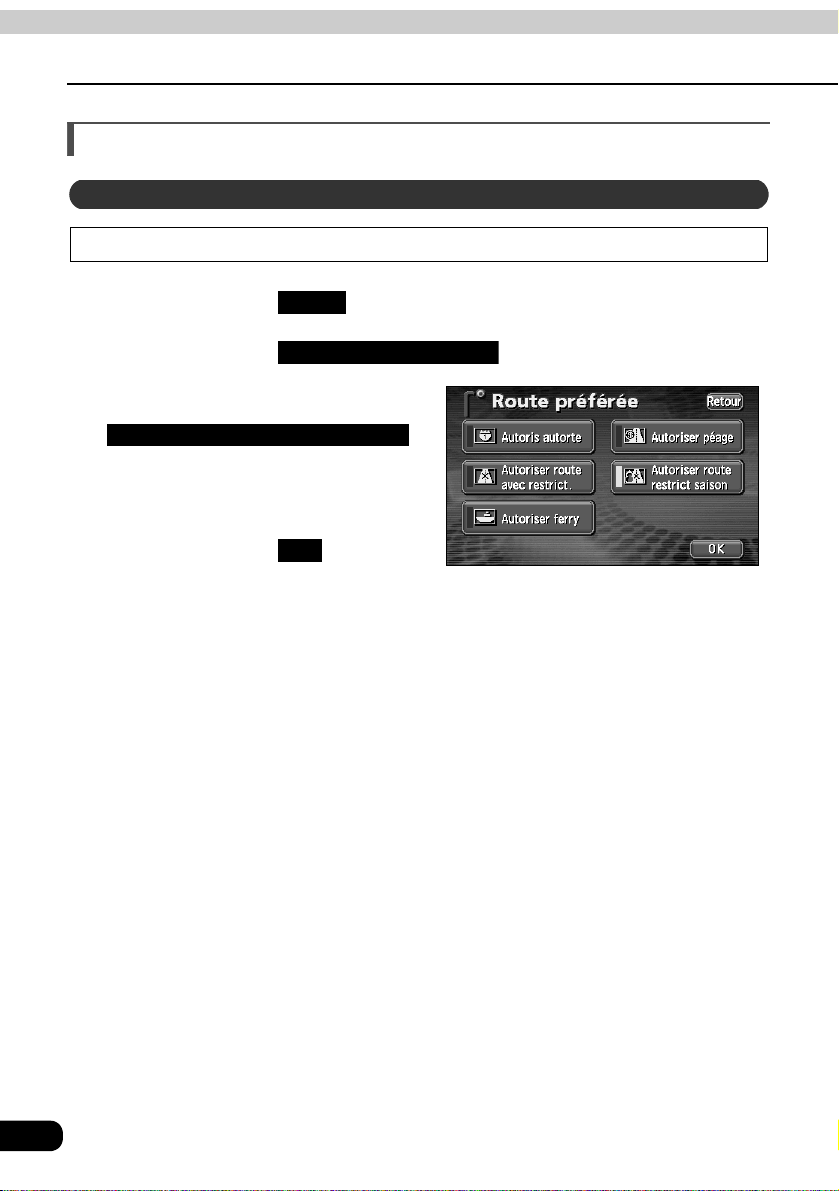
Système de guidage
2.
Définir une destination et rechercher un itinéraire
Afficher ou contourner un segment à accès limité
Contournement d'un segment à accès limité
Contourner à l'aide de l'écran d'affichage de tous les itinéraires
Effleurez la touche sur l'écran d'affichage de tous les itinéraires.
Effleurez la touche .
Itinér.
Préférence itinéraire
Effleurez la touche
Autoriser route restrict saison
• Un témoin s'allume lorsque vous
recherchez un itinéraire comportant un
segment à accès limité.
Effleurez la touche pour
lancer la recherche d'itinéraire.
OK
.
70
Page 71

Contourner à l'aide de l'écran de votre position actuelle
Effleurez la touche lorsqu'une carte est affichée.
Effleurez la touche .
Itinér.
Préférence itinéraire
Effleurez la touche
Autoriser route restrict saison
• Un témoin s'allume lorsque vous
recherchez un itinéraire comportant un
segment à accès limité.
Effleurez la touche pour
lancer la recherche d'itinéraire.
Comment afficher un message relatif à un segment à accès limité ?
Le message qui s'affiche lorsque l'itinéraire obtenu comporte un segment à accès limité peut
être ACTIVE (affiché) ou DESACTIVE (non affiché).
Effleurez la touche sur l'écran MENU.
Effleurez la touche ou
associée à la touche Notify Traffic
Restriction.
• La touche tactile effleurée devient
verte.
OK
Configurer
On HS
.
Système de
guidage
Effleurez la touche .
Effleurez la touche sur l'écran SETUP pour que tous les éléments
reviennent sur leurs réglages par défaut.
OK
Défaut
71
Page 72

Système de guidage
2.
Définir une destination et rechercher un itinéraire
Afficher les données relatives à l'itinéraire (informations concernant la route guidée)
Les données relatives à l'itinéraire jusqu'à la destination et comportant les entrées/sorties
des échangeurs de circulation, les routes de transit, les routes nationales ou les routes
locales peuvent être affichées. La carte représentant la zone de départ ou d'arrivée peut
également être affichée.
Effleurez la touche sur
l'écran de votre position actuelle.
Aff carte
Effleurez la touche
Vue itinéraire
.
Effleurez la touche
Liste chang.de direct.
• Les données relatives à l'itinéraire sont
divisées en entrées/sorties des
échangeurs de circulation, carrefours
et ronds-points de chaque destination,
routes de transit et autres routes.
• Le nom de la route et la distance
apparaissent pour chacun des
tronçons de l'itinéraire.
Effleurez la touche .
• Des cartes correspondant aux différents repères définis s'affichent.
.
Carte
72
• Si votre position actuelle figure sur l'itinéraire, l'icône représentant la position
du véhicule apparaît sur l'écran des données relatives à l'itinéraire.
• Si votre position actuelle ne figure pas sur l'itinéraire (si vous avez dévié de votre
itinéraire), les données s'affichent à partir du point où l'itinéraire est affiché.
Page 73

Trois itinéraires s'affichent simultanément (Fonction de recherche de trois itinéraires)
Définissez la destination et la recherche d'un itinéraire recommandé démarre. Tous les
itinéraires, de votre position actuelle à votre destination, s'affichent. Outre l'itinéraire
recommandé ("Rapide 1"), les itinéraires "Rapide 2" et "Court" s'affichent également pour
vous permettre de faire votre choix.
Effleurez la touche sur l'écran d'affichage de tous les itinéraires
3 itinér
pour démarrer le guidage routier.
• Les trois itinéraires apparaissent dans des couleurs différentes. La distance et le
temps nécessaire s'affichent également.
Effleurez le nom de l'itinéraire.
• L'itinéraire sélectionné s'affiche et
l'écran d'affichage de tous les
itinéraires apparaît.
• Si vous effleurez la touche les
informations concernant les trois
itinéraires s'affichent.
Infos
Système de
guidage
• Dans les cas suivants, les trois itinéraires ne s'affichent pas simultanément.
•Lorsque deux destinations ou plus sont définies
•Lorsque les points de transit (routes de transit) sont indiqués
•Après le démarrage du guidage routier
•
Reportez-vous à la rubrique « Nouveau lancement d'une recherche
d'itinéraire » en page 96 pour les caractéristiques de chacun des trois
itinéraires.
• Le temps nécessaire est calculé en fonction de la vitesse moyenne de votre
véhicule
conditions de circulation.
(Reportez-vous en page 88) et peut varier légèrement en fonction des
73
Page 74

Système de guidage
3. Modification de l'itinéraire obtenu
Une fois la recherche d'itinéraire terminée, l'itinéraire peut être modifié en ajoutant une destination ou
une route de transit. Les méthodes suivantes permettent de modifier l'itinéraire.
• Effleurez la touche sur l'écran d'affichage de tous les itinéraires ou l'écran de
votre position actuelle (pendant le guidage routier) pour afficher l'écran de modification de
l'itinéraire.
La méthode de modification de l'itinéraire est définie sur l'écran de modification de l'itinéraire.
● Ecran d'affichage de tous les itinéraires ● Ecran de votre position actuelle
Itinér.
Itinér.Itinér.
● Ecran de modification de l'itinéraire
•Ajouter une destination............................................................................................ Page 75
•Modifier les conditions de recherche par segment................................................. Page 77
•Modifier l'ordre des destinations ............................................................................. Page 78
•Supprimer une destination ...................................................................................... Page 79
•Indiquer une route de transit ................................................................................... Page 80
•Annuler l'indication d'une route de transit ............................................................... Page 81
Les opération décrites dans ce chapitre ne peuvent être réalisées lorsque la
destination n'est pas définie.
74
Page 75
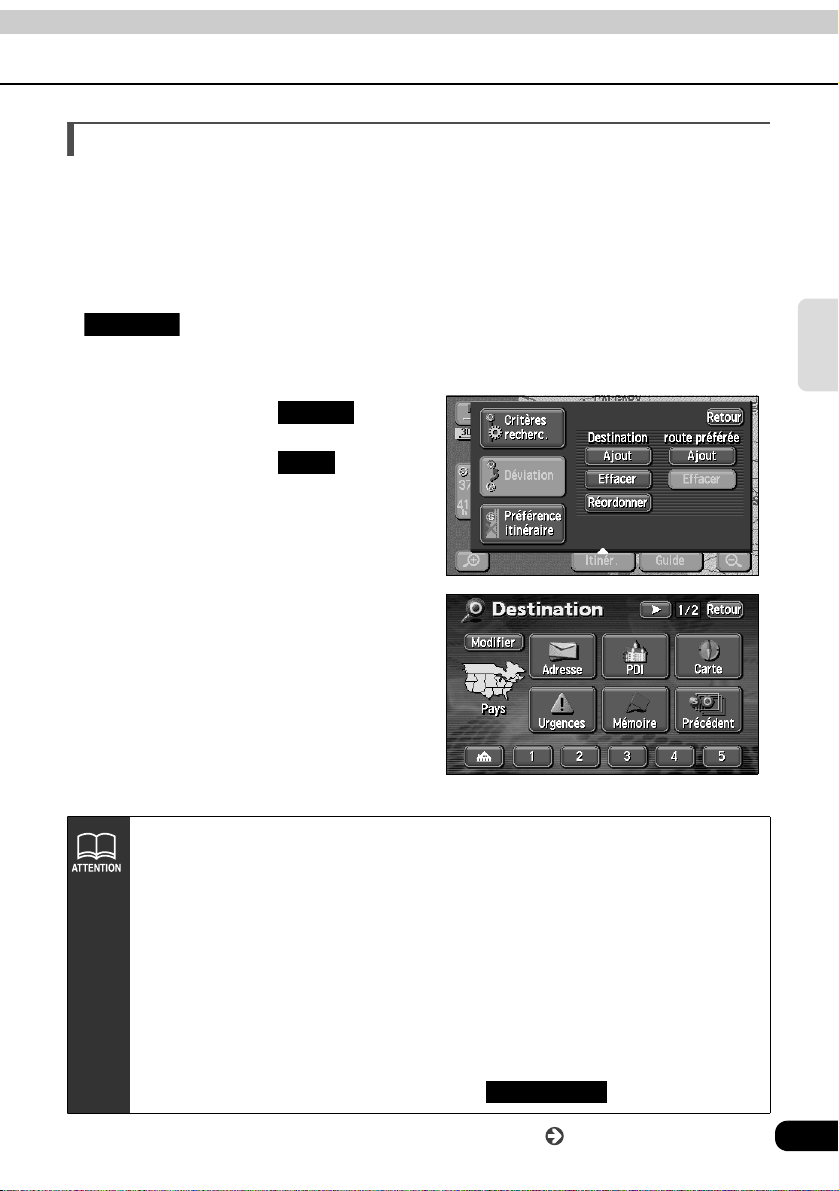
Ajout d'une destination
Après avoir défini une destination, vous pouvez en ajouter jusqu'à cinq autres.
Définissez une destination supplémentaire dans les cas suivants :
• Lorsque vous définissez un point de transit entre votre position actuelle et la destination définie
• Lorsque vous transformez la destination définie en un point de transit et définissez une nouvelle destination
De la même manière que pour la définition d'une destination, effleurez la touche
Ajt à des
effleurement » (Page 64), « Définir à partir d'un repère enregistré » (Page 65) et
« Définir à l'aide de la méthode de rappel de carte » (Page 65)).
pour ajouter une destination. (Reportez-vous aux chapitres « Définition par
Système de
guidage
Effleurez la touche .
Effleurez la touche pour
Itinér.
Ajout
ajouter une destination.
Sélectionnez une méthode de
rappel de carte et affichez la carte
sur laquelle vous souhaitez définir
une destination.
• Reportez-vous pages pages 45 et 61,
chapitres "Comment rappeler des
cartes ?" et "Interventions sur une
carte affichée".
• La destination peut être définie sur une carte à une échelle de 800 m ou une carte plus
détaillée.
• Les repères géographiques présents sur les cartes et représentant les destinations
définies sont enregistrés automatiquement (jusqu'à 100 repères). Ces repères peuvent
être utilisés pour rappeler une carte lorsque vous définissez une destination. Lorsque
vous dépassez 100 repères, l'entrée la plus ancienne est supprimée chaque fois que
vous en saisissez une nouvelle. Les repères inutiles peuvent être supprimés. (
vous à la rubrique
destinations »
• Lorsque vous ajoutez une destination avec indication d'une route de transit (reportezvous
pages 80
du repère géographique.
• Lorsque deux destinations ou plus sont définies, apparaît.
« Suppression des entrées dans les archives des
en page 123.)
et 81), cette indication de la route de transit peut être annulée en fonction
Reportez-
Réordonner
Rendez-vous à la page suivante
75
Page 76

Système de guidage
3. Modification de l'itinéraire obtenu
Effleurez la touche .
• La destination apparaît sous la forme
du symbole à l'emplacement .
• Un maximum de 5 destinations peut
être défini.
• Lorsque 5 destinations sont déjà
définies, supprimez-en une et
poursuivez. (Pour plus d'informations
sur la suppression d'une destination,
Reportez-vous à la rubrique
« Suppression d'une destination » en
page 79).
Effleurez la touche dans le
segment que vous souhaitez
définir.
Enter
Ajout
Lorsqu'une route de transit est
indiquée, un écran d'annulation
peut apparaître.
76
• Effleurez la touche pour
annuler l'indication de la route de
transit et lancer une recherche
d'itinéraire.
• Effleurez la touche pour définir
la destination sans annuler l'indication.
Qui
Non
Page 77
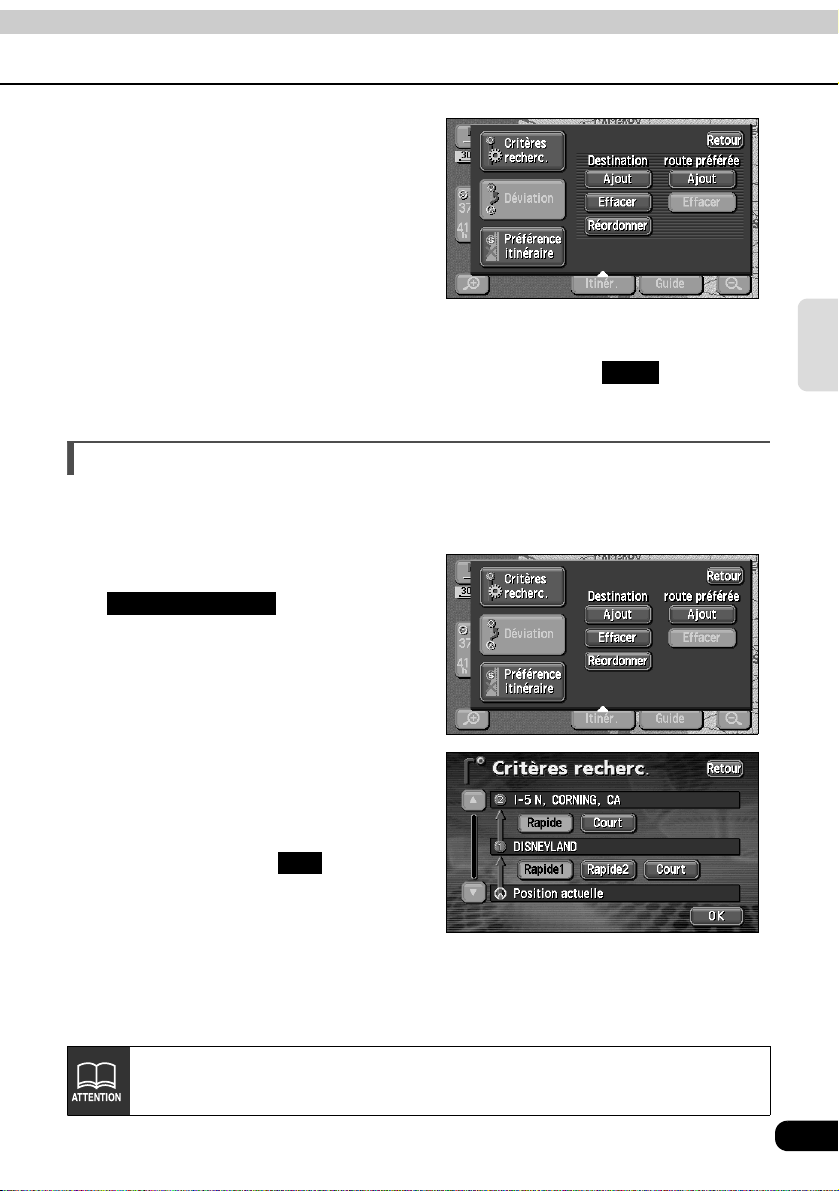
• Une fois la destination définie, les
opérations suivantes peuvent être
activées à partir de cet écran :
Modifier les conditions de recherche
par segment (Page 77)
Modifier l'ordre d'apparition des
destinations (Page 78)
Supprimer une destination (Page 79)
Indiquer une route de transit (Page 80)
Annuler l'indication d'une route de
transit (Page 81)
• Lorsque vous ajoutez d'autres destinations, effleurez la touche et l'écran de
l'étape en page 75 apparaît.
Répétez les étapes et .
Ajout
Modifier les conditions de recherche pour chaque intervalle
Les conditions de recherche par segment peuvent être modifiées et une recherche relancée.
Effleurez la touche
Critères recherc.
modification de l'itinéraire.
sur l'écran de
Système de
guidage
Effleurez les conditions de
recherche (pour chaque itinéraire)
par segment individuel.
Effleurez la touche .
• La recherche d'itinéraire démarre.
Pour les caractéristiques des conditions de recherche, Reportez-vous à la
rubrique « Nouveau lancement d'une recherche d'itinéraire » en page 96.
OK
77
Page 78
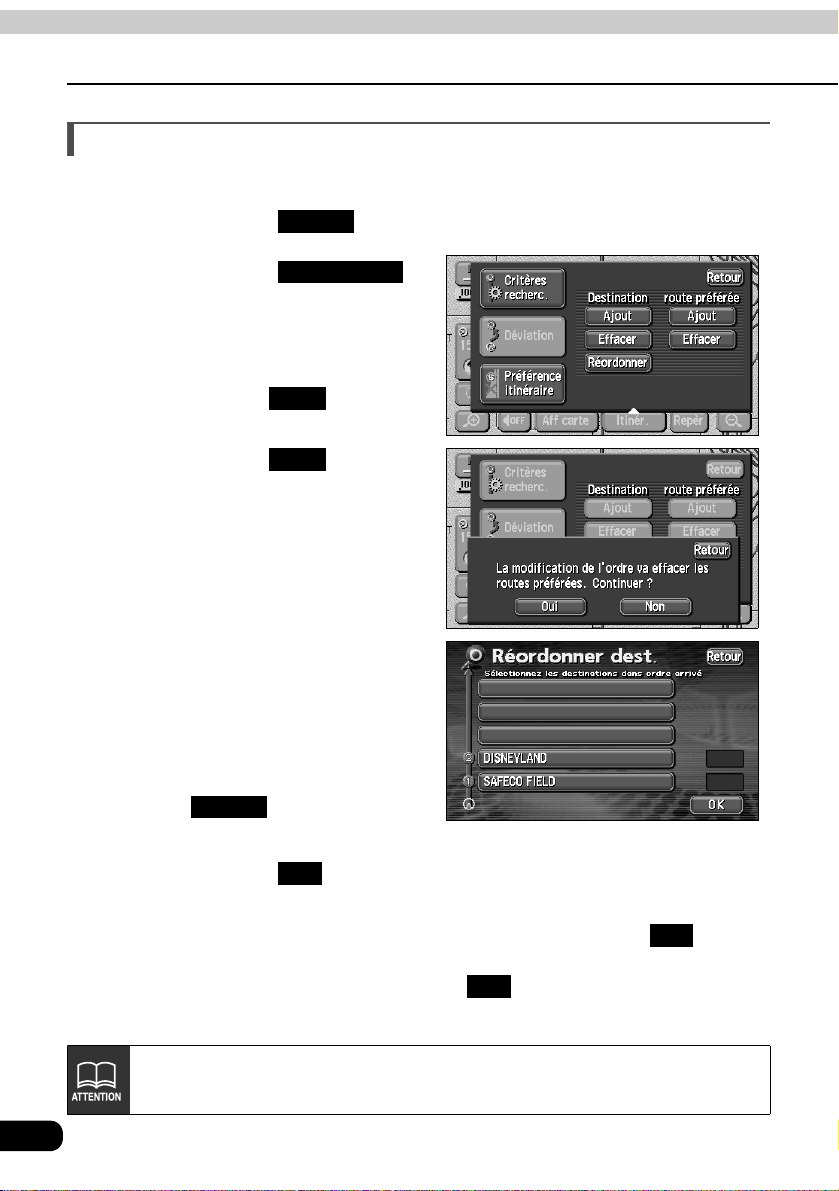
Système de guidage
3. Modification de l'itinéraire obtenu
Modification de l'ordre d'apparition des destinations
L'ordre de définition de plusieurs destinations peut être modifié et une recherche être relancée.
Effleurez la touche .
Effleurez la touche .
• Lorsque des routes de transit sont
indiquées, un écran de confirmation
vous permettant d'annuler et de
réorganiser les destinations s'affiche.
• Effleurez la touche pour
annuler et réorganiser.
• Effleurez la touche pour
abandonner la réorganisation et
revenir à l'écran original.
Itinér.
Réordonner
Qui
Non
Effleurez dans l'ordre les noms de
destinations en commençant par la
prochaine destination.
• Un nouvel ordre apparaît à droite des
noms de destinations sélectionnés.
• Si vous avez commis une erreur, effleurez
la touche pour annuler l'ordre
des noms de destinations sélectionnés.
Annuler
Effleurez la touche .
• Lorsque le nouvel ordre des noms de destinations est déterminé, l'écran de modification de l'itinéraire
apparaît automatiquement après 3 secondes sans que vous deviez effleurer la touche .
• Sans effleurer tous les noms de destinations, effleurez simplement la destination dont vous
souhaitez modifier l'ordre, puis effleurez la touche . Cette sélection vous permet de
revenir sur la première ligne de l'ordre des destinations.
Lorsque vous modifiez l'ordre des destinations alors qu'une route de transit est
indiquée (Reportez-vous en page 80), cette indication peut être annulée.
78
OK
OK
OK
Page 79
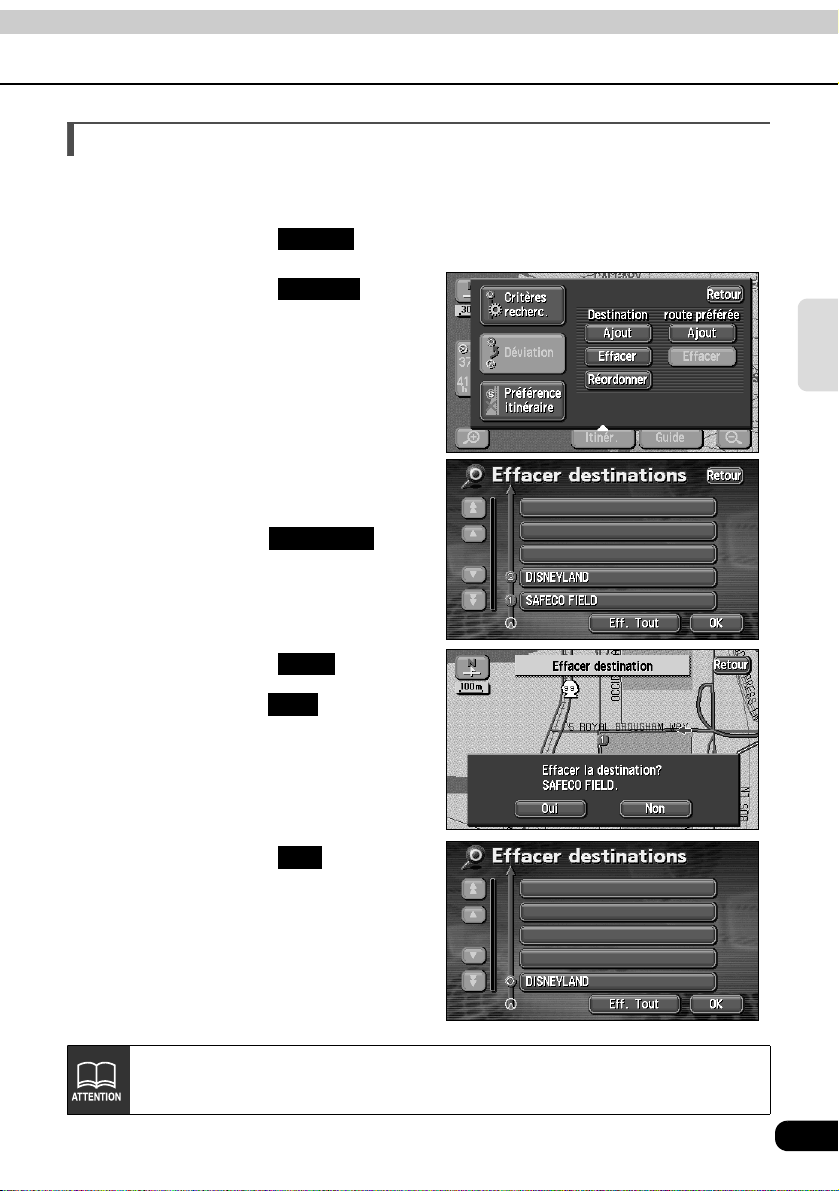
Suppression d'une destination
Vous pouvez supprimer plusieurs destinations définies. Vous pouvez également supprimer
toutes les destinations simultanément.
Effleurez la touche .
Effleurez la touche pour
supprimer une destination.
• Si vous n'avez défini qu'une seule
destination, l'écran en apparaît.
Itinér.
Effacer
Effleurez le nom de la destination
que vous souhaitez annuler.
• Effleurez la touche pour
supprimer toutes les destinations.
Effleurez la touche .
• Effleurez la touche pour revenir
à l'écran d'origine.
• Lorsque toutes les destinations sont
supprimées et qu'un seul repère est
défini, l'écran présentant votre position
actuelle apparaît.
Eff. Tout
Qui
Non
Système de
guidage
Effleurez la touche .
• La recherche d'itinéraire démarre et
l'écran d'affichage de tous les
itinéraires apparaît.
Une fois toutes les destinations supprimées, le guidage routier ne peut redémarrer. La
définition d'une destination est nécessaire pour pouvoir activer le guidage routier.
OK
79
Page 80

Système de guidage
3. Modification de l'itinéraire obtenu
Indication d'une route de transit
Effleurez la touche .
Effleurez la touche pour
Preferred Road (route préférée).
Itinér.
Ajout
La carte se déplace vers la position
de la route de transit indiquée.
Effleurez la touche .
Enter
Pour indiquer la route affichée,
effleurez la touche .
OK
Pour spécifier une route différente,
effleurez la touche .
• Les routes de transit sont représentées
par l'icône .
• Si vous n'avez défini qu'une seule
destination et si aucun échangeur de circulation ou route de transit n'est indiqué,
l'écran en apparaît.
Suivant
80
Effacer
• apparaît si une route de transit a déjà été indiquée.
• Si une carte d'une échelle supérieure à 800 m est affichée, réduisez cette
échelle à 800 m.
Page 81
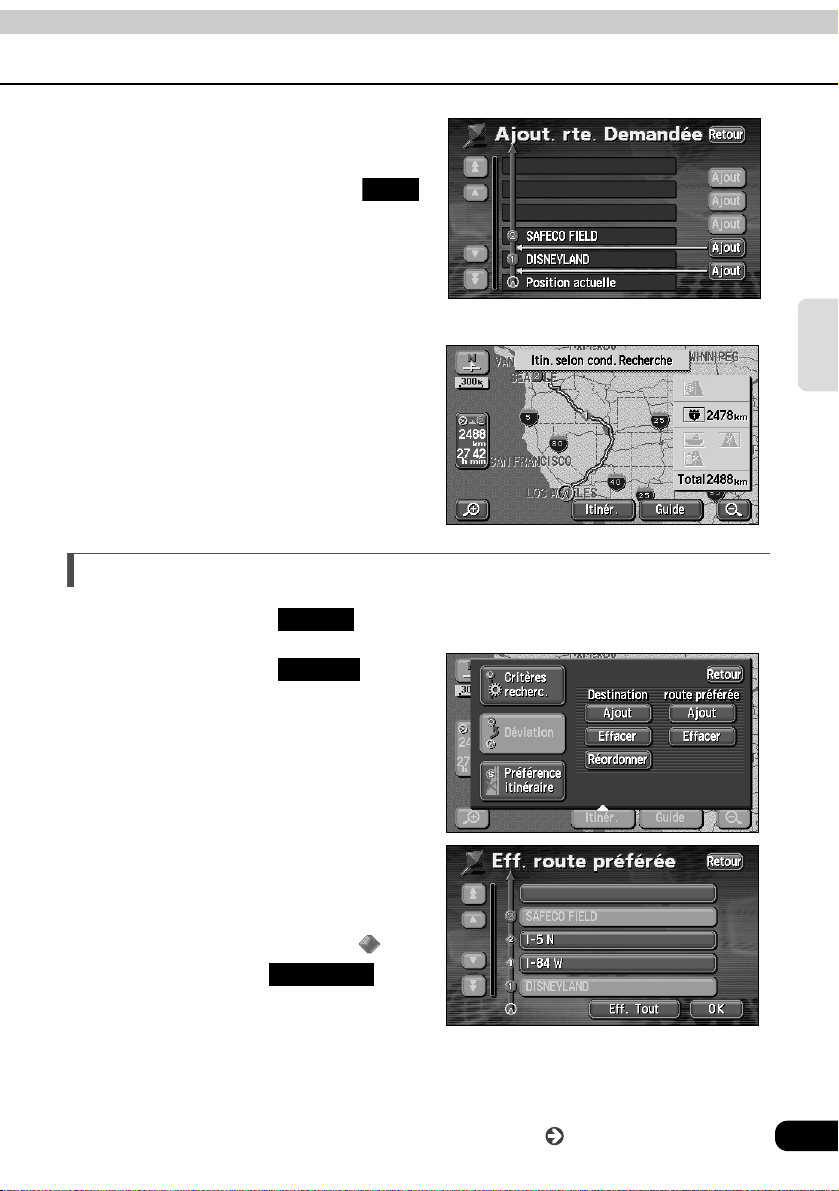
Si deux destinations ou plus sont
définies ou si une route de transit est
indiquée, effleurez la touche
dans le segment que vous souhaitez
indiquer.
Ajout
La recherche d'itinéraire démarre.
Annulation de l'indication d'une route de transit
Effleurez la touche .
Effleurez la touche pour
Preferred Road (route préférée).
• Si vous n'avez défini qu'une seule
destination, l'écran en apparaît.
Itinér.
Effacer
Effleurez le nom de la route que
vous souhaitez annuler.
• Les routes de transit indiquées
apparaissent avec le symbole .
• Effleurez la touche pour
annuler toutes les routes de transit.
Eff. Tout
Système de
guidage
Rendez-vous à la page suivante
81
Page 82

Système de guidage
3. Modification de l'itinéraire obtenu
Effleurez la touche .
• Effleurez la touche pour revenir
à l'écran d'origine.
Effleurez la touche .
• La recherche d'itinéraire démarre.
Qui
Non
OK
82
Page 83

Système de guidage
4. Démarrage, interruption et redémarrage du guidage routier
Démarrage du guidage routier
Une fois la recherche d'itinéraire terminée, l'écran affichant tous les itinéraires apparaît.
Effleurez la touche sur l'écran d'affichage de tous les itinéraires pour démarrer le
guidage routier. Le guidage routier peut être interrompu et redémarré.
Guide
Effleurez la touche sur
Guide
l'écran d'affichage de tous les
itinéraires.
•Le guidage routier démarre.
•Appuyez sur le bouton après
l'affichage de tous les itinéraires ou ne
faites pas fonctionner l'appareil
pendant au moins les premières 3
secondes qui suivent votre mise en route. Le guidage routier démarre alors
automatiquement.
NAVI
Interruption et redémarrage du guidage routier
Effleurez la touche
Interr. guidage
MENU.
•Les destinations ne sont pas annulées,
même lorsque vous interrompez le
guidage routier.
•Pour redémarrer le guidage routier,
effleurez la touche
Reprendre le Guidage
sur l'écran
sur l'écran MENU à nouveau.
Système de
guidage
83
Page 84

Système de guidage
5. Guidage routier
Une fois la recherche d'itinéraire terminée, le guidage sur l'itinéraire souhaité peut démarrer.
Dirigez-vous vers votre destination. L'appareil vous guide alors sur votre itinéraire jusqu'à
votre arrivée.
Guidage aux intersections
Lorsque vous approchez d'une intersection alors qu'un repère de guidage est affiché sur
l'écran de votre position actuelle (si votre position actuelle se trouve sur l'itinéraire) et que le
guidage routier est en cours, le guidage aux intersections et le guidage vocal fonctionnent.
En outre, lorsque vous approchez d'une intersection avec noeud de communication (à
environ 400 m), un écran représentant une vue agrandie de cette intersection apparaît
automatiquement.
Intersection sans noeud de communication
Distance vous séparant de la prochaine
intersection au niveau de laquelle vous devez
changer de direction et la direction à prendre
Intersection avec noeud de communication (écran de guidage agrandi d'une intersection)
1 Affichage du nom de
l'intersection
Les noms des points de transit ou
des intersections avec noeud de
communication apparaissent.
2 Affichage de la distance restante
La distance vous séparant de
l'intersection est indiquée.
84
1
2
Page 85

• Les écrans représentant les intersections agrandies apparaissent uniquement si
On
est réglé pour l'affichage automatique de l'écran représentant
l'intersection agrandie. (Reportez-vous en page 86)
• L'affichage des voies et des noms n'apparaît pas pour les intersections dont les
données ne figurent pas dans le disque de chargement des cartes.
• Le nom d'intersection indiqué peut varier par rapport au nom réel de
l'intersection.
• Le guidage aux intersections n'est pas possible dans les cas suivants :
•Immédiatement après le démarrage du guidage routier
•A proximité de votre destination
• Il est possible que le guidage aux intersections démarre trop tôt ou trop tard.
• Lorsque vous approchez d'une intersection avec noeud de communication, un
écran représentant l'intersection agrandie apparaît.
• Lorsqu'un écran représentant une intersection agrandie s'affiche, le nom de
cette intersection s'affiche également. Le guidage aux intersections n'est pas
disponible avant de rejoindre ces intersections.
• Un carillon est émis quelques instants avant que vous n'atteignez l'endroit où
vous devez tourner. Cependant, le carillon n'est pas audible lorsque le volume
est réglé sur .
HS
Système de
guidage
85
Page 86

Système de guidage
5. Guidage routier
Réglez l'affichage automatique de l'écran de guidage aux intersections
Réglez l'affichage de l'écran de guidage aux intersections sur ON (affichage) ou OFF (non
affichage).
Effleurez la touche sur l'écran MENU.
Effleurez la touche ou
pour le guidage aux intersections.
• La touche tactile effleurée devient
verte.
Effleurez la touche .
Réglez l'écran de guidage aux intersections
Effleurez la touche .
• Appuyez sur le bouton pour
afficher à nouveau l'écran de guidage
aux intersections.
Configurer
On HS
OK
Annulez à l'aide de la touche
OFF
NAVI
Annulez à l'aide de la touche
OFF
Effleurez la touche .
Effleurez la touche sur l'écran SETUP pour que tous les éléments
reviennent sur leurs réglages par défaut.
86
Défaut
Page 87

Effleurez la touche pour afficher
la carte normale.
• Effleurez à nouveau la touche
sur l'écran pour afficher l'écran de
guidage aux intersections.
Guidage lors d'une traversée en ferry
Les traversées en ferry sont représentées par
une ligne pointillée.
• Le guidage vocal reste actif jusqu'à la gare
maritime.
• Une fois la traversée terminée, reprenez le
volant. Le guidage routier reprend après
quelques instants.
Réglage de l'affichage du temps nécessaire
Le temps nécessaire peut être indiqué à
gauche de la carte qui s'affiche sur l'écran de
votre position actuelle (si votre position
actuelle se situe sur l'itinéraire défini) alors
que le guidage routier est en cours.
● Affichage du temps nécessaire
Système de
guidage
Le temps nécessaire comprend le trajet en ferry.
87
Page 88

Système de guidage
5. Guidage routier
Réglage de la vitesse moyenne
Les durées suivantes sont calculées en fonction de la vitesse moyenne établie du véhicule.
• Temps nécessaire sur l'écran représentant votre position actuelle (Page 14)
• Temps nécessaire sur l'écran d'affichage de tous les itinéraires (Page 67)
• Temps nécessaires pour la liste des segments (affichage simultané de 3 itinéraires) (Page 73)
Effleurez la touche
sur l'écran MENU.
Effleurez la touche
pour Estimated Travel Time (temps
de trajet estimé).
Configurer
Définir vitesse
Réglez une vitesse pour chaque
route.
•Effleurez la touche pour augmenter
la vitesse, effleurez la touche pour la
diminuer. (chaque pression augmente
ou réduit la vitesse de 5 mph (8 kmh)).
Effleurez la touche .
• Le temps nécessaire est calculé en fonction de la vitesse moyenne du véhicule
et peut varier légèrement en fonction des conditions de circulation.
• Lorsque vous déviez de l'itinéraire défini, l'icône correspondant à la
direction de la destination apparaît.
• Lorsque vous atteignez la vitesse maximale (120 km/h sur autoroute, 90 km/h
sur route et 40 km/h en ville), la touche s'inverse. Lorsque vous atteignez la
vitesse minimale (5 km/h), la touche s'inverse. Vous ne pouvez activer ces
touches même si vous les effleurez.
• Effleurez la touche sur l'écran Change Speed (modification de la
vitesse) pour revenir à ses réglages par défaut (90 km/h sur autoroute, 55 km/h
sur route et 40 km/h en ville).
OK
Défaut
88
Page 89
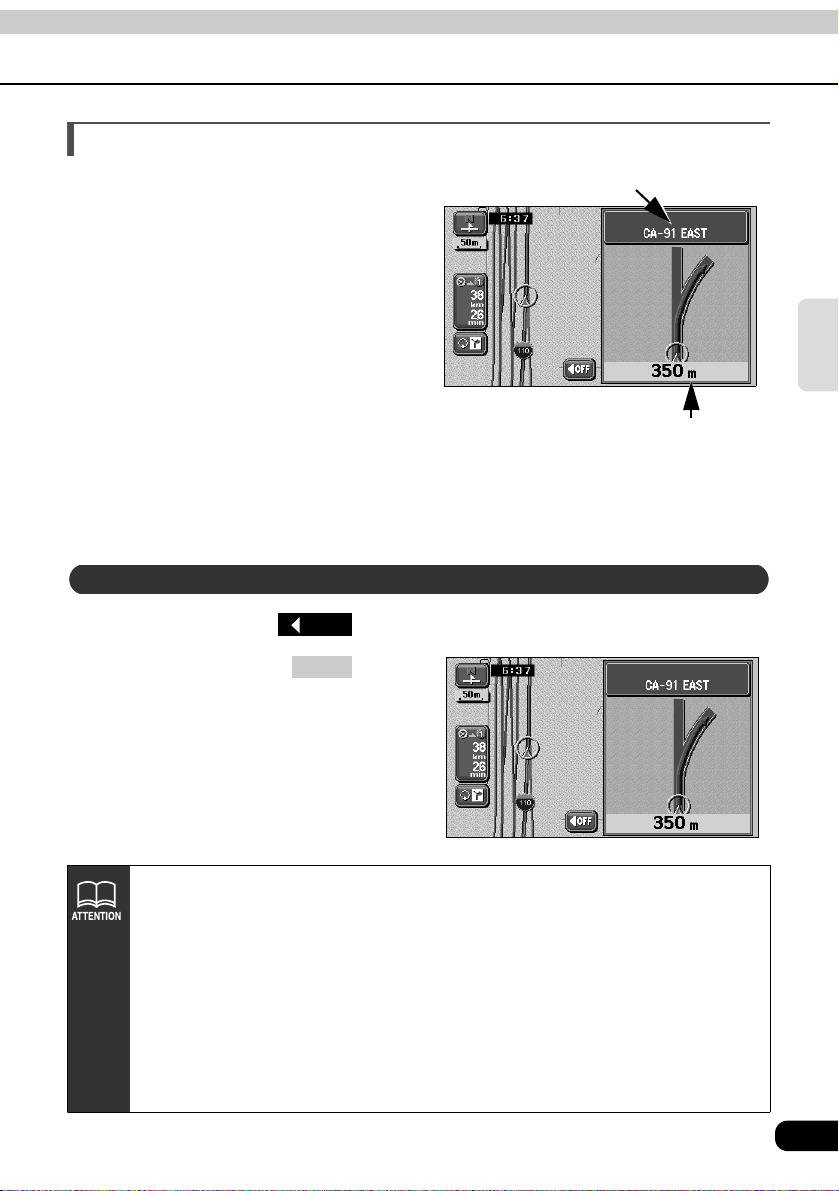
Guidage aux bretelles d'autoroute
Lorsque vous conduisez sur l'autoroute alors
que l'écran de votre position actuelle est
affiché (si votre position actuelle se trouve sur
l'itinéraire défini), que le guidage routier est en
cours et que vous approchez d'un point de
bifurcation [entrées/sorties d'échangeur,
noeuds de communication], l'écran de
guidage aux bretelles d'autoroute apparaît.
1 Affichage du nom du noeud de
communication
Le nom de l'entrée / la sortie de
l'échangeur ou le nom des directions du
noeud de communication s'affiche.
2 Affichage de la distance restante
La distance vous séparant du noeud de
communication s'affiche. La distance diminue
lorsque vous vous rapprochez de ce noeud.
Annulation de l'écran de guidage aux bretelles d'autoroute
Effleurez la touche .
•Appuyez sur le bouton pour
afficher à nouveau l'écran de guidage
aux bretelles d'autoroute.
OFF
NAVI
1
2
Système de
guidage
• Aucun guidage aux bretelles d'autoroute ne s'affiche pour les noeuds de communication
ne disposant pas des données correspondantes dans les données de carte. Le nom du
noeud de communication peut également ne pas s'afficher, même lorsque l'écran de
guidage aux bretelles d'autoroute est affiché.
• Le nom du noeud de communication affiché peut être différent du nom réel de l'intersection.
• Le guidage aux bretelles d'autoroute n'est pas possible dans les cas suivants :
•Immédiatement après le démarrage du guidage routier
•A proximité de votre destination
• L'écran de guidage aux bretelles d'autoroute peut s'afficher trop tôt ou trop tard.
• Lorsque vous approchez du prochain noeud de communication, l'écran de guidage aux
bretelles d'autoroute demeure affiché.
89
Page 90
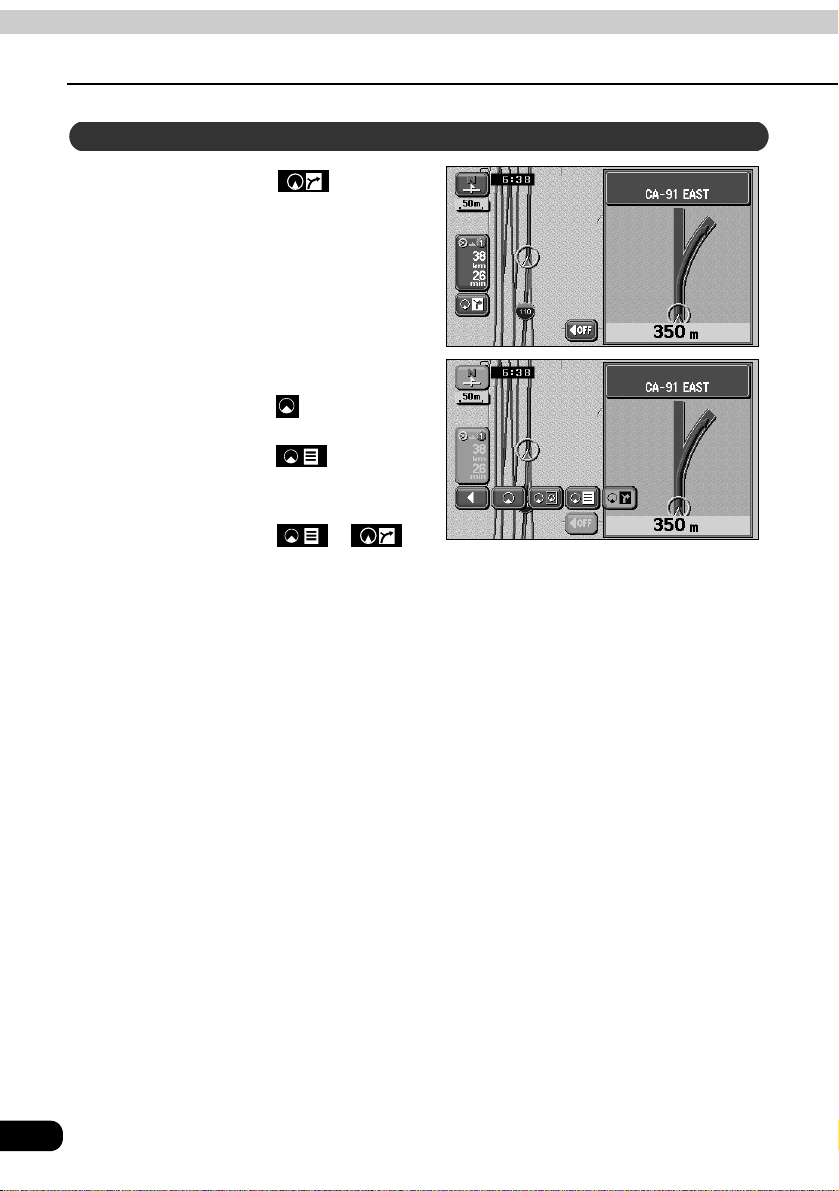
Système de guidage
5. Guidage routier
Modification de l'écran de guidage aux bretelles d'autoroute
Effleurez la touche .
Pour afficher l'écran classique,
effleurez la touche . Pour
afficher la liste des bifurcations,
effleurez la touche .
•Pour afficher à nouveau l'écran
représentant le schéma de l'autoroute,
effleurez les touches et .
90
Page 91
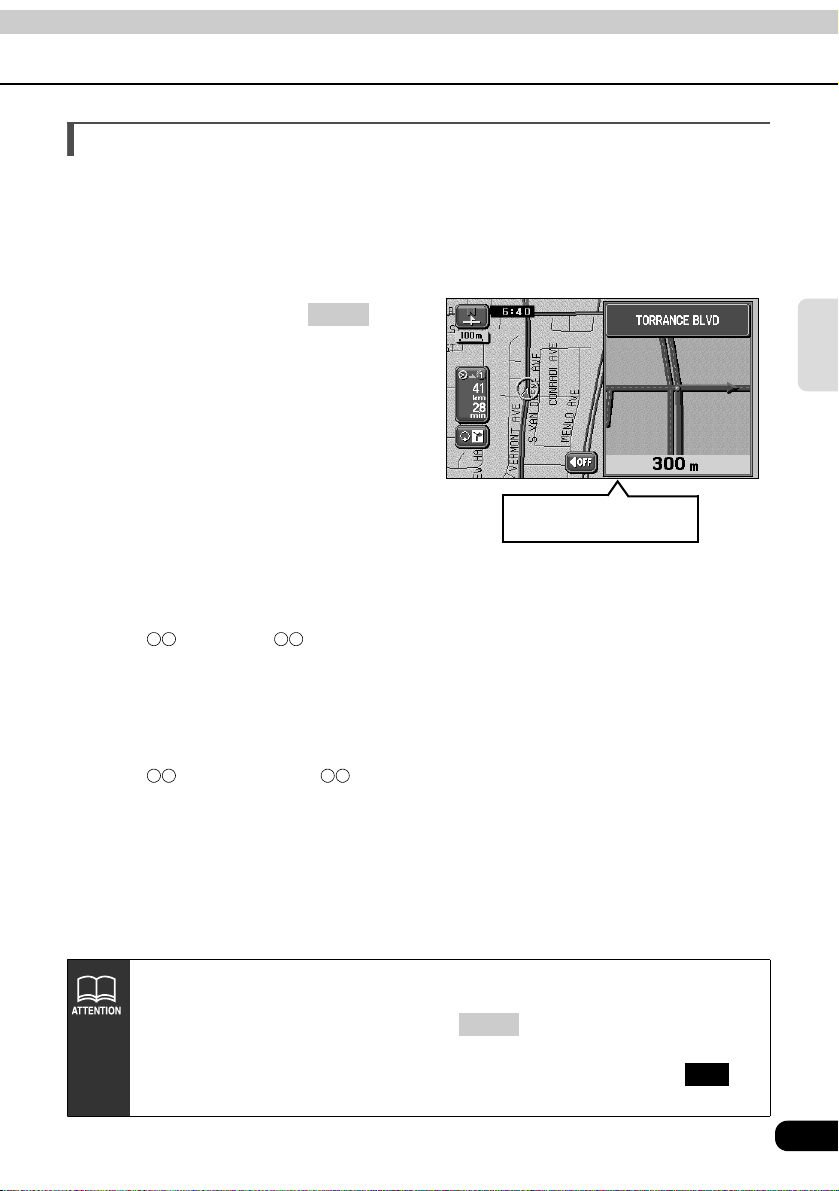
Guidage vocal
Lorsque vous approchez d'une intersection, d'un noeud de communication, d'un point de transit, d'une
entrée/sortie d'échangeur (bretelle d'accès), d'un carrefour ou de votre destination alors que le
guidage routier est en cours, une voix vous annonce la distance restante vous séparant de ces points
et indique jusqu'à 10 directions (tout droit, à droite, à gauche, légèrement à droite, légèrement à
gauche, virage à droite, virage à gauche, faire légalement demi-tour, rester à droite, rester à gauche).
Le guidage vocal est sous forme de voix PCM (voix humaine).
Appuyez sur le bouton pour
NAVI
activer le guidage vocal afin de
vous indiquer la distance vous
séparant de la prochaine
intersection avec noeud de
communication.
[Exemple de guidage vocal lorsque le
guidage routier est en cours]
• Guidage vocal aux intersections
(guidage seulement)
Lorsque le guidage routier est en cours, un
carillon résonne avant d'atteindre le noeud de communication.
◆ Exemple de guidage vocal :
Dans milles (km), tournez
• Guidage vocal aux bretelles d'autoroute
Lorsque vous roulez sur autoroute, l'affichage des bretelles est agrandi et la direction est
annoncée de manière vocale.
◆ Exemple de guidage vocal :
Dans milles (km), sortie
[Exemple de guidage vocal à proximité de la destination lorsque le guidage routier est
en cours]
◆ Exemple de guidage vocal :
Vous êtes arrivé à destination.
Le guidage routier est à présent terminé.
A un kilomètre, tourner à
droite.
Système de
guidage
• N'utilisez le guidage vocal qu'à titre de référence.
• Après un guidage vocal tel que "Tournez à gauche dans 0,4 mille (0,6 km) environ", roulez
pendant un instant, puis appuyez sur le bouton pour changer l'annonce en fonction
de la distance d'approche (ex. : Tournez à gauche dans 0,5 mille (0,8 km) environ, etc.)
• Le guidage vocal aux intersections est activé lorsque vous effleurez la touche
activant Auto Voice Guidance (guidage vocal automatique). (Reportez-vous en page 92)
NAVI
On
91
Page 92

Système de guidage
5. Guidage routier
Réglage du guidage vocal automatique
Le guidage vocal automatique peut être ACTIVE (annoncé) ou DESACTIVE (pas annoncé).
Effleurez la touche sur l'écran MENU.
Effleurez la touche ou
pour Auto Voice Guidance
(guidage vocal automatique).
• La touche tactile effleurée devient
verte.
Effleurez la touche .
Configurer
On HS
OK
92
• Les exemples de guidage vocal mentionnés ci-dessus sont les plus courants et
peuvent varier en fonction de la manière dont les routes situées tout au long de
votre itinéraire sont connectées.
• Si la position de votre véhicule n'est pas spécifiée de manière précise, il est
possible que le guidage vocal ne puisse pas être activé dans certains cas, qu'il
soit retardé ou annonce des instructions erronées.
• Vous pouvez régler le volume sonore du guidage vocal (Reportez-vous en page
25). Cependant, lorsque vous sélectionnez le guidage vocal est
désactivé.
• Effleurez la touche sur l'écran SETUP pour que tous les éléments
reviennent sur leurs réglages par défaut.
Défaut
HS
Page 93
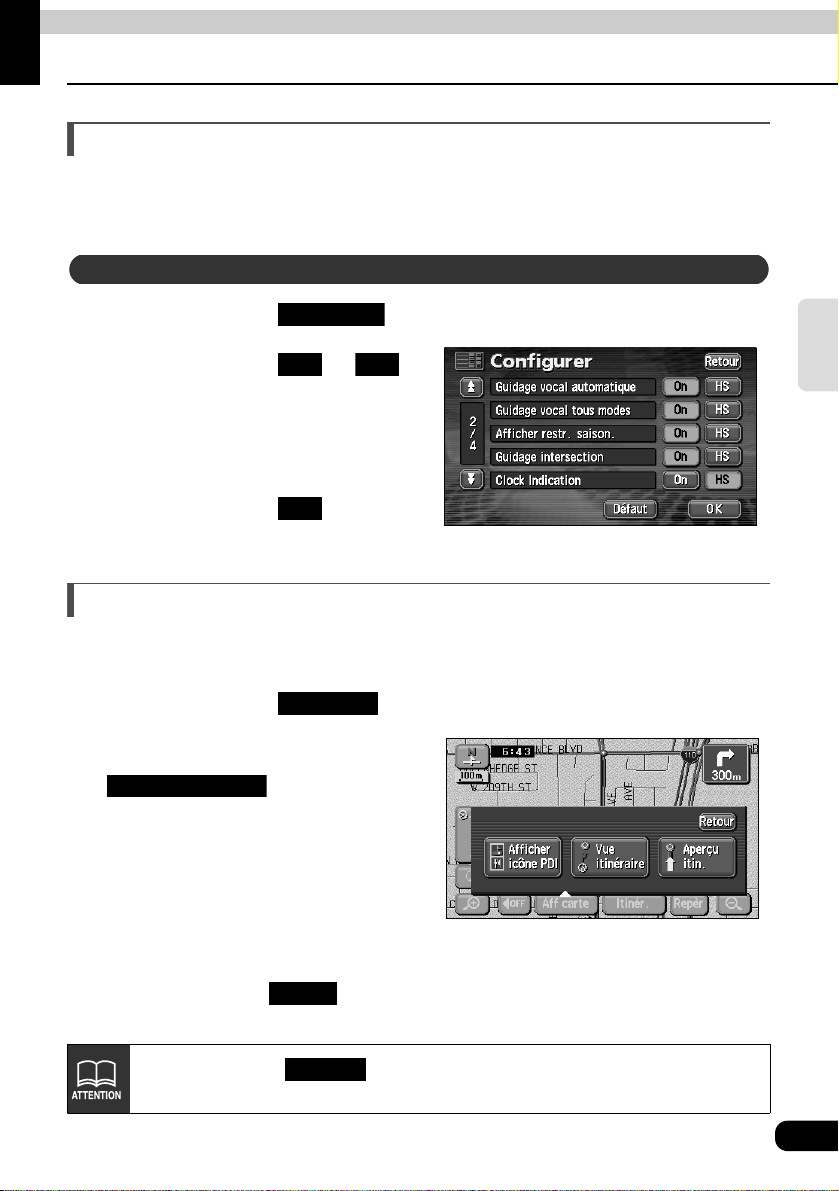
Système de guidage
6. Utilisation des fonctions sur un itinéraire guidé
Guidage dans un autre mode
Le guidage routier se poursuit (sans guidage vocal) même lorsque vous passez à un autre
mode (affichage d'un écran autre que l'écran de navigation). Le guidage vocal peut être
activé même lorsque vous passez à un autre mode.
Réglage du guidage lorsque vous êtes dans un autre mode
Effleurez la touche sur l'écran MENU.
Effleurez la touche ou
pour le guidage vocal dans tous les
modes.
• La touche tactile effleurée devient
verte.
Effleurez la touche .
Configurer
On HS
OK
Nouvel affichage de l'écran de tous les itinéraires
L'écran d'affichage de tous les itinéraires depuis votre point de départ jusqu'à votre
destination finale peut être affiché à nouveau.
Effleurez la touche lorsqu'une carte est affichée.
Aff carte
Effleurez la touche
Vue itinéraire
• L'écran d'affichage de tous les
itinéraires apparaît.
• Pour plus de détails sur l'écran
d'affichage de tous les itinéraires,
reportez-vous Reportez-vous à la
rubrique « Affichage de tous les
itinéraires et touches tactiles » en
page 68.
• Effleurez la touche pour afficher l'écran de votre position actuelle.
.
Retour
Système de
guidage
Effleurez la touche sur l'écran SETUP pour que tous les éléments
reviennent sur leurs réglages par défaut.
Défaut
93
Page 94
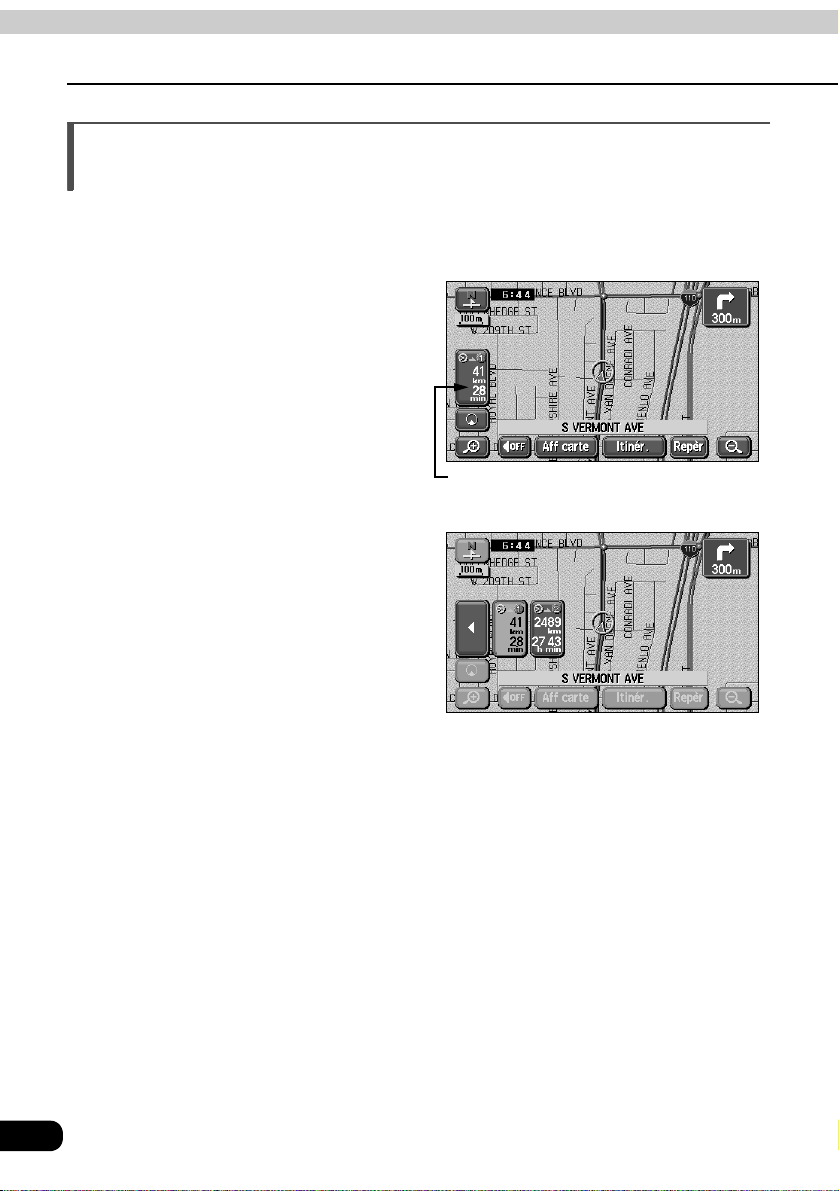
Système de guidage
6.
Utilisation des fonctions sur un itinéraire guidé
Passage de l'affichage du temps nécessaire à celui de la distance restante
Si deux destinations ou plus sont définies sur l'écran de votre position actuelle (si votre
position actuelle se trouve sur l'itinéraire défini) alors que le guidage routier est en cours,
vous pouvez passer du temps nécessaire à la distance restante.
Effleurez la touche correspondant
au temps nécessaire / à la distance
restante.
• Si deux destinations ou plus sont
définies, le temps nécessaire / la
distance restante pour chaque
destination apparaît.
• Le passage d'une fonction à l'autre est
impossible lorsque vous avez dévié de
l'itinéraire défini.
Temps nécessaire / distance restante
Effleurez l'affichage de la distance
restante jusqu'à la destination
souhaitée.
94
Page 95
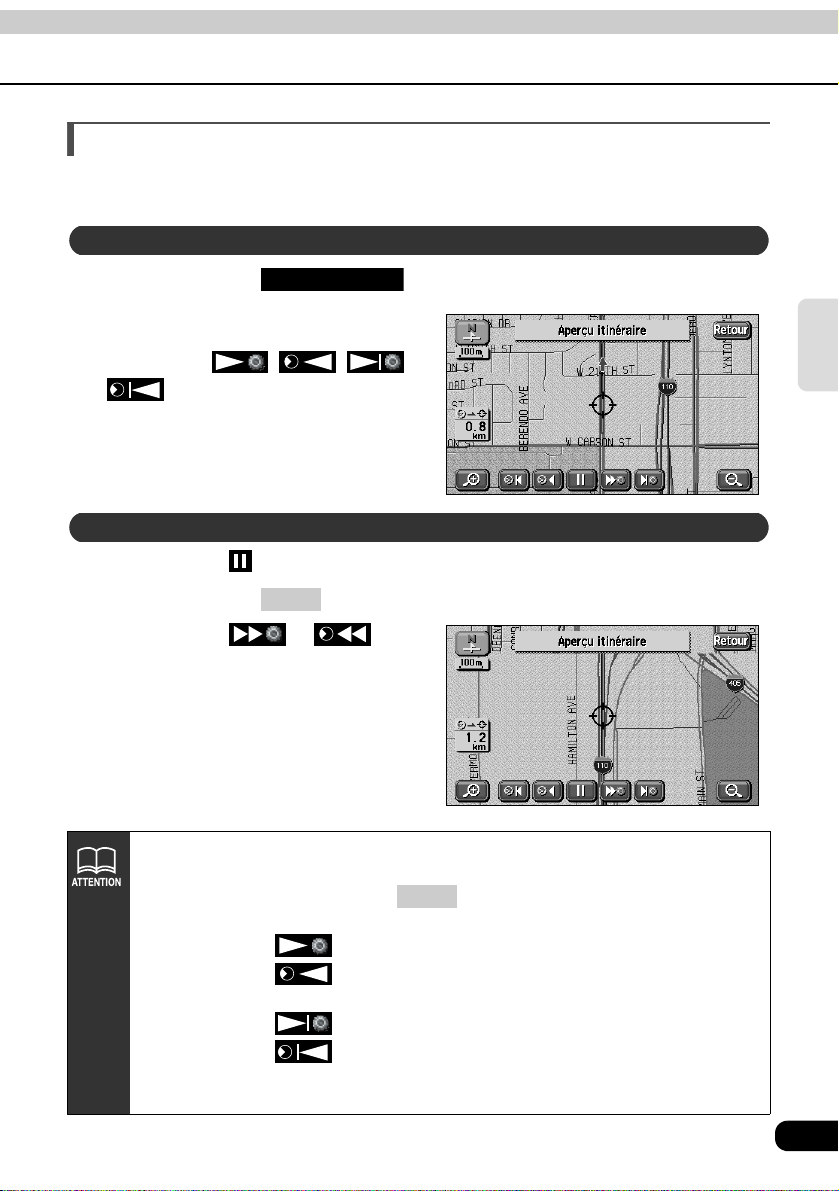
Défilement de l'itinéraire
La carte peut être déplacée automatiquement le long de l'itinéraire défini vers la destination
ou vers le point de départ sur l'écran représentant l'itinéraire guidé.
Démarrer le défilement de l'itinéraire
Effleurez la touche sur l'écran de modification de l'affichage.
Aperçu itin.
Effleurez les touches tactiles de
défilement ( , , ,
).
Fonctionnement de l'écran de défilement de l'itinéraire
• Effleurez la touche pour interrompre le défilement de la carte.
• Appuyez sur le bouton pour arrêter le défilement de l'itinéraire.
• Effleurez la touche ou pour
avancer la carte rapidement.
• Si aucun itinéraire n'est affiché sur la carte, le défilement de l'itinéraire est impossible.
• Lorsque vous utilisez le défilement de l'itinéraire avec l'affichage en double écran, l'affichage revient
à un seul écran. Appuyez sur le bouton pour revenir à l'affichage en double écran.
• Lorsque vous faites défiler la carte jusqu'à la prochaine destination :
• Utilisez la touche pour déplacer la carte jusqu'à la prochaine destination.
• Utilisez la touche pour déplacer la carte en arrière vers le point de départ (destination
précédente).
• Utilisez la touche pour afficher la carte de la prochaine destination.
• Utilisez la touche pour afficher la carte représentant le point de départ (destination
précédente).
• Le défilement de l'itinéraire peut s'interrompre en fonction de la carte affichée.
NAVI
NAVI
Système de
guidage
95
Page 96

Système de guidage
7. Nouveau lancement d'une recherche d'itinéraire
Nouveau lancement d'une recherche d'itinéraire
Lorsque le guidage routier est en cours, des destinations supplémentaires peuvent être
définies, les conditions de recherche peuvent être modifiées et une recherche d'itinéraire
peut être relancée.
Pour modifier l'itinéraire, utilisez la "Méthode de modification à l'aide de la touche "
ou la "Méthode de modification à l'aide de la touche ".
Une recherche d'itinéraire peut être relancée à partir de l'un des écrans suivants.
• Reportez-vous à la page suivante pour plus d'informations sur les touches tactiles qui
s'affichent sur chaque écran.
Ecran de votre position actuelle
DEST
DEST
Aff carte
Itinér.
1 2
Route Overview
Itinér.
3
Itinér.
4
96
Critères recherc.
5
Page 97

Ecran
N°
Touche tactile Fonction Page
1 Map retrieval method
2
3
Vue itinéraire
Itinér.
Destination, destination de
Ajout Effacer
transit , ,
Permet de rappeler une carte de destination et de
définir/ajouter une destination
Permet d'afficher tous les itinéraires 67
Permet d'afficher l'écran de réglage des
conditions de recherche
Permet d'ajouter, de modifier l'ordre ou
de supprimer des destinations
Réordonner
Point de transit (indication
de la route de transit)
Ajout Effacer
4
5
,
Critères recherc.
Déviation
Préférence itinéraire
Search conditions
Permet d'indiquer, de corriger ou de
supprimer les routes de transit
Permet d'afficher l'écran de modification
de l'itinéraire
Détour par rapport à l'itinéraire existant. -
Vous permet de spécifier si des autoroutes
gratuites, des routes à péage ou d'autres
types de routes sont utilisés ou non.
Permet de définir les conditions de
recherche pour chaque segment
45
74
75
78
79
80
81
77
98
77
Système de
guidage
Conditions
de recherche
Rapide 1
Rapide 2
Court
Un itinéraire commun, de votre position actuelle à votre prochaine destination
est recherché.
Un itinéraire privilégiant les routes à péage, de votre position actuelle à votre
prochaine destination
Un itinéraire indiquant la distance la plus courte, de votre position actuelle à
votre prochaine destination
*
, est recherché.
Fonction
*
, est recherché.
*
,
* Lorsqu'une route de transit est indiquée entre votre position actuelle et votre prochaine destination,
un itinéraire est recherché entre votre position actuelle et la route de transit indiquée.
97
Page 98

Système de guidage
7.
Nouveau lancement d'une recherche d'itinéraire
Nouveau lancement d'une recherche d'itinéraire
Effleurez la touche sur l'écran de votre position actuelle lorsque le
guidage routier est en cours.
Effleurez la touche .
Itinér.
Préférence itinéraire
Effleurez l'élément pour lequel une
recherche est relancée.
• Une recherche d'itinéraire est
relancée.
98
• En raison de la forme de la route, une recherche d'itinéraire peut ne pas être
relancée. Le même itinéraire peut résulter de cette nouvelle recherche en raison
d'une modification des conditions de recherche.
• Si vous avez largement dévié de l'itinéraire défini, la recherche d'un itinéraire
vous conduisant à l'itinéraire original n'est pas lancée. Cependant, la recherche
d'un nouvel itinéraire pour la destination définie (échangeur de circulation, route
de transit) est lancée.
• Lorsque vous roulez sous une route surélevée ou parallèlement à des routes
locales et que vous lancez la recherche d'itinéraire, les résultats de la recherche
pourront comprendre des routes à péage surélevées et des routes à péage
parallèles.
Page 99

Recherche automatique d'un itinéraire de remplacement
Lorsque vous déviez de votre route, une recherche d'itinéraire peut être lancée
automatiquement (recherche des environs ou recherche de tous les itinéraires).
L'itinéraire obtenu peut varier en fonction des conditions dans lesquelles vous avez dévié de
l'itinéraire défini.
• Recherche des environs : une recherche d'itinéraire vous ramenant à votre itinéraire
original est lancée
• Recherche de tous les itinéraires : une recherche d'itinéraire est lancée sous certaines
conditions sélectionnées entre votre position actuelle et votre destination
* Lorsqu'une route de transit est indiquée entre votre position actuelle et votre prochaine
destination, un itinéraire est recherché entre votre position actuelle et la route de transit
indiquée.
Réglage de la recherche automatique d'un itinéraire de remplacement
La fonction de recherche automatique d'un itinéraire de remplacement peut être placée sur
ON (activée) ou OFF (désactivée).
*
Système de
guidage
Effleurez la touche
Configurer
sur l'écran MENU.
Effleurez la touche ou
On HS
pour rechercher un itinéraire de
remplacement.
• La touche tactile effleurée devient
verte.
Effleurez la touche .
• Si vous déviez de l'itinéraire défini alors que le guidage routier est en cours, la
recherche automatique d'un itinéraire de remplacement s'active lorsque
l'appareil détermine que vous roulez sur une route où le guidage est possible.
• Effleurez la touche sur l'écran SETUP pour que tous les éléments
reviennent sur leurs réglages par défaut.
OK
Défaut
99
Page 100

Enregistrement d'un repère
1. Qu'est-ce que l'enregistrement d'un repère ?
Il est possible d'enregistrer sur une même carte jusqu'à 106 repères géographiques (classés
selon les catégories « domicile », repères et repères spéciaux) en les sauvegardant comme
des repères. Vous pouvez enregistrer un « domicile » et cinq repères spéciaux au
maximum. L'enregistrement des repères de détours (10 au maximum) assure également
que vous effectuerez des détours par ces repères lors des recherches d'itinéraires.
Vous pouvez enregistrer des repères en sélectionnant une icône parmi les 46 existantes et
une icône sonore parmi les 4 existantes. Vous pouvez attribuer un nom, une lecture nommée
et un numéro de téléphone à tous ces types d'icônes. (Ceci n'est pas possible avec les
repères de détours.)
Vous pourrez retrouver les repères ou les repères spéciaux enregistrés sur la carte ou lors de
la recherche d'un itinéraire. Utilisez utilement ces repères.
Si vous vous trompez en enregistrant un repère, corrigez-le ou supprimez-le.
(Si vous avez déjà enregistré 106 repères ou 10 repères de détours, supprimez des repères
inutiles et essayez d'enregistrer à nouveau).
Point mémoire
Repère avec
alerte vocale
Domicile Vous ne pouvez enregistrer qu'un seul domicile, et vous pouvez chercher
Enregistrement
des repères
spéciaux
Zone à éviter
Les repères (y compris votre domicile et les repères spéciaux) peuvent être
affichés selon un classement par type d'enregistrement, symbole ou
simplement dans l'ordre de l'enregistrement. Vous pouvez sélectionner les
repères dans une liste pendant la recherche d'un repère notamment.
Vous pouvez attribuer les fonctions suivantes aux repères sonores.
1 Réglage pour annoncer l'approche d'un repère sonore
sonnette, carillon, boîte à musique
2 Réglage pour annoncer l'approche d'un repère à partir d'une
direction précisée
Sonnette (avec direction)
un itinéraire de retour vers celui-ci à l'aide d'une seule touche. Il est
recommandé de commencer par enregistrer ce point.
Vous pouvez enregistrer 5 repères spéciaux au maximum et les attribuer
aux touches tactiles pour faciliter la recherche de repères géographiques.
Vous pouvez également lancer une recherche d'itinéraire avec une
seule touche au moment de la définition d'une destination.
Vous pouvez enregistrer jusqu'à 10 détours associés à un nom et définir la
longueur du détour pour chaque repère.
nommer les repères de détours.
Vous pouvez également
100
Le symbole associé à un repère de détour ne peut être modifié.
